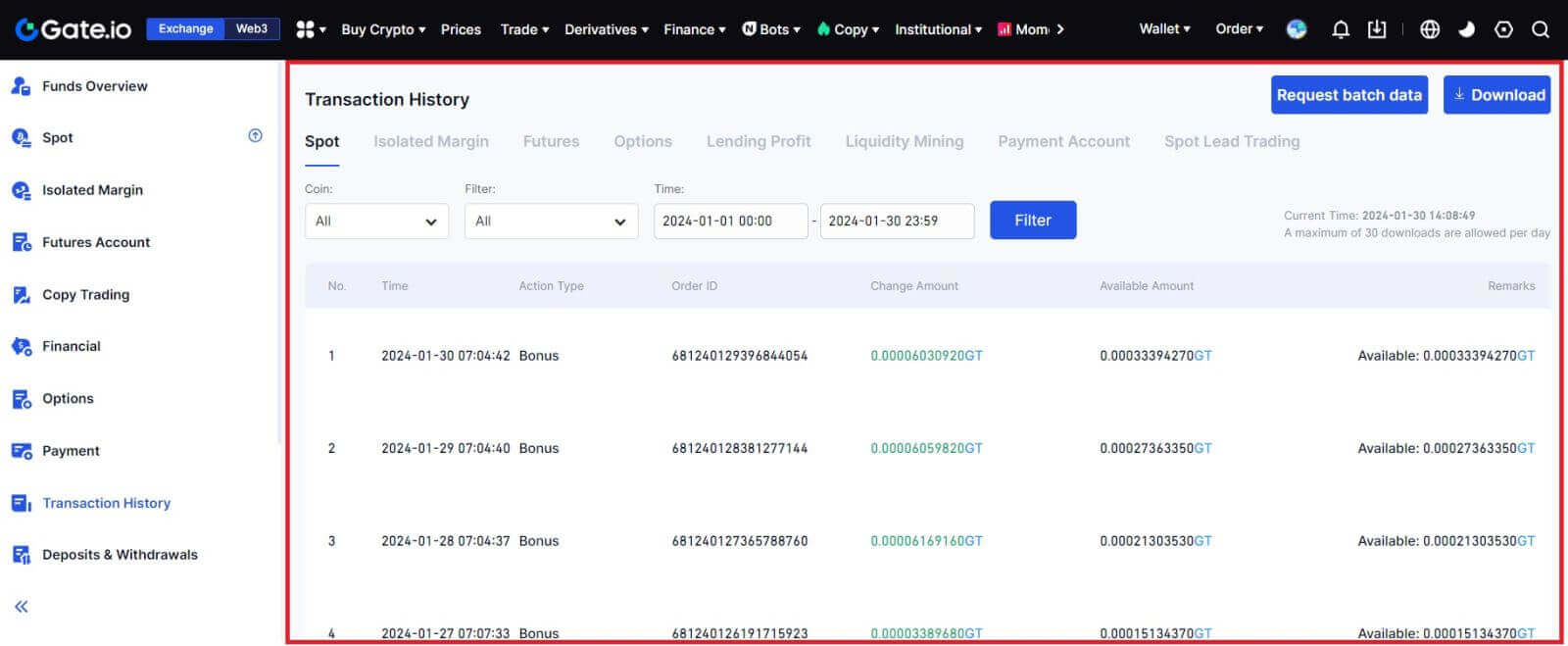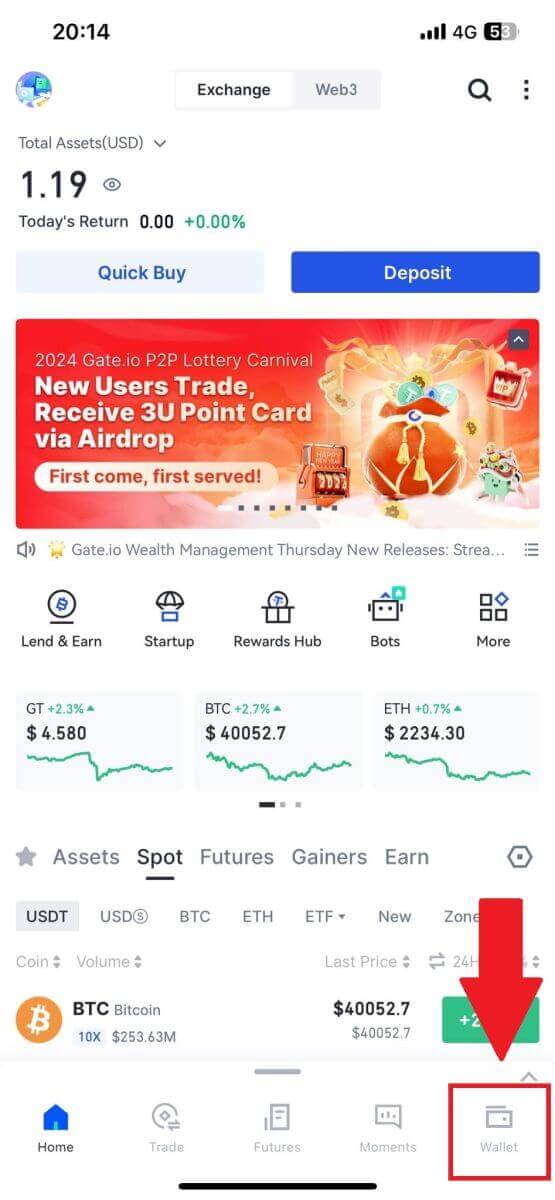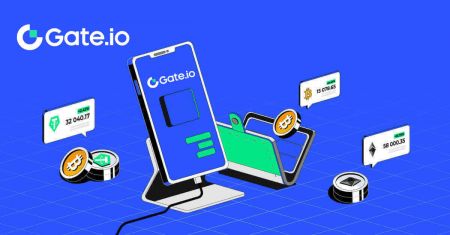Gate.io сайтында қалай тіркелуге және шығуға болады
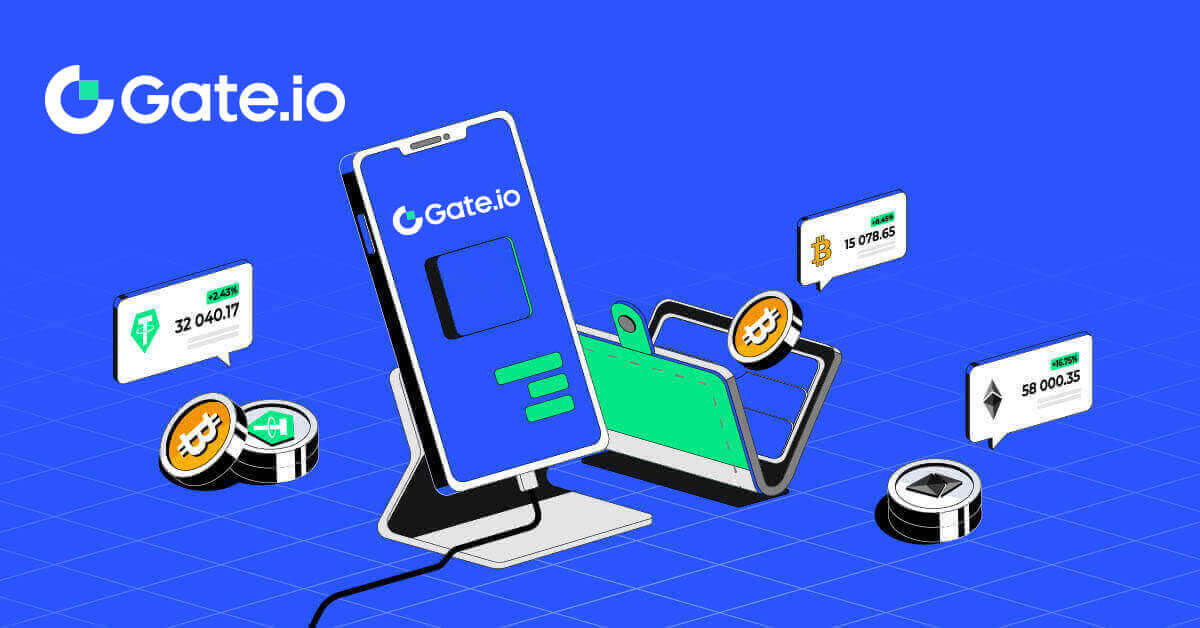
Gate.io сайтында тіркелгіні қалай тіркеуге болады
Gate.io сайтында тіркелгіні электрондық пошта немесе телефон нөмірі арқылы қалай тіркеуге болады
1. Gate.io веб-сайтына өтіп , [Тіркелу] түймесін басыңыз .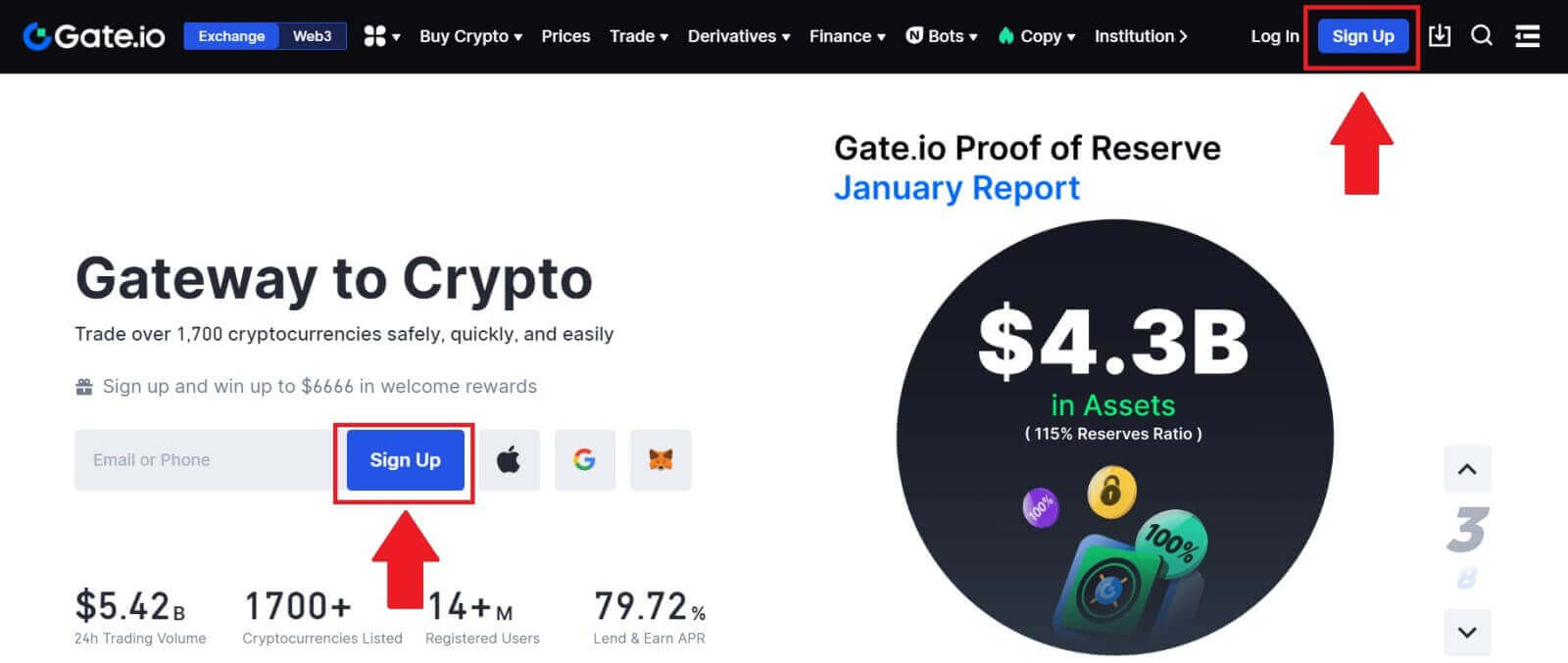
2. [Электрондық пошта] немесе [Телефон нөмірі] опциясын таңдап , электрондық пошта мекенжайын немесе телефон нөмірін енгізіңіз. Содан кейін тіркелгіңіз үшін қауіпсіз құпия сөз жасаңыз. [Тұрғылықты ел/аймақ]
таңдап , ұяшыққа құсбелгі қойып, [Тіркелу] түймесін басыңыз . 3. Тексеру терезесі ашылады және растау кодын толтырады. Электрондық поштаңызға немесе телефоныңызға 6 саннан тұратын растау кодын аласыз. Содан кейін [Растау] түймесін басыңыз . 4. Құттықтаймыз! Сіз Gate.io тіркелгісін электрондық пошта немесе телефон нөмірі арқылы сәтті жасадыңыз.
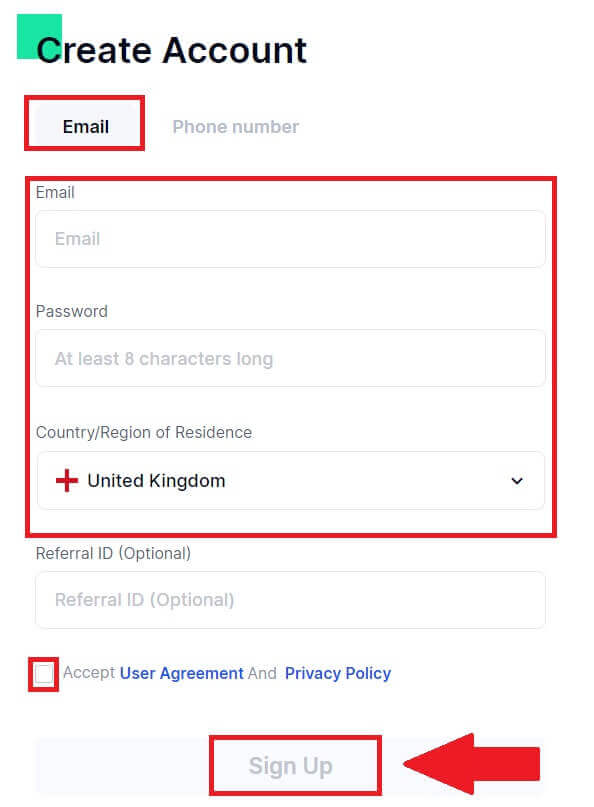
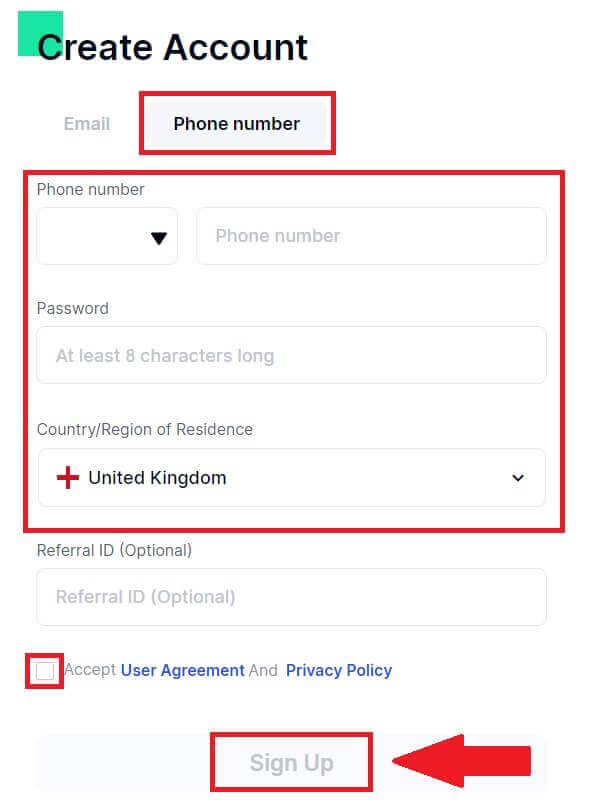
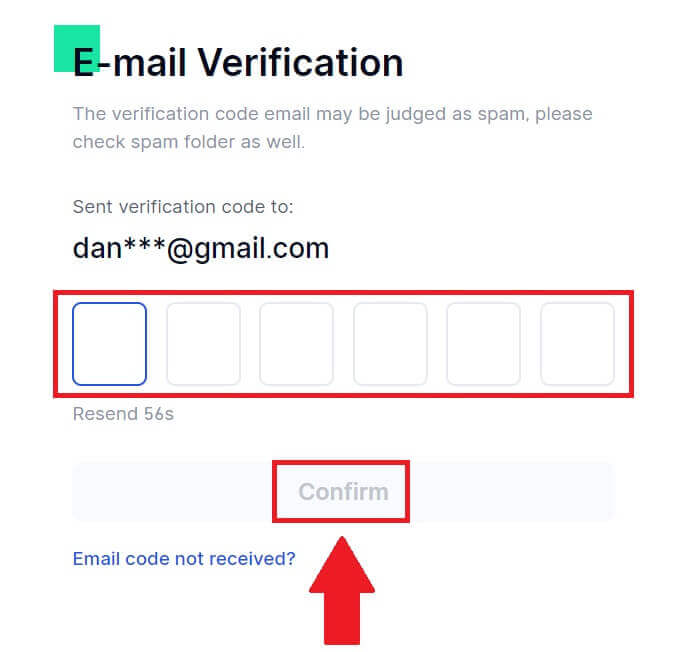
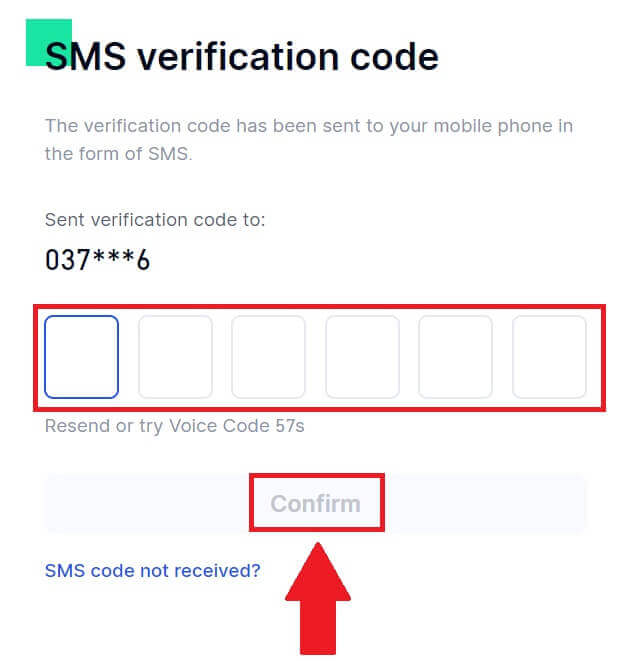
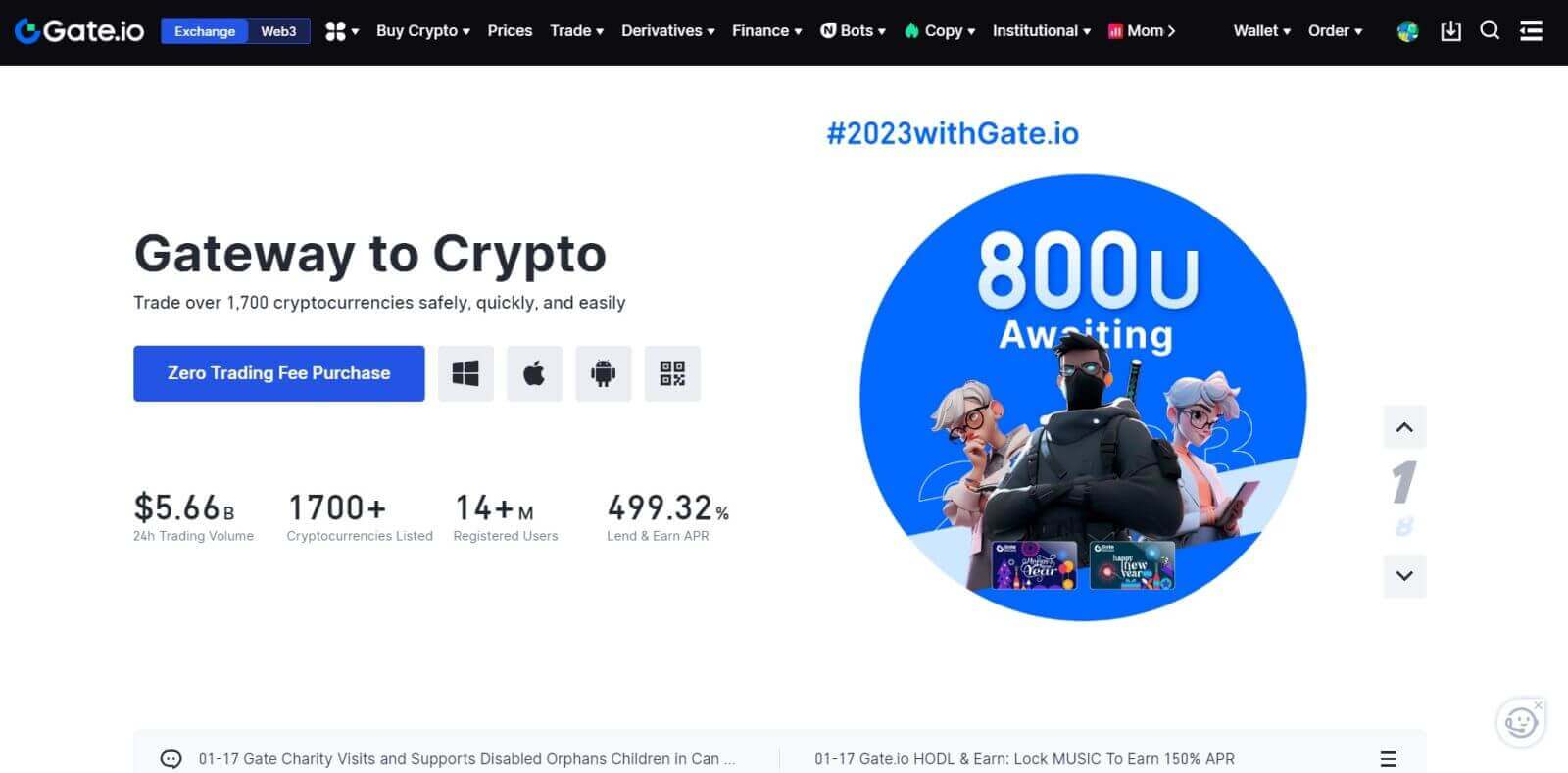
Google арқылы Gate.io сайтында тіркелгіні қалай тіркеуге болады
1. Gate.io веб-сайтына өтіп , [Тіркелу] түймесін басыңыз .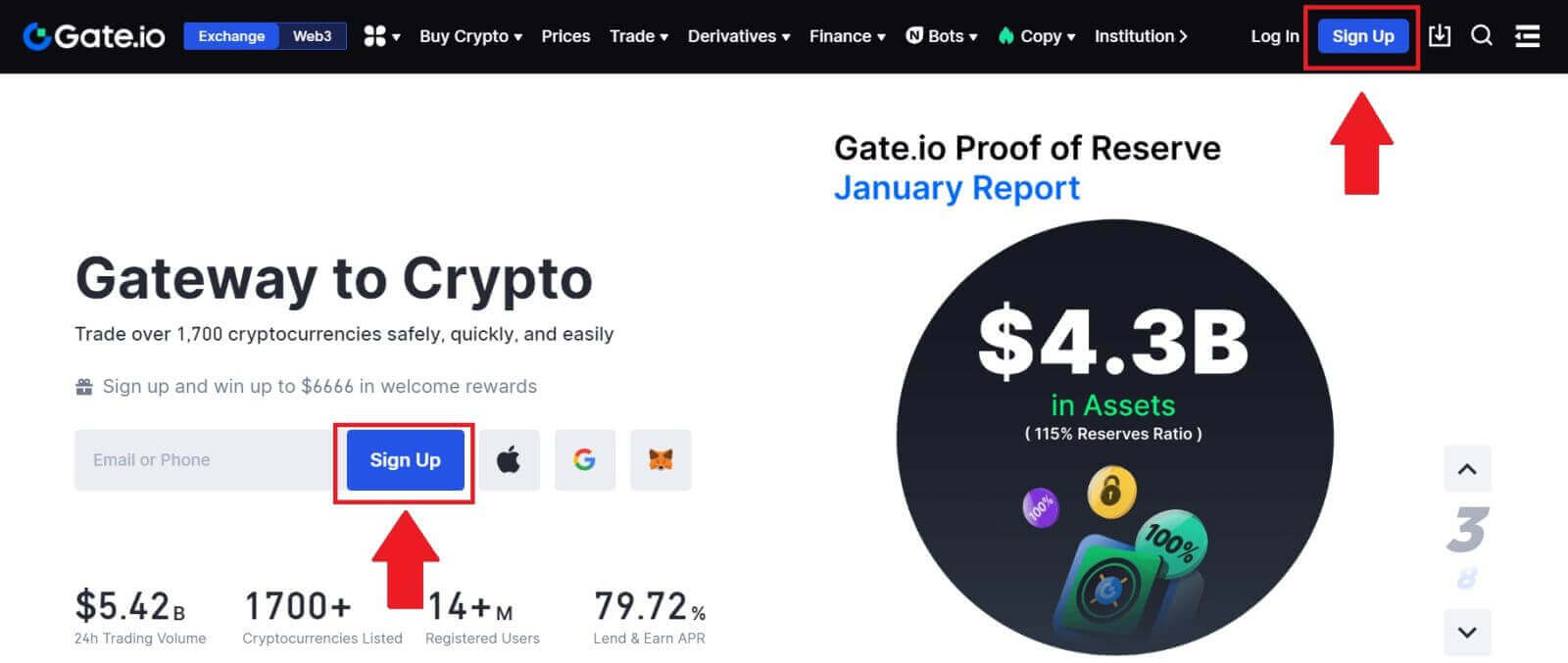
2. Тіркелу бетінің төменгі жағына қарай жылжып, [Google] түймесін басыңыз.
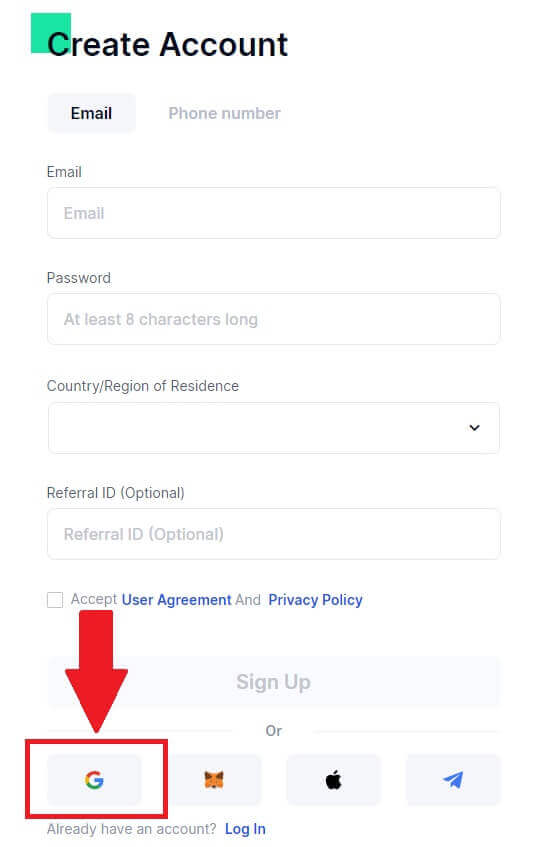
3. Жүйеге кіру терезесі ашылады, онда электрондық пошта мекенжайыңызды немесе телефоныңызды енгізіп, [Келесі] түймесін басыңыз.
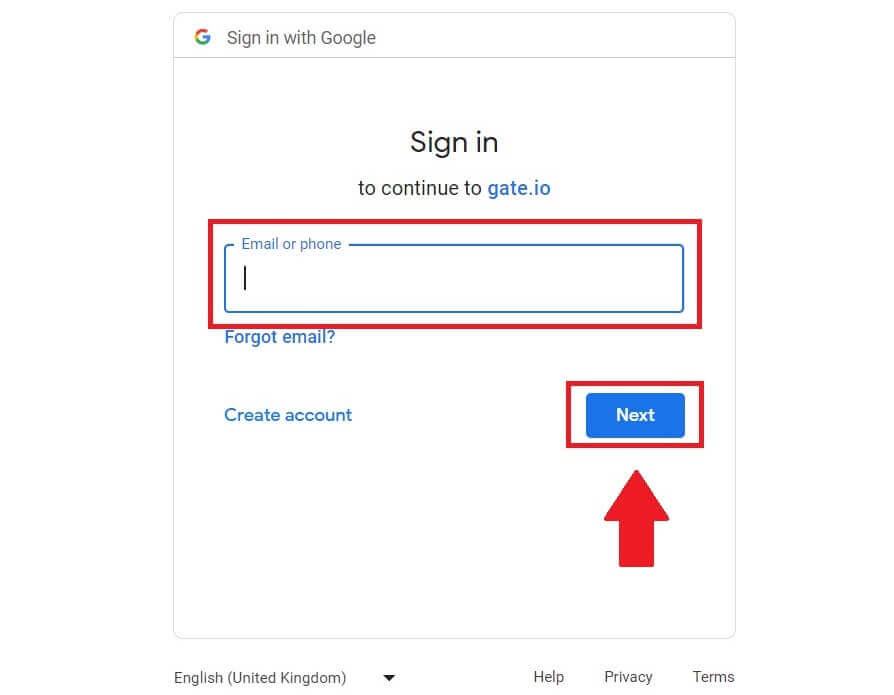
4. Содан кейін Google есептік жазбасының құпия сөзін енгізіп, [Келесі] түймесін басыңыз. 5. Google есептік жазбасымен кіруді растау үшін [Жалғастыру]
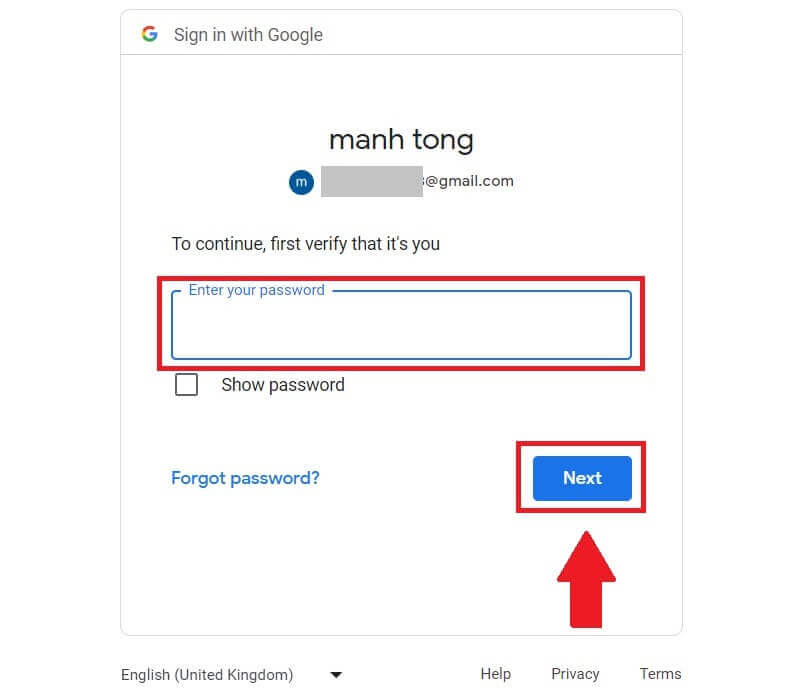
түймесін басыңыз . 6. Жаңа тіркелгі жасау үшін ақпаратыңызды толтырыңыз. Ұяшыққа құсбелгі қойып, [Тіркелу] түймесін басыңыз. 7. Тексеру процесін аяқтаңыз. Электрондық поштаңызға 6 саннан тұратын растау кодын аласыз. Кодты енгізіп, [Растау] түймесін басыңыз. 8. Құттықтаймыз! Сіз Goggle арқылы Gate.io тіркелгісін сәтті жасадыңыз.
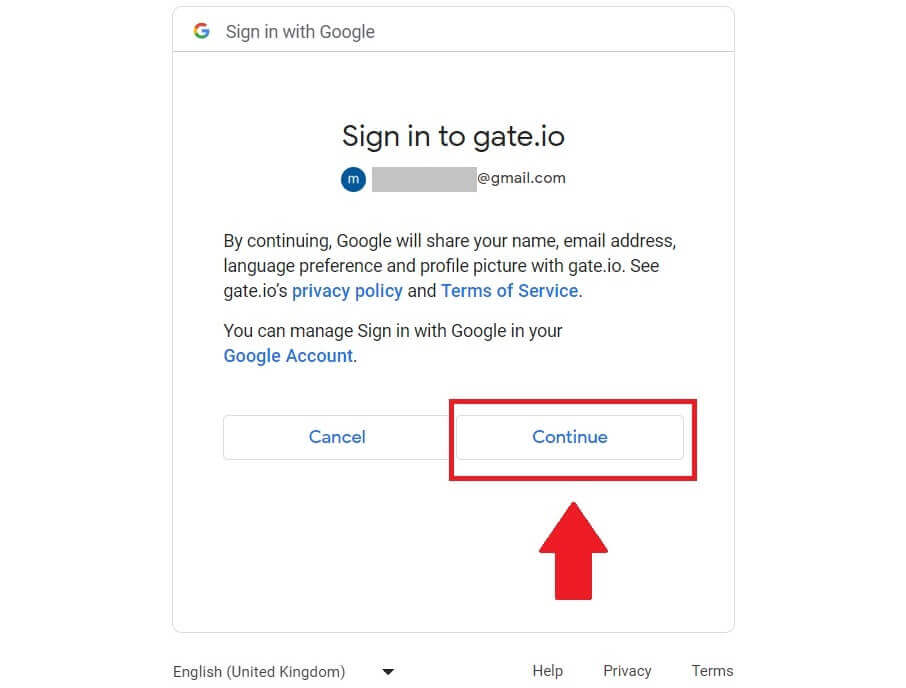
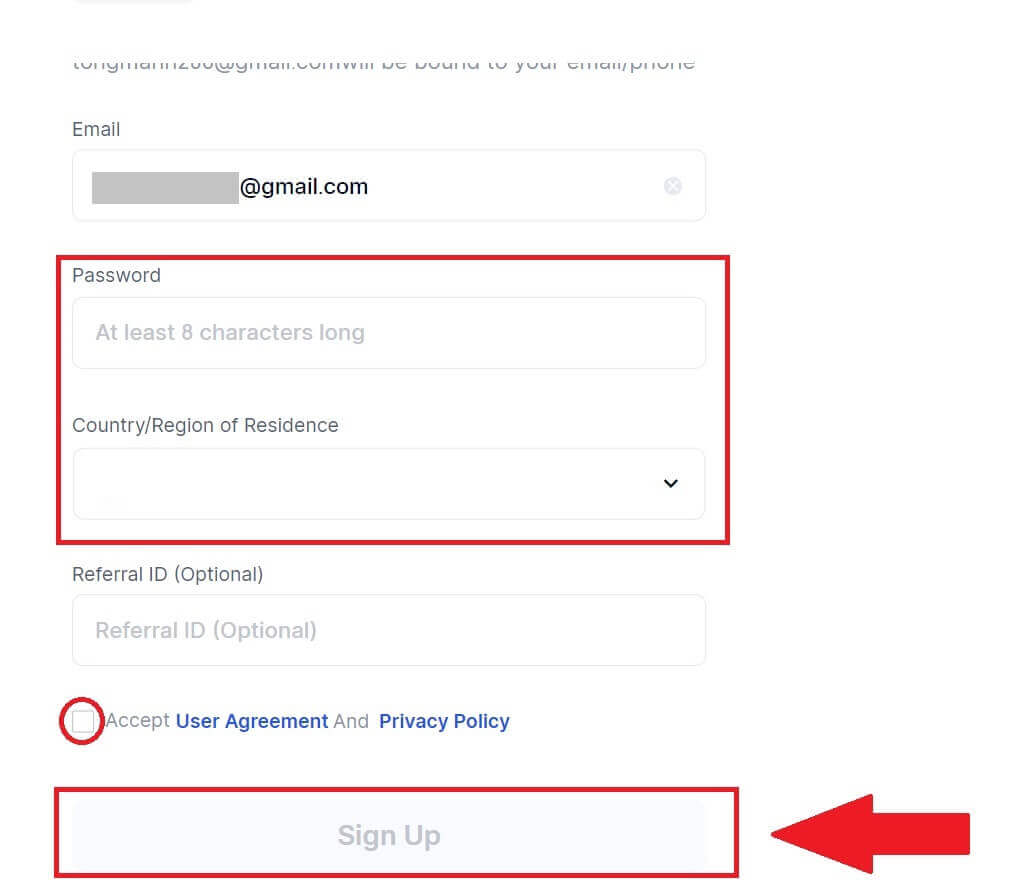
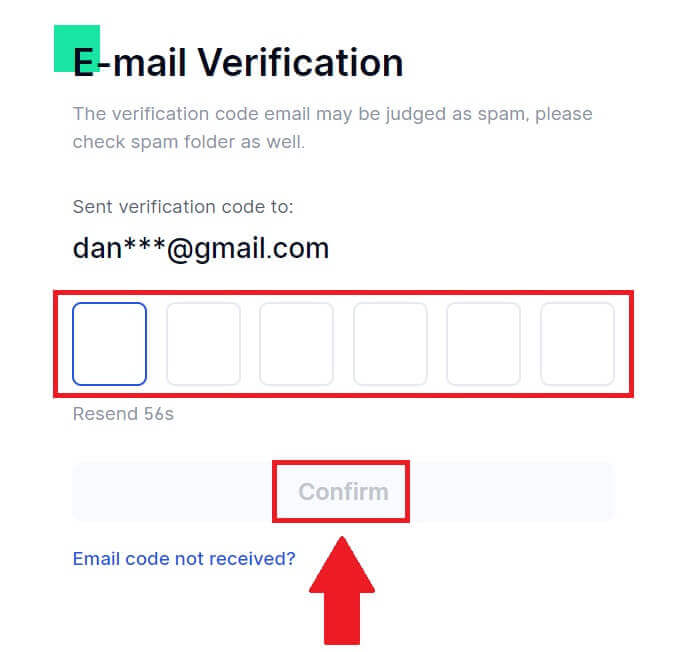
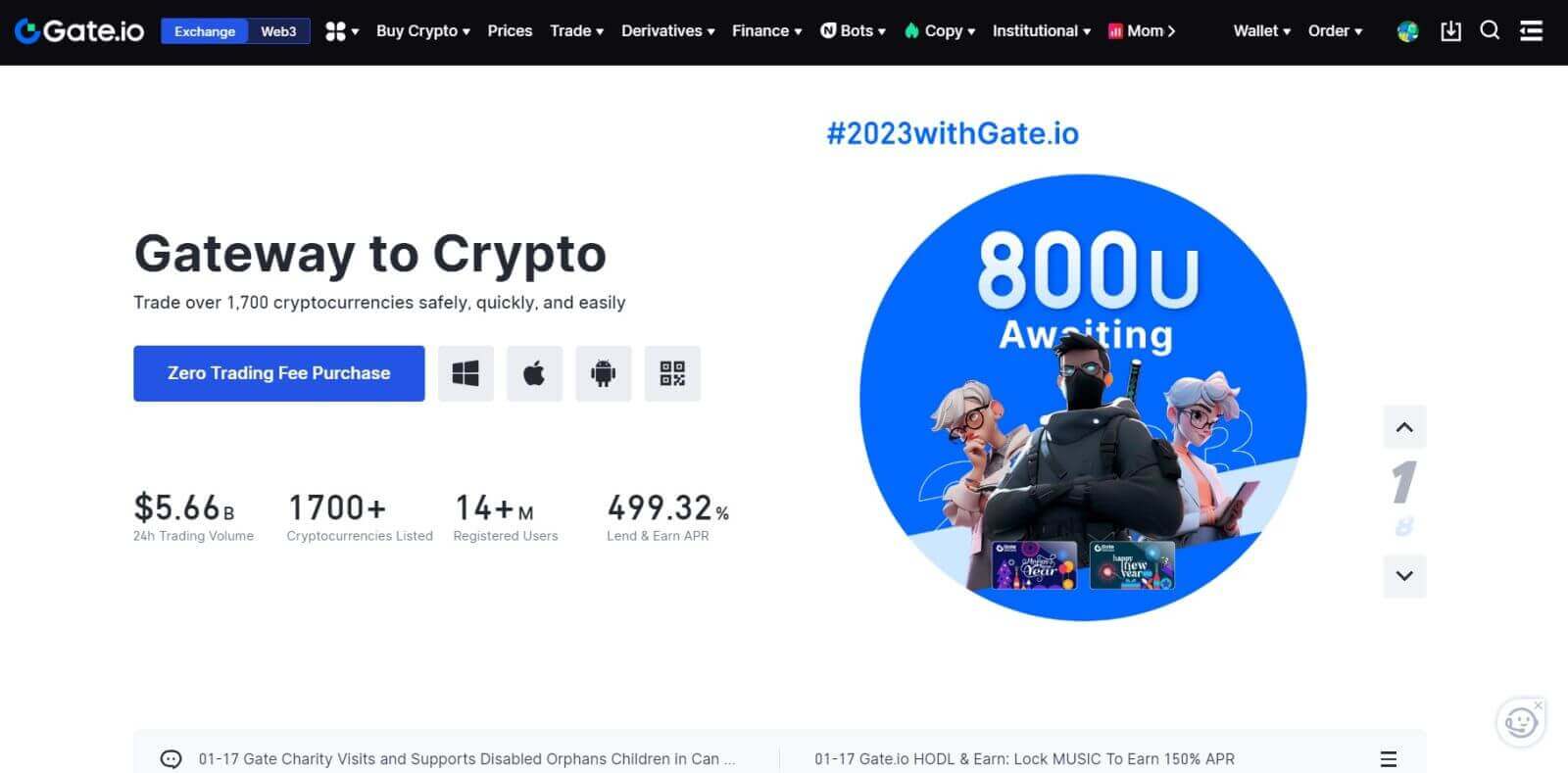
MetaMask көмегімен Gate.io сайтында тіркелгіні қалай тіркеуге болады
MetaMask арқылы Gate.io сайтында тіркелгіні тіркемес бұрын браузерде MetaMask кеңейтімі орнатылған болуы керек.1. Gate.io веб-сайтына өтіп , [Тіркелу] түймесін басыңыз . 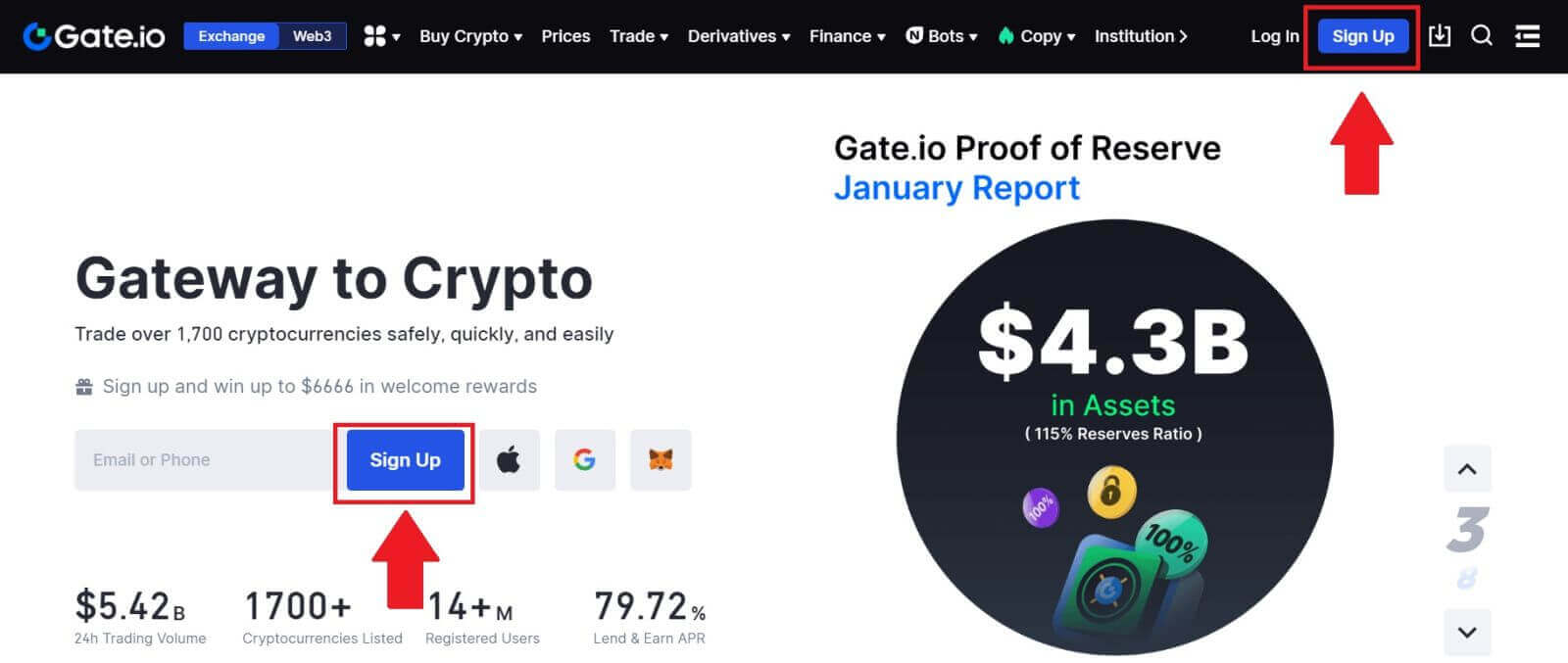
2. Тіркелу бетінің төменгі жағына қарай жылжып, [MetaMask] түймесін басыңыз. 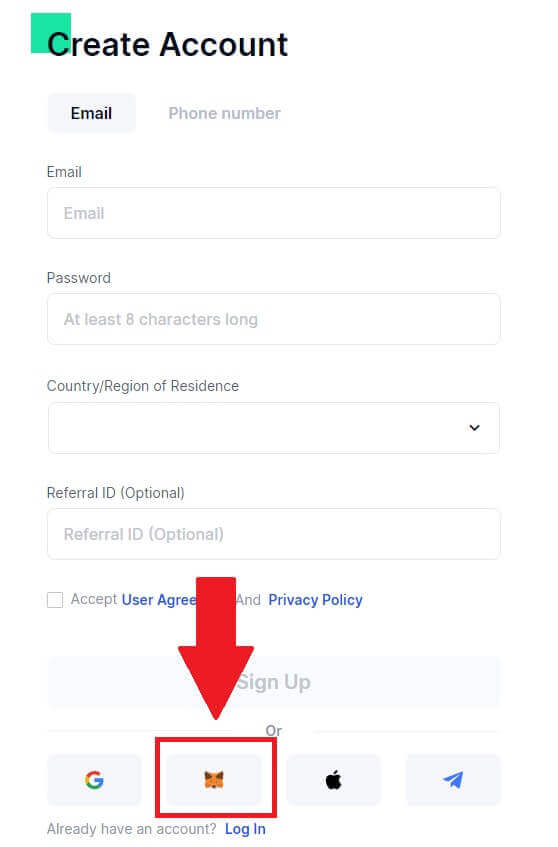 3. Жүйеге кіру терезесі ашылады, онда сізге MetaMask арқылы қосылу керек, қосқыңыз келетін тіркелгіңізді таңдап, [Келесі] түймесін басыңыз.
3. Жүйеге кіру терезесі ашылады, онда сізге MetaMask арқылы қосылу керек, қосқыңыз келетін тіркелгіңізді таңдап, [Келесі] түймесін басыңыз. 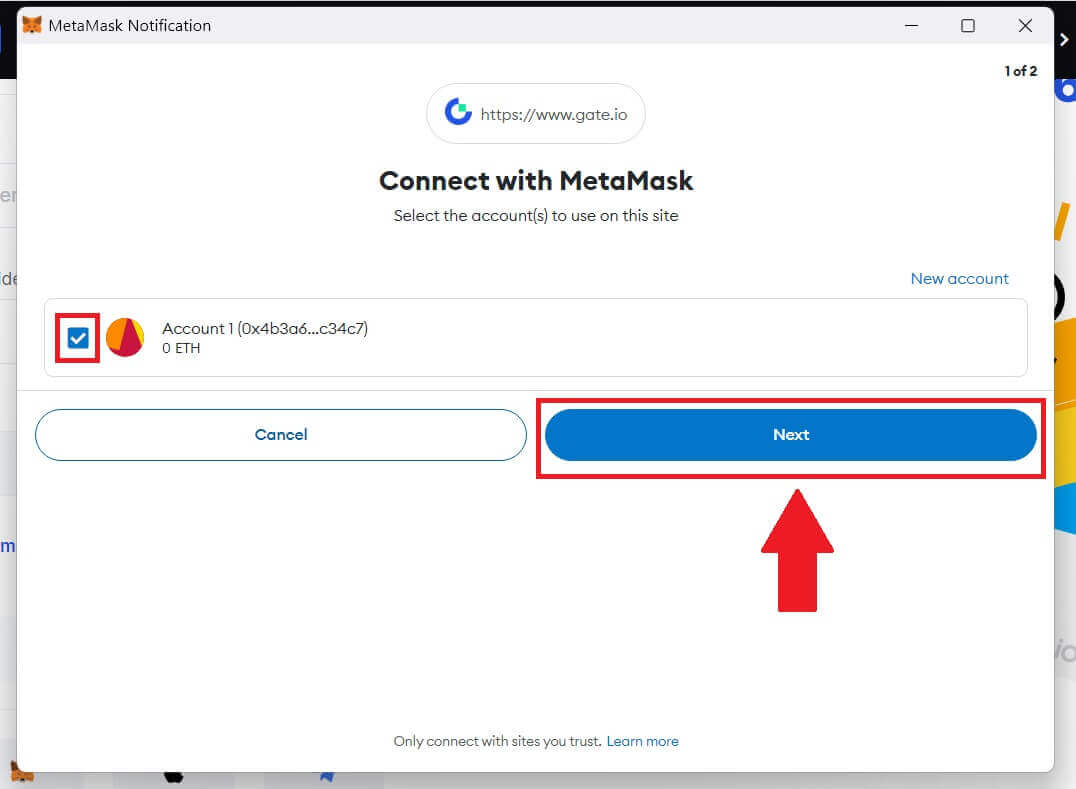 4. Таңдалған тіркелгіңізге қосылу үшін [Қосылу]
4. Таңдалған тіркелгіңізге қосылу үшін [Қосылу]
түймесін басыңыз . 5. MetaMask тіркелгі деректерін пайдаланып тіркелу үшін [Жаңа қақпа тіркелгісін жасау]
түймесін басыңыз .
6. [Электрондық пошта] немесе [Телефон нөмірі] опциясын таңдап , электрондық пошта мекенжайын немесе телефон нөмірін енгізіңіз. Содан кейін тіркелгіңіз үшін қауіпсіз құпия сөз жасаңыз. [Тұрғылықты ел/аймақ]
таңдап , ұяшыққа құсбелгі қойып, [Тіркелу] түймесін басыңыз .
7. Тексеру терезесі ашылады және растау кодын толтырады. Электрондық поштаңызға немесе телефоныңызға 6 саннан тұратын растау кодын аласыз. Содан кейін [Растау] түймесін басыңыз .
8. MetaMask [Қол қою сұрауы] пайда болады, жалғастыру үшін [Қол қою] түймесін басыңыз.
9. Құттықтаймыз! MetaMask арқылы Gate.io тіркелгісін сәтті жасадыңыз.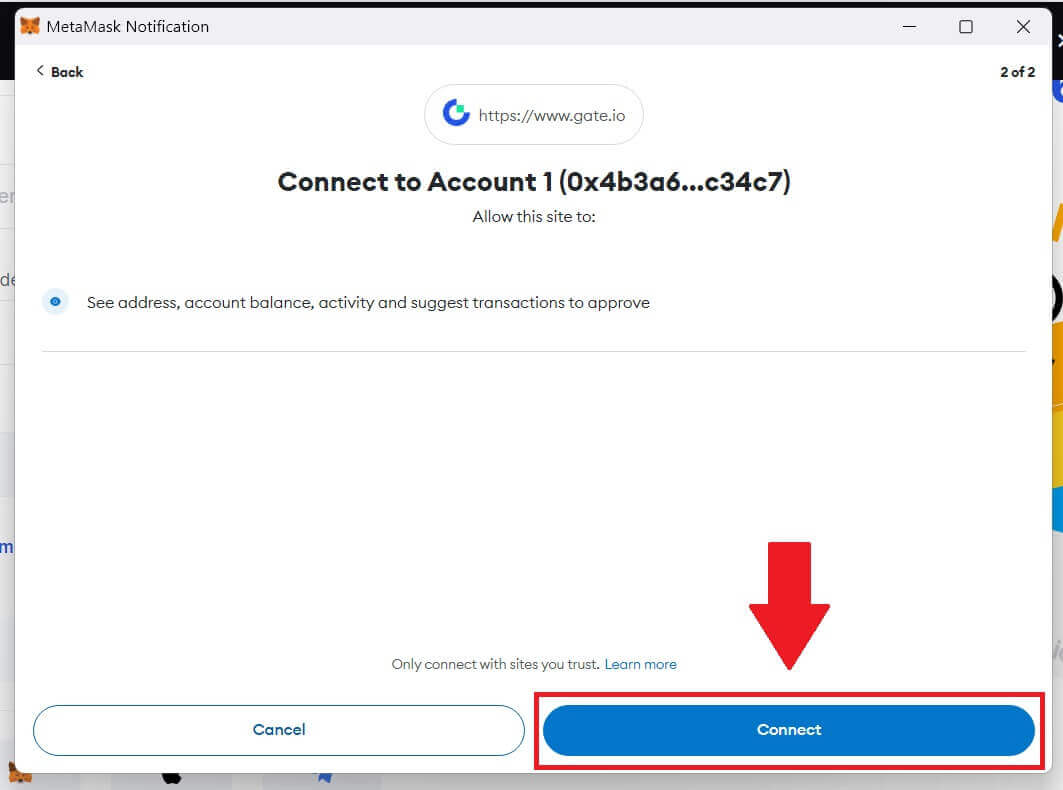
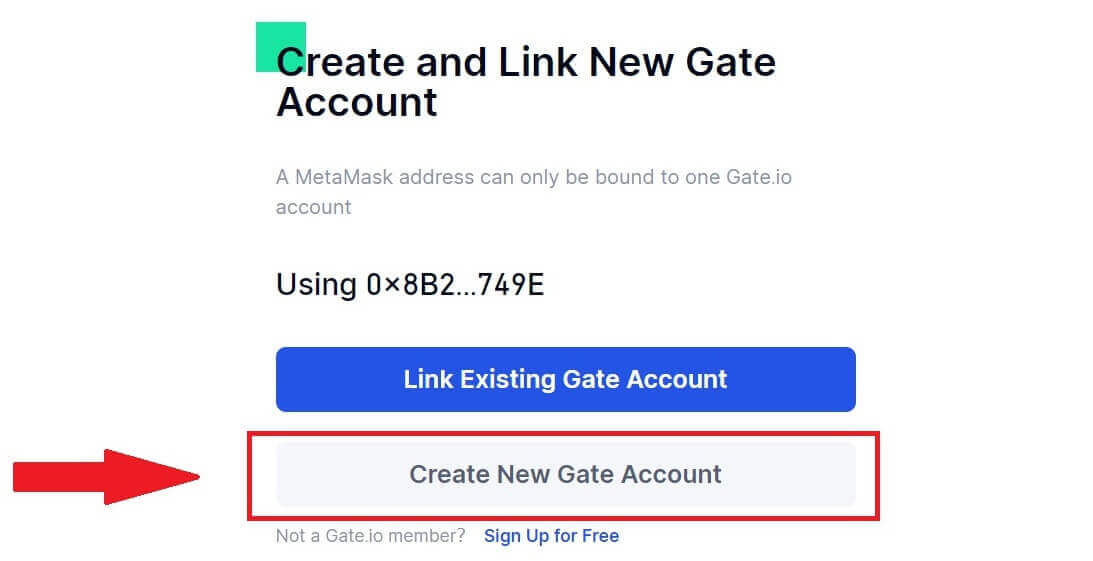
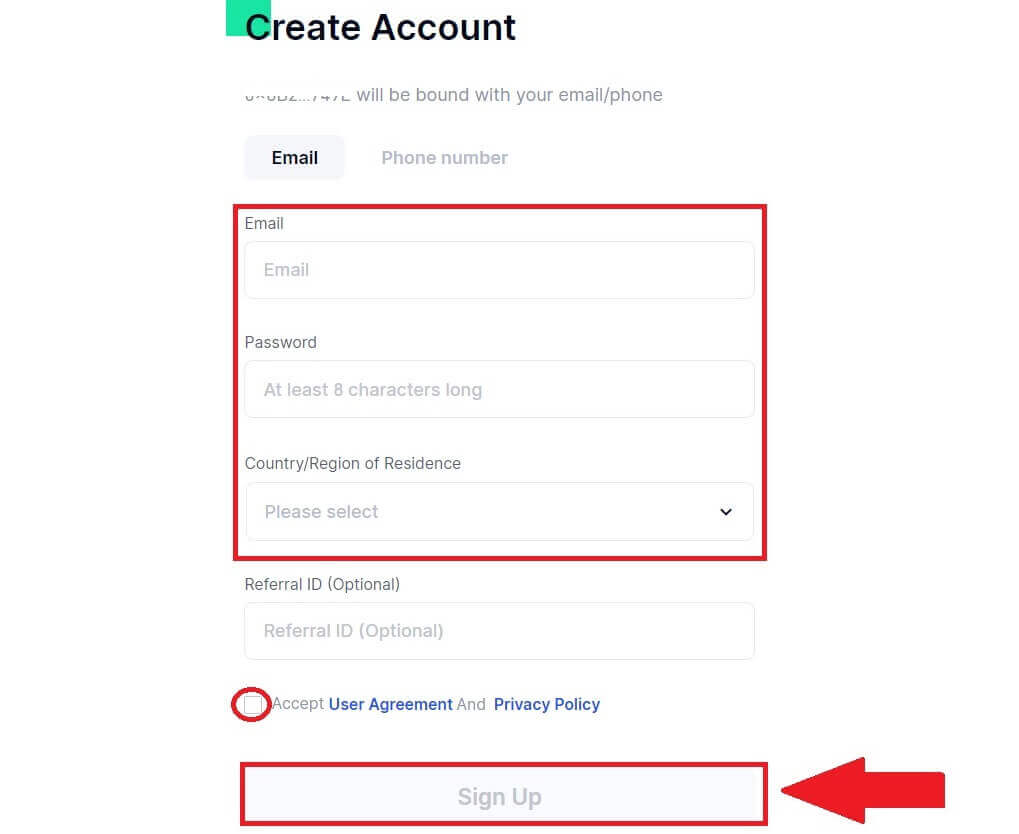
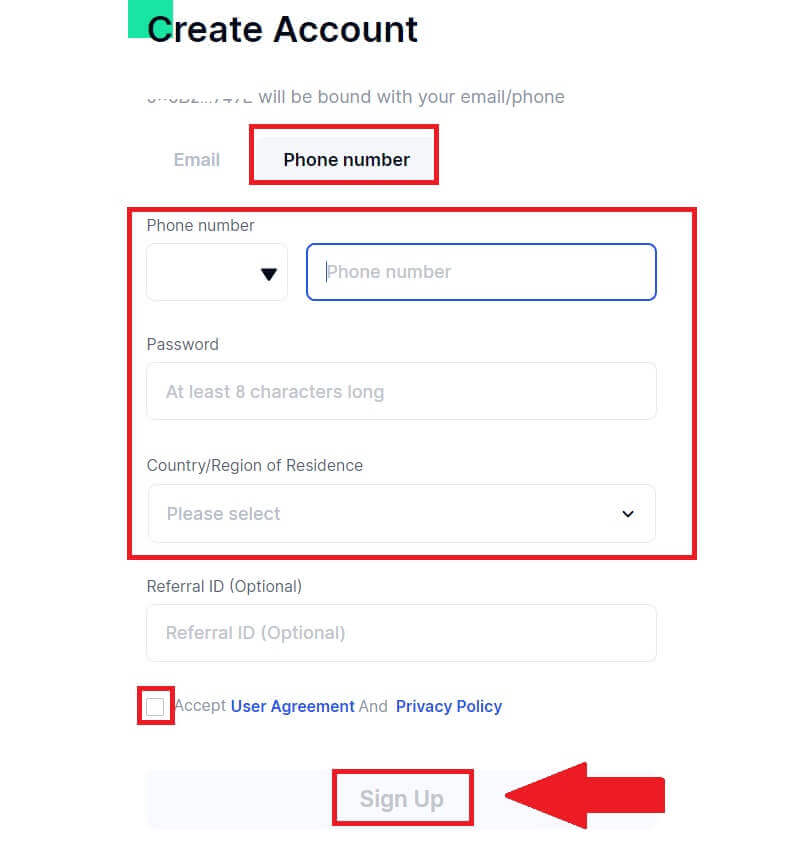
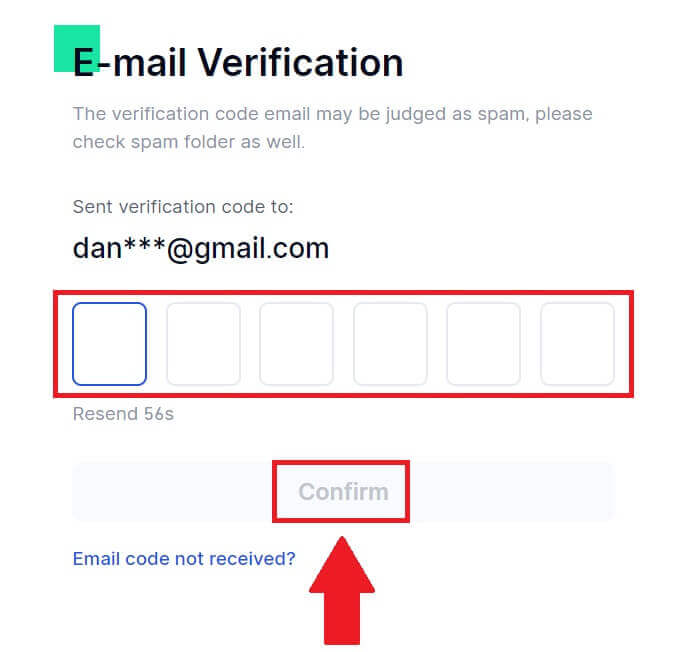
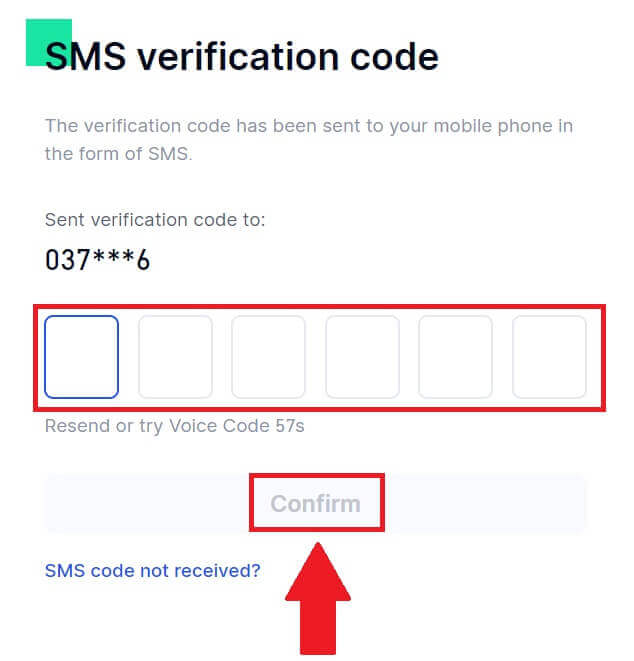
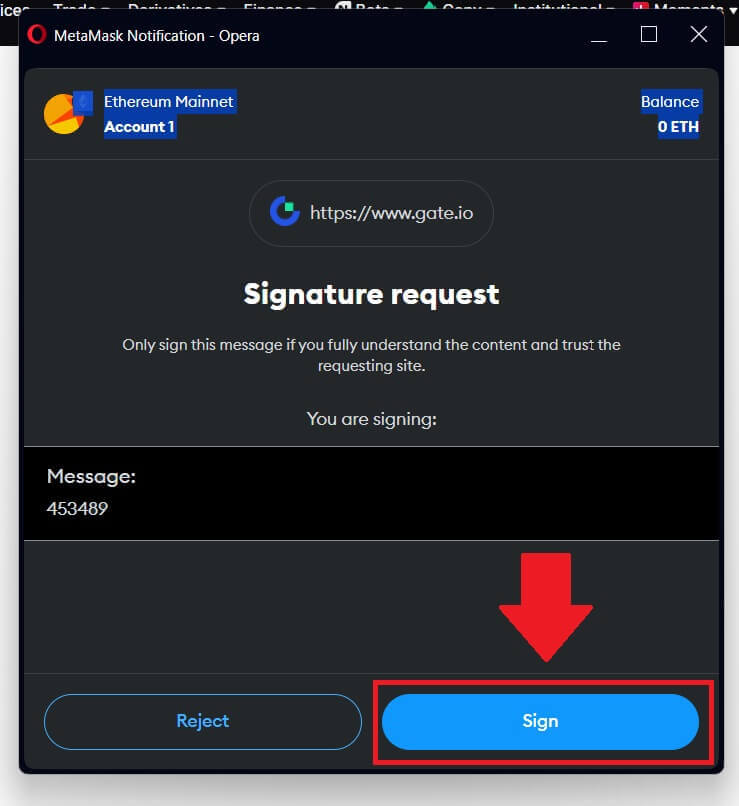
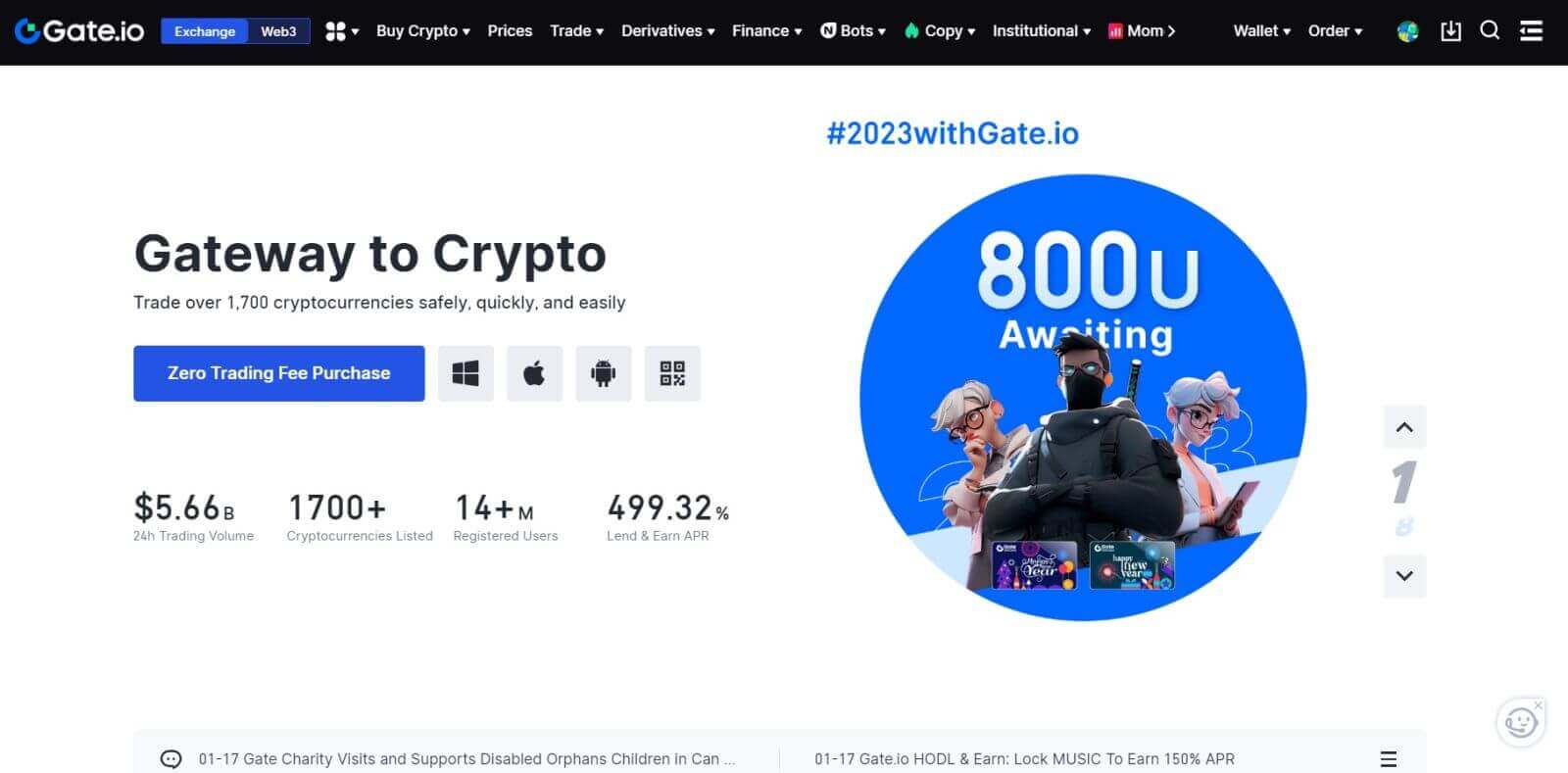
Gate.io сайтында Telegram арқылы тіркелгіні қалай тіркеуге болады
1. Gate.io веб-сайтына өтіп , [Тіркелу] түймесін басыңыз . 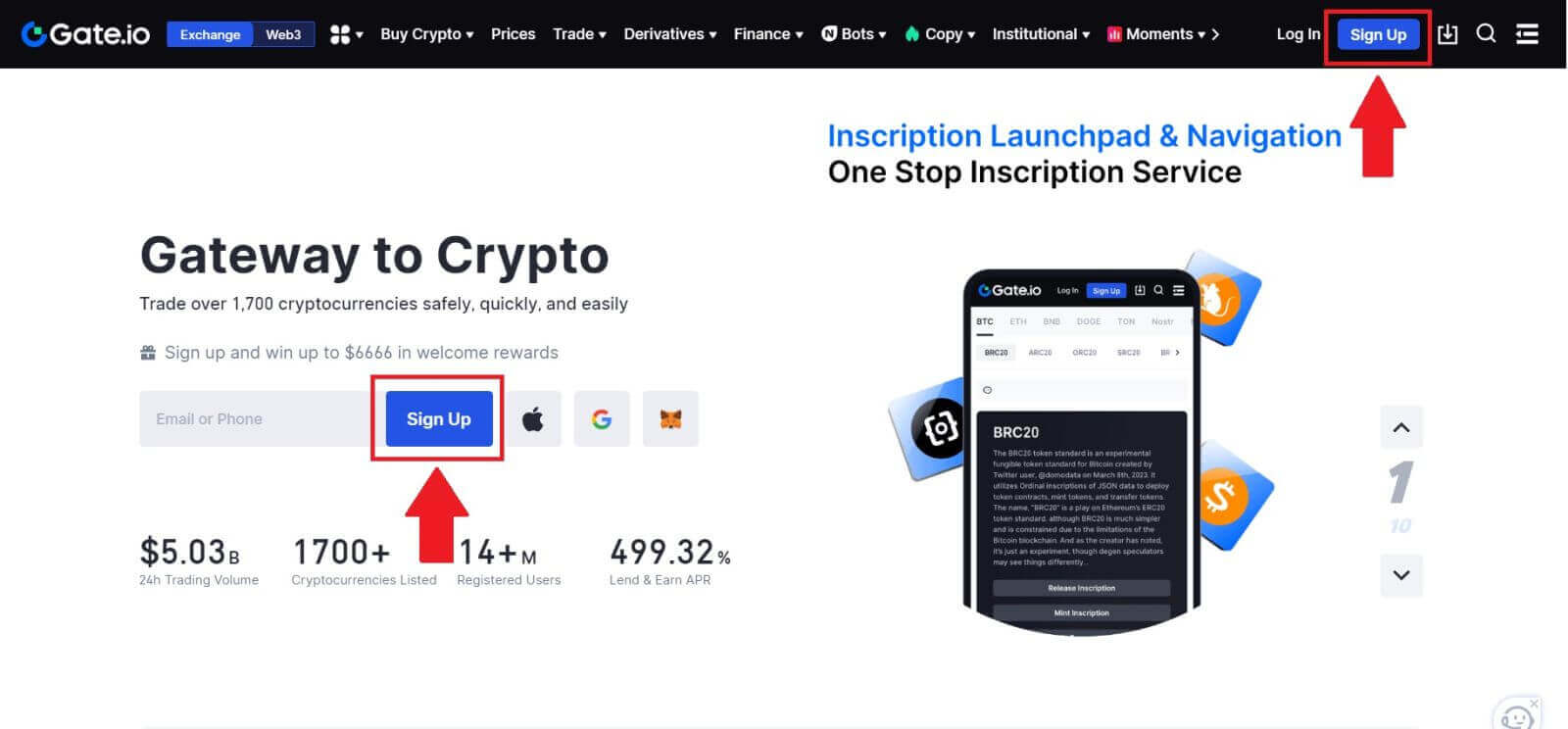
2. Тіркелу бетінің төменгі жағына қарай жылжып, [Telegram] түймесін басыңыз. 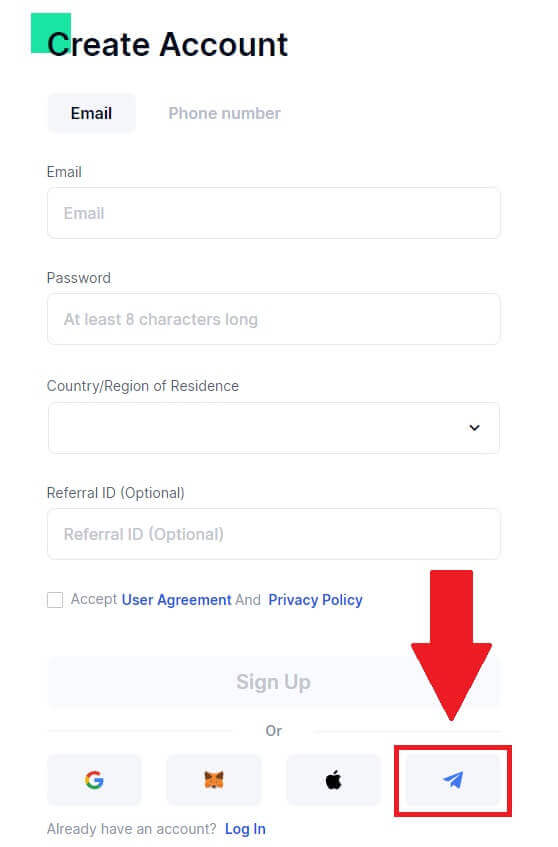
3. Қалқымалы терезе пайда болады, Gate.io сайтына тіркелу үшін телефон нөміріңізді енгізіп, [КЕЛЕСІ] түймесін басыңыз. 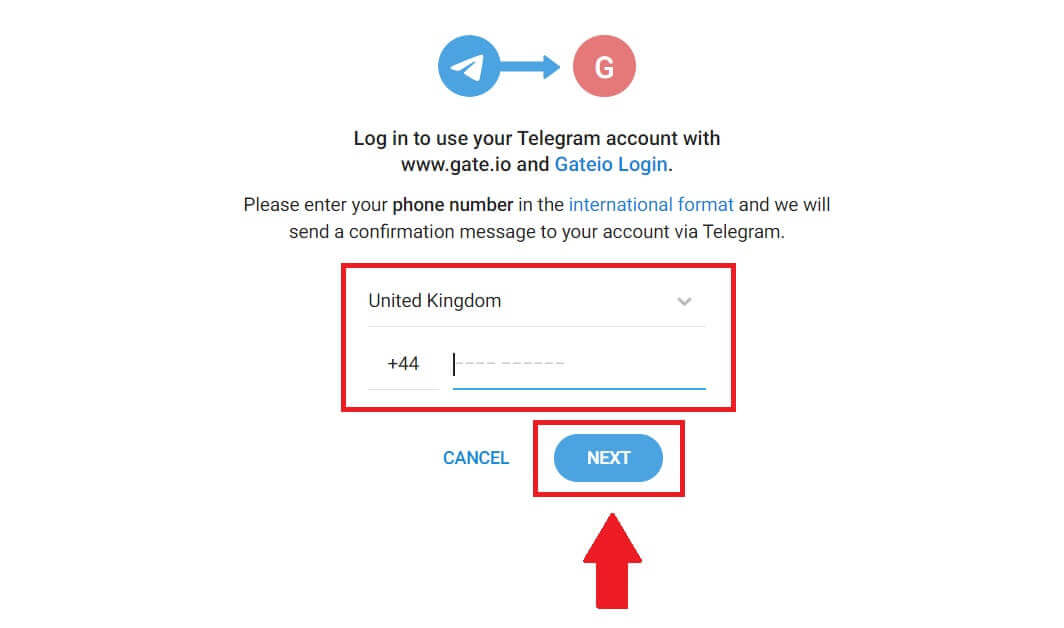
4. Сұранысты Telegram қолданбасында аласыз. Бұл сұрауды растаңыз. 5. Telegram тіркелгі деректерін пайдаланып Gate.io жүйесіне тіркелуді жалғастыру үшін [ҚАБЫЛДАУ]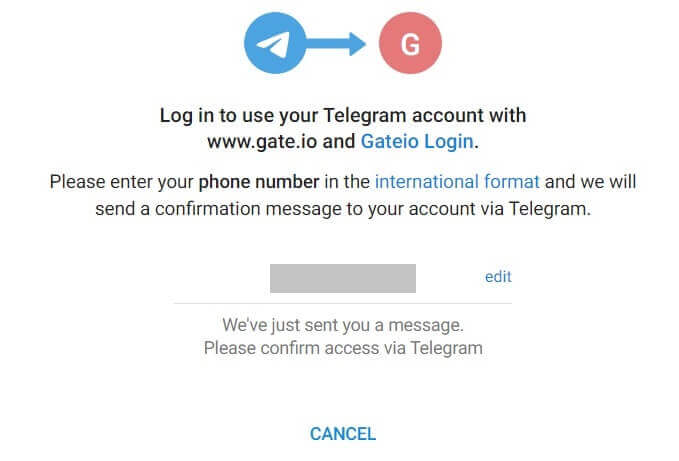
түймесін басыңыз . 6. [Электрондық пошта] немесе [Телефон нөмірі] опциясын таңдап , электрондық пошта мекенжайын немесе телефон нөмірін енгізіңіз. Содан кейін тіркелгіңіз үшін қауіпсіз құпия сөз жасаңыз. [Тұрғылықты ел/аймақ]
таңдап , ұяшыққа құсбелгі қойып, [Тіркелу] түймесін басыңыз .
7. Тексеру терезесі ашылады және растау кодын толтырады. Электрондық поштаңызға немесе телефоныңызға 6 саннан тұратын растау кодын аласыз. Содан кейін [Растау] түймесін басыңыз . 8. Құттықтаймыз! Сіз Telegram арқылы Gate.io тіркелгісін сәтті жасадыңыз.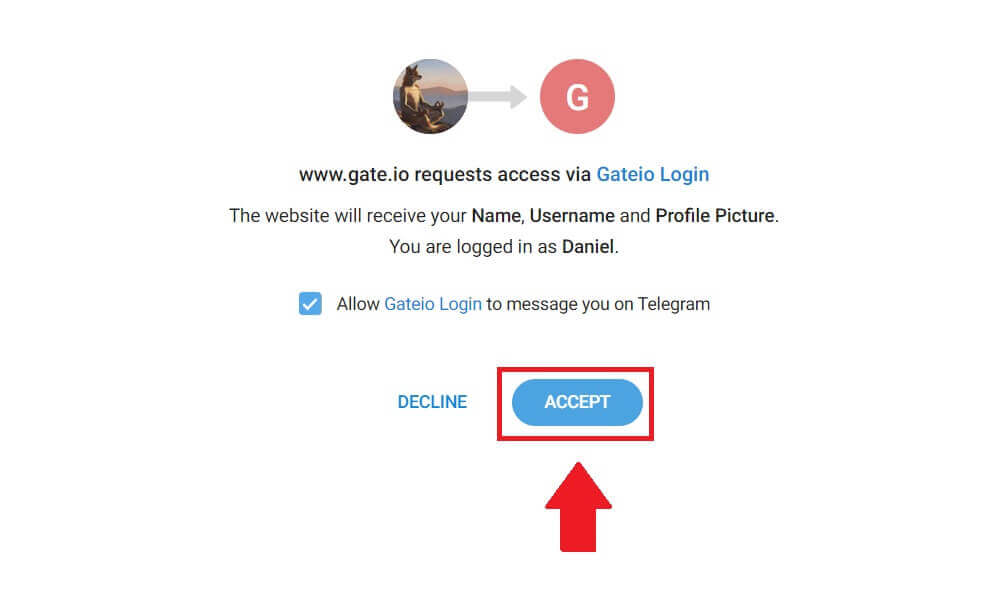
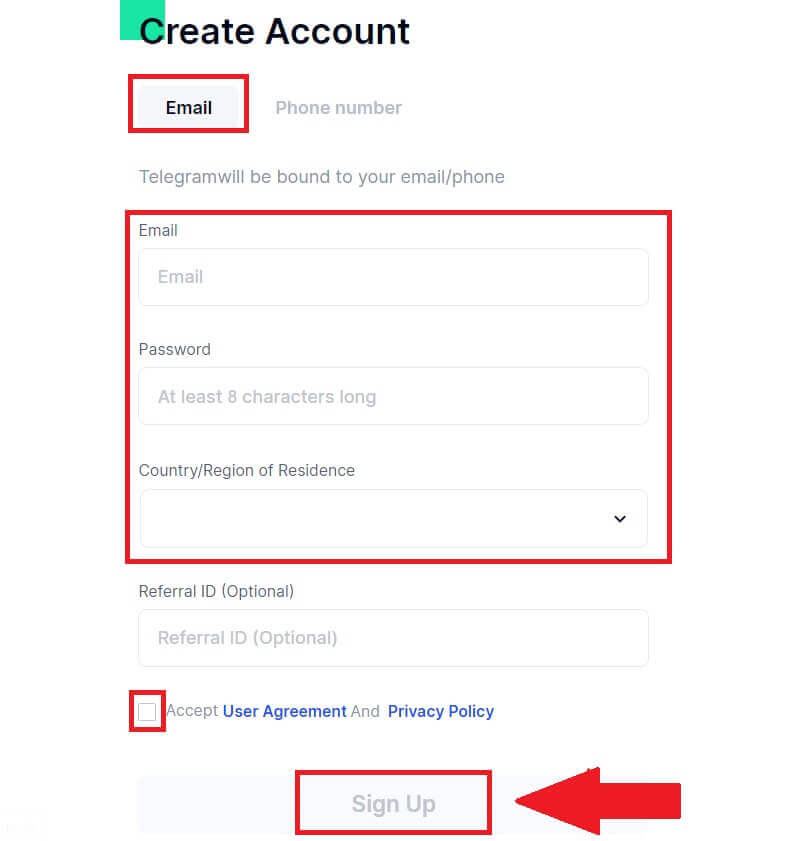
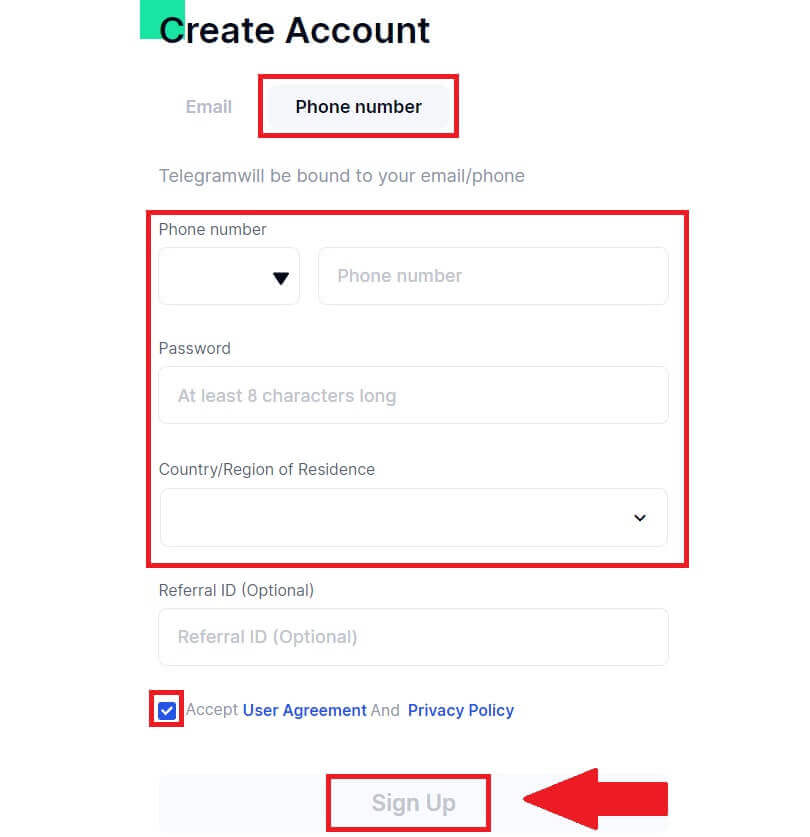
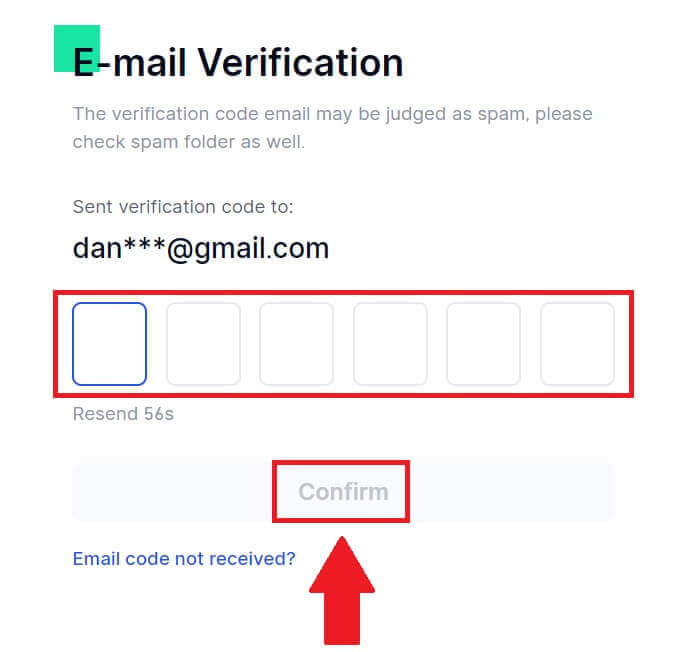
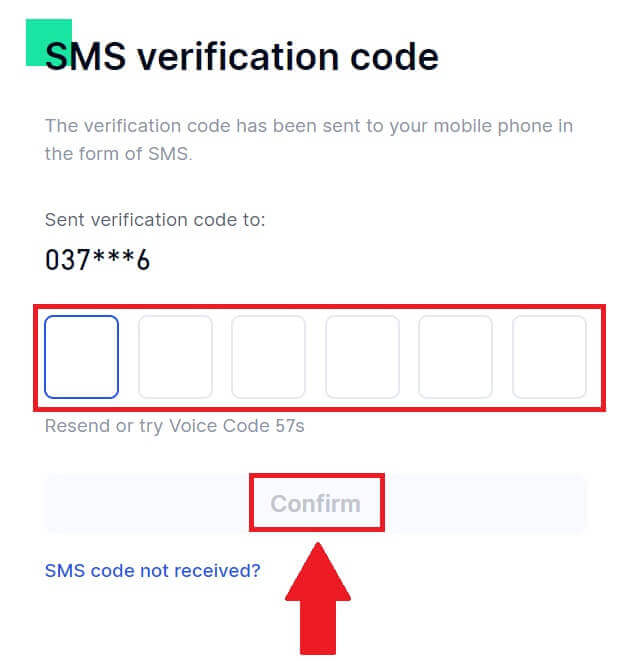
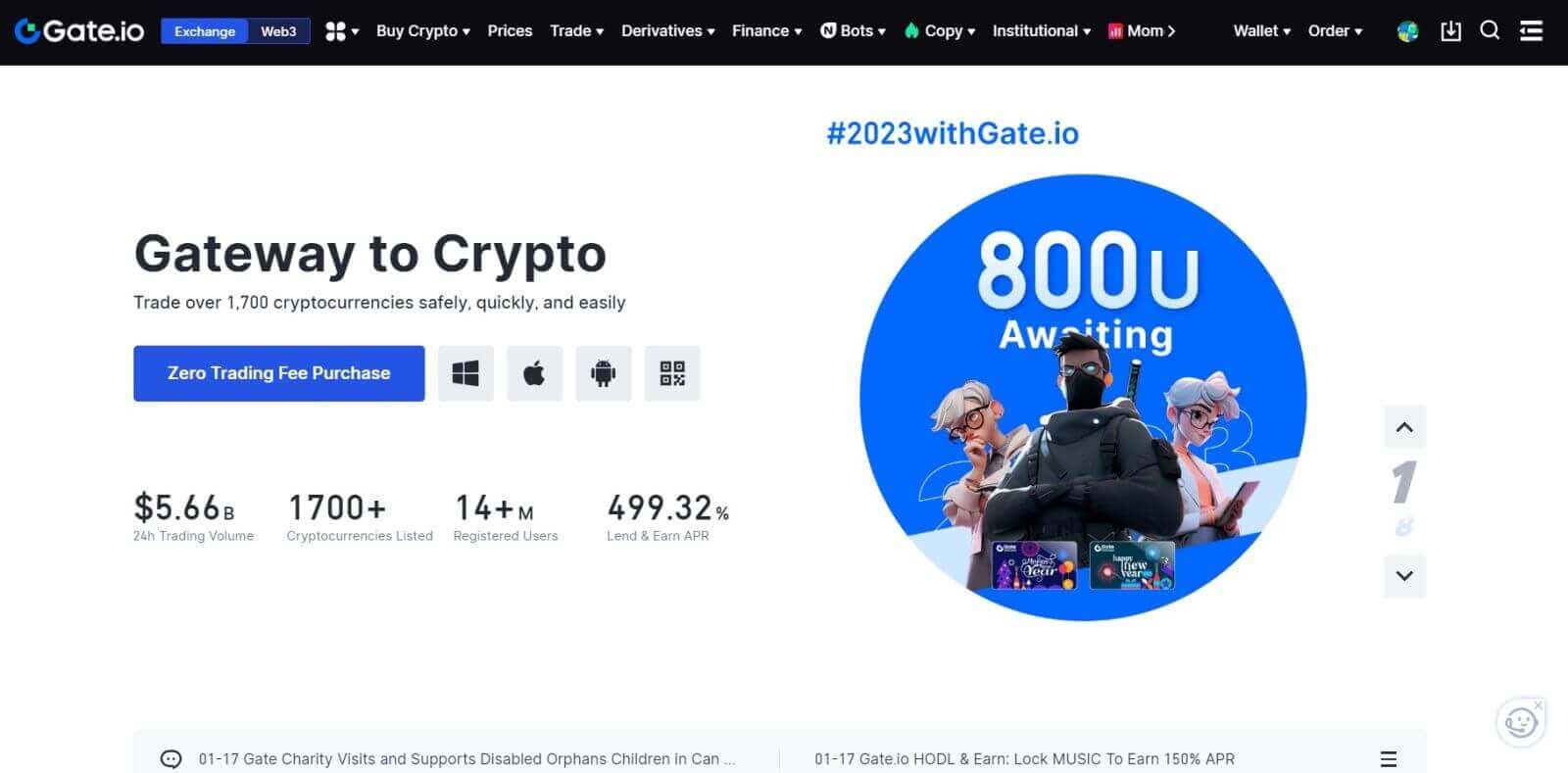
_
Gate.io қолданбасында тіркелгіні қалай тіркеуге болады
1. Google Play Store немесе App Store дүкендерінде сауда жасау үшін тіркелгі жасау үшін Gate.io қолданбасын орнату қажет .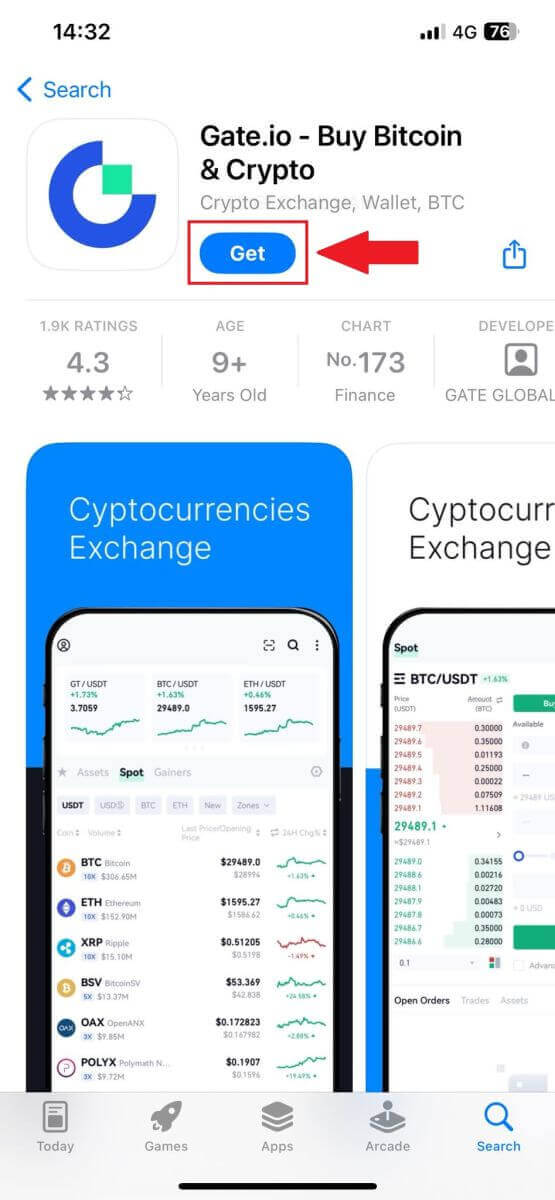
2. Gate.io қолданбасын ашыңыз, [Профиль] белгішесін түртіңіз және [Тіркелу] түймесін түртіңіз .
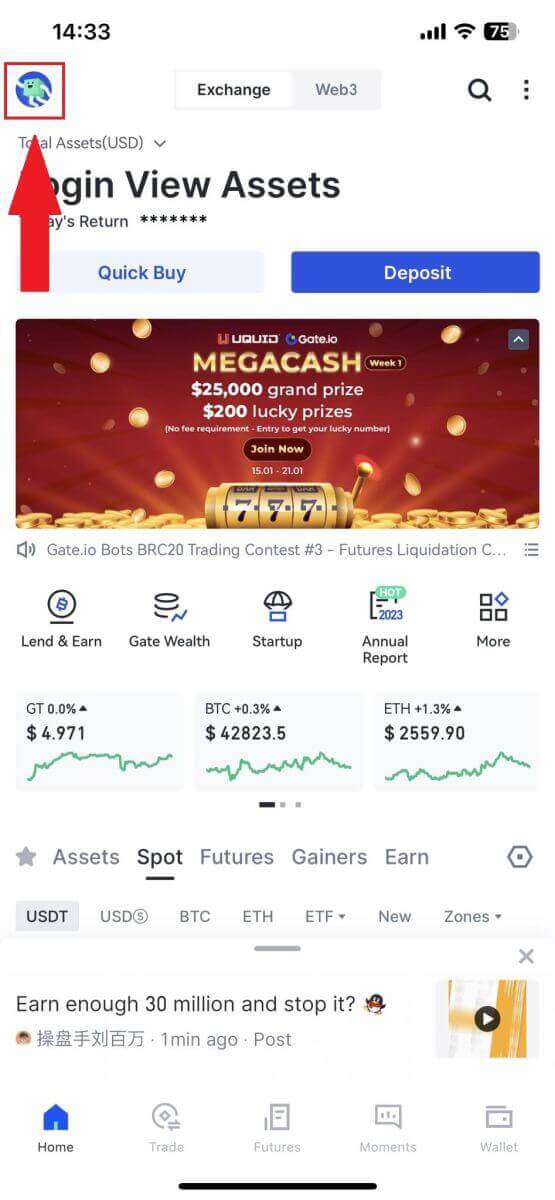
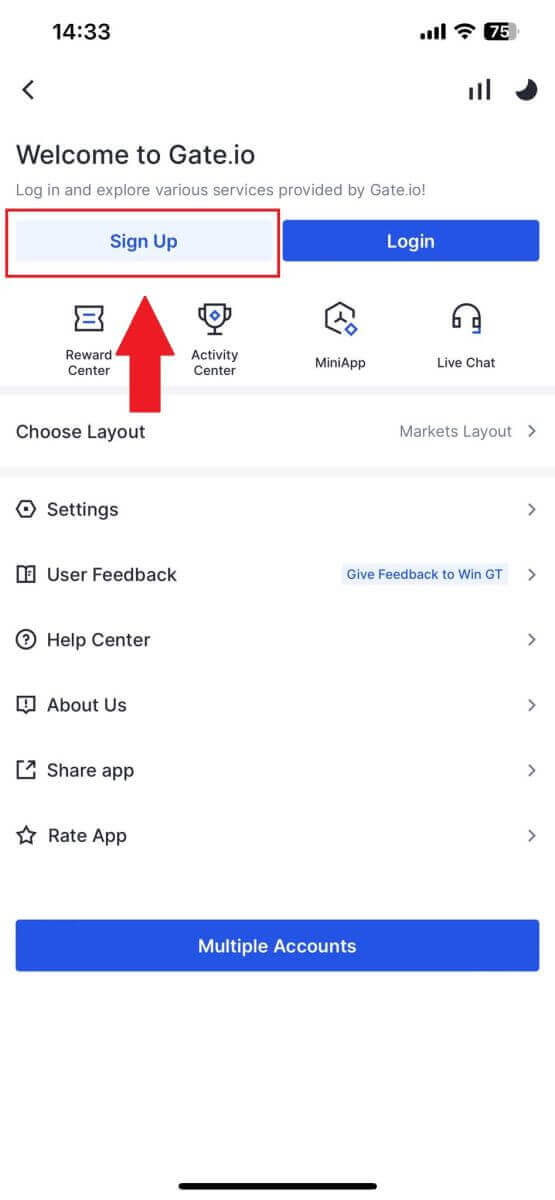
3. [Электрондық пошта] немесе [Телефон] опциясын таңдап , электрондық пошта мекенжайын немесе телефон нөмірін енгізіңіз. Содан кейін тіркелгіңіз үшін қауіпсіз құпия сөз жасаңыз. [Тұрғылықты ел/аймақ]
таңдап , ұяшыққа құсбелгі қойып, [Тіркелу] түймесін басыңыз . Ескерту :
- Құпия сөзіңізде бір бас әріп пен бір санды қосқанда кемінде 8 таңба болуы керек.
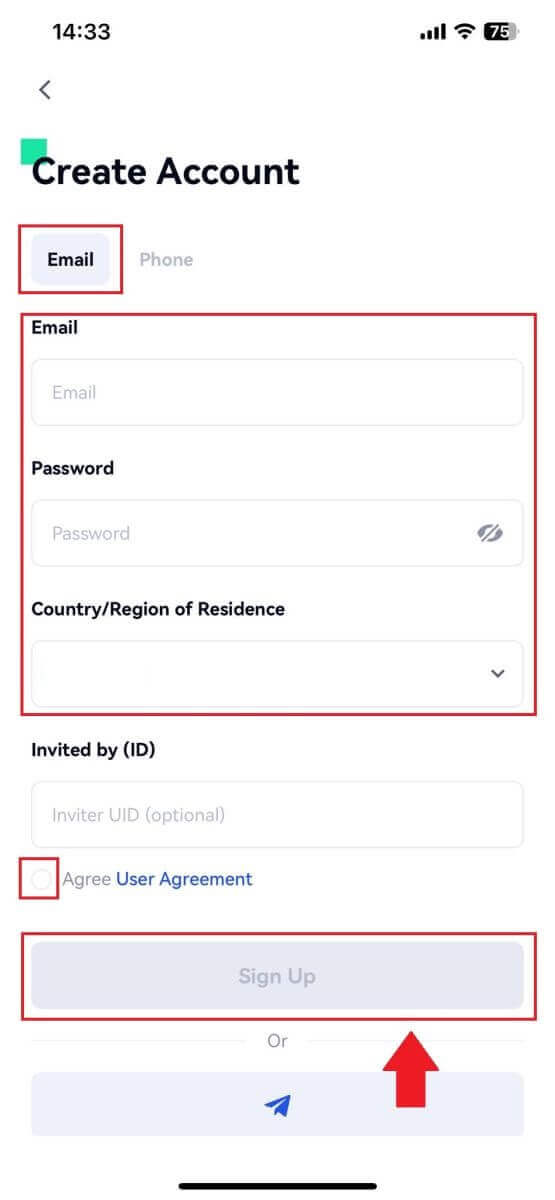
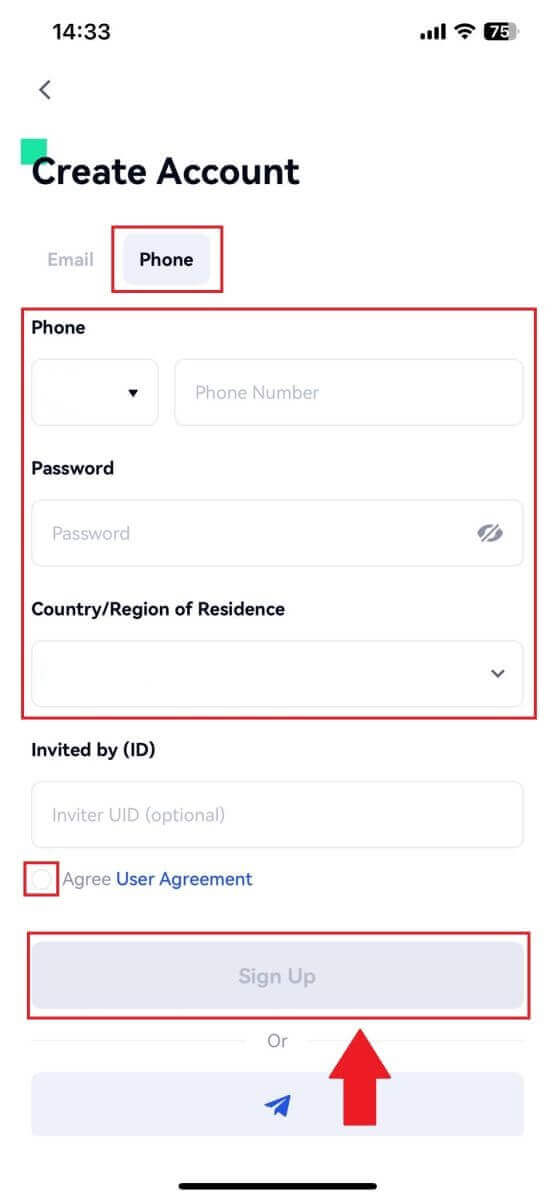
4. Электрондық поштаңызға немесе телефоныңызға 6 саннан тұратын растау кодын аласыз. Кодты енгізіп, [Растау] түймесін басыңыз . 5. Құттықтаймыз! Телефоныңызда Gate.io тіркелгісін сәтті жасадыңыз. Немесе Telegram арқылы Gate.io қолданбасында тіркелуге болады.
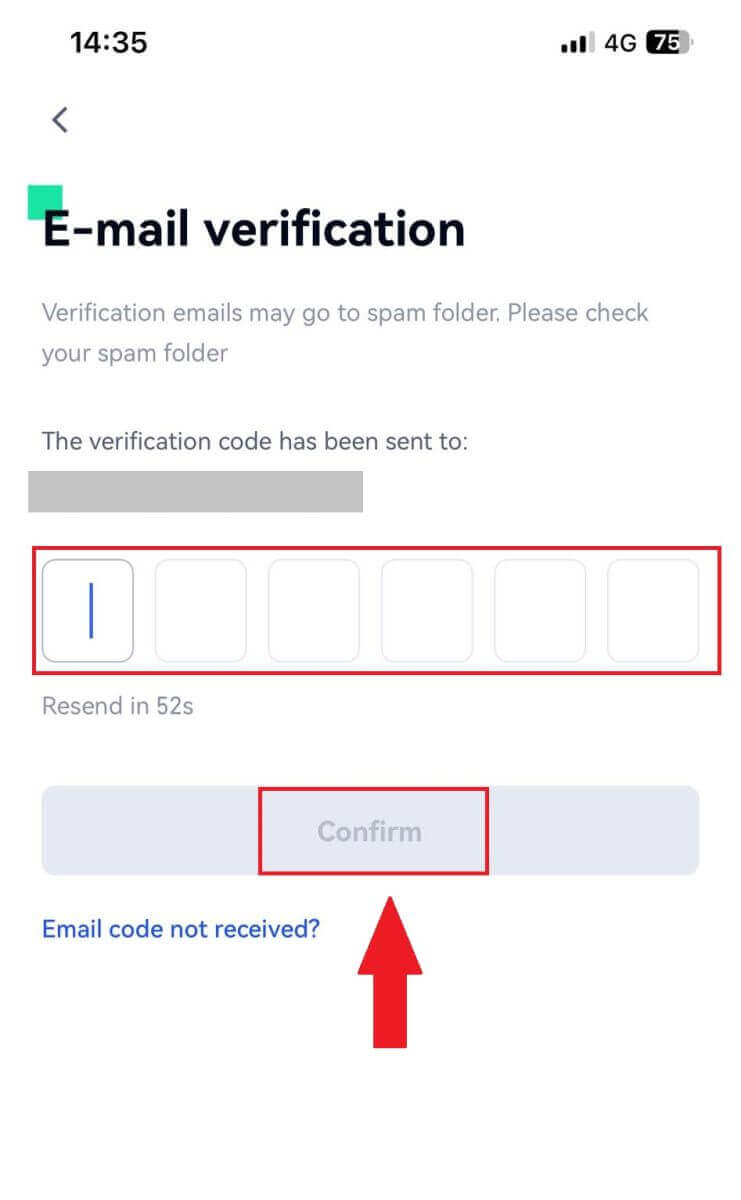
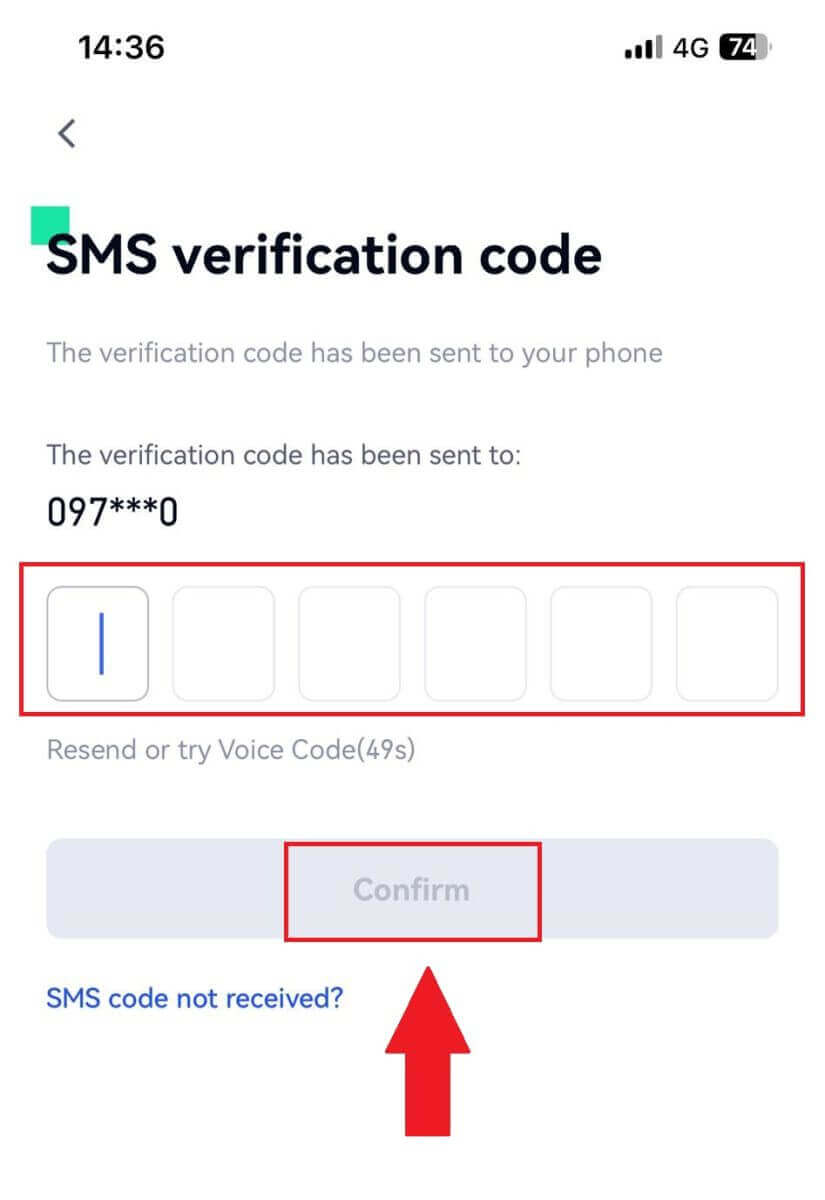
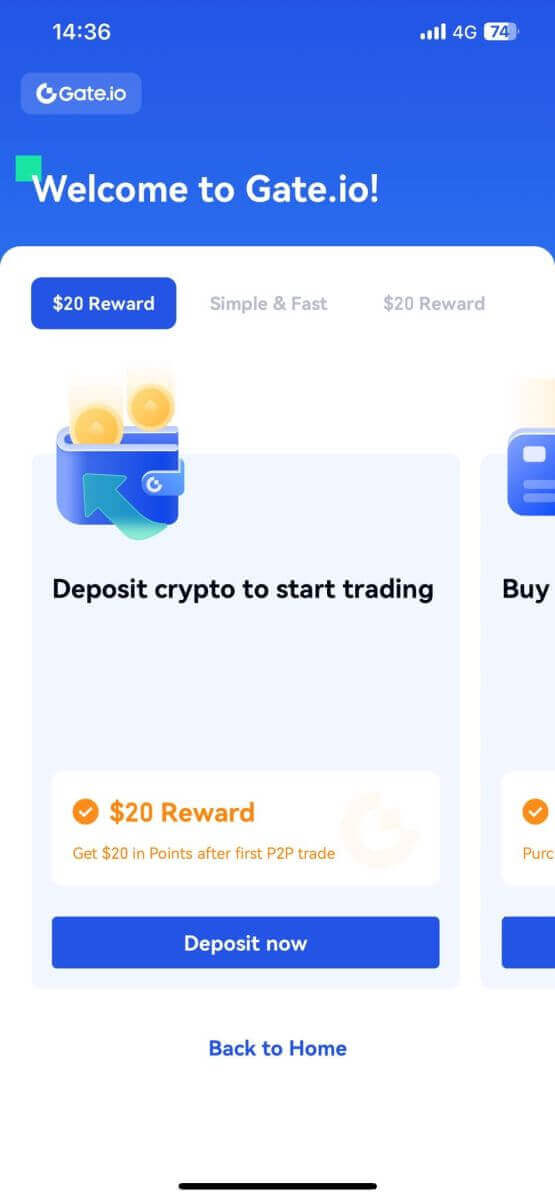
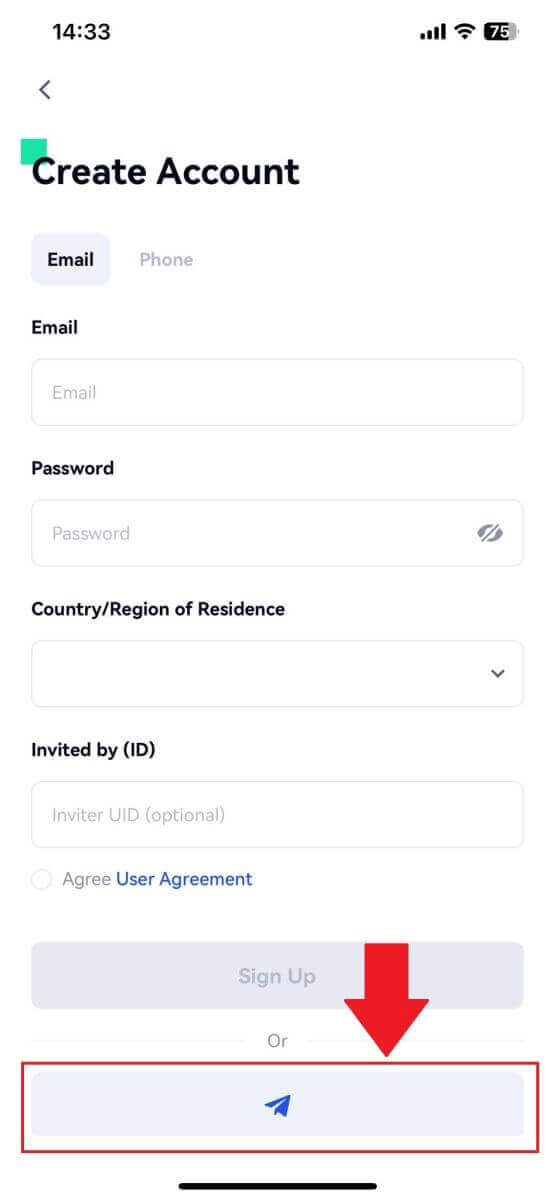
_
Жиі қойылатын сұрақтар (ЖҚС)
Неліктен мен Gate.io сайтынан электрондық хаттарды ала алмаймын?
Gate.io сайтынан жіберілген электрондық хаттарды алмасаңыз, электрондық поштаның параметрлерін тексеру үшін төмендегі нұсқауларды орындаңыз:1. Gate.io тіркелгіңізге тіркелген электрондық пошта мекенжайына кірдіңіз бе? Кейде құрылғыңыздағы электрондық поштаңыздан шығып кеткен болуыңыз мүмкін, сондықтан Gate.io электрондық пошталарын көре алмайсыз. Жүйеге кіріп, жаңартыңыз.
2. Электрондық поштаңыздың спам қалтасын тексердіңіз бе? Электрондық пошта қызметінің провайдері Gate.io электрондық пошталарын спам қалтаңызға жіберіп жатқанын байқасаңыз, Gate.io электрондық пошта мекенжайларын ақ тізімге енгізу арқылы оларды «қауіпсіз» деп белгілеуге болады. Оны орнату үшін Gate.io электрондық пошталарын ақ тізімге енгізу бөлімін қараңыз.
3. Электрондық пошта клиентінің немесе қызмет провайдерінің функционалдығы қалыпты ма? Брандмауэр немесе антивирустық бағдарлама қауіпсіздік қақтығыстарын тудырмайтынына көз жеткізу үшін электрондық пошта серверінің параметрлерін тексеруге болады.
4. Сіздің кіріс жәшігіңіз электрондық пошталарға толы ма? Шектеуге жеткен болсаңыз, электрондық хаттарды жіберу немесе қабылдау мүмкін болмайды. Жаңа электрондық хаттарға орын босату үшін ескілерінің кейбірін жоюға болады.
5. Мүмкін болса, Gmail, Outlook, т.б. сияқты жалпы электрондық пошта мекенжайларын пайдаланып тіркеліңіз.
Мен SMS растау кодтарын қалай ала алмаймын?
Gate.io әрқашан SMS аутентификация аясын кеңейту арқылы пайдаланушы тәжірибесін жақсарту үшін жұмыс істейді. Дегенмен, кейбір елдер мен аймақтарға қазір қолдау көрсетілмейді.SMS аутентификациясын қоса алмасаңыз, орналасқан жеріңіз қамтылғанын білу үшін біздің ғаламдық SMS қамту тізімін тексеріңіз. Орналасқан жеріңіз тізімде жоқ болса, Google аутентификациясын негізгі екі факторлы аутентификация ретінде пайдаланыңыз.
Егер сіз SMS аутентификациясын іске қосқаннан кейін де SMS кодтарын ала алмасаңыз немесе қазіргі уақытта біздің ғаламдық SMS қамту тізімі қамтылған елде немесе аймақта тұрсаңыз, келесі әрекеттерді орындау қажет:
- Мобильді құрылғыда күшті желі сигналы бар екеніне көз жеткізіңіз.
- Телефоныңыздағы кез келген қоңырауды блоктауды, брандмауэрді, антивирусты және/немесе қоңырау шалушы бағдарламаларын өшіріңіз, бұл біздің SMS код нөміріміздің жұмыс істеуіне кедергі келтіруі мүмкін.
- Телефоныңызды қайта қосыңыз.
- Оның орнына дауыспен растауды қолданып көріңіз.
Gate.io тіркелгісінің қауіпсіздігін қалай жақсартуға болады
1. Құпия сөз параметрлері: Күрделі және бірегей құпия сөзді орнатыңыз. Қауіпсіздік мақсатында кемінде бір бас және кіші әріпті, бір санды қамтитын кемінде 8 таңбадан тұратын құпия сөзді пайдалануды ұмытпаңыз. Айқын үлгілерді немесе басқаларға оңай қол жетімді ақпаратты (мысалы, атыңыз, электрондық пошта мекенжайыңыз, туған күніңіз, ұялы телефон нөміріңіз, т.б.) пайдаланбаңыз.
- Біз ұсынбайтын құпия сөз пішімдері: lihua, 123456, 123456abc, test123, abc123
- Ұсынылатын құпия сөз пішімдері: Q@ng3532!, iehig4g@#1, QQWwfe@242!
2. Құпия сөздерді өзгерту: Тіркелгіңіздің қауіпсіздігін арттыру үшін құпия сөзіңізді жүйелі түрде өзгертуді ұсынамыз. Құпия сөзді үш ай сайын өзгертіп, әр жолы мүлдем басқа құпия сөзді қолданған дұрыс. Құпия сөзді неғұрлым қауіпсіз және ыңғайлы басқару үшін «1Password» немесе «LastPass» сияқты құпия сөз реттеушісін пайдалануды ұсынамыз.
- Сонымен қатар, құпия сөздеріңізді қатаң түрде құпия ұстаңыз және оларды басқаларға ашпаңыз. Gate.io қызметкерлері ешбір жағдайда құпия сөзіңізді ешқашан сұрамайды.
3. Екі факторлы аутентификация (2FA)
Google Authenticator байланыстыру: Google Authenticator — Google іске қосқан динамикалық құпия сөз құралы. Gate.io ұсынған штрих-кодты сканерлеу немесе кілтті енгізу үшін ұялы телефонды пайдалану қажет. Қосылғаннан кейін жарамды 6 таңбалы аутентификация коды аутентификацияда әрбір 30 секунд сайын жасалады.
4. Фишингтен сақ болыңыз
Gate.io сайтынан келген фишингтік хаттардан сақ болыңыз және Gate.io тіркелгіңізге кірмес бұрын сілтеменің ресми Gate.io веб-сайтының сілтемесі екеніне көз жеткізіңіз. Gate.io қызметкерлері ешқашан құпия сөзіңізді, SMS немесе электрондық поштаны растау кодтарын немесе Google Authenticator кодтарын сұрамайды.
_
Gate.io сайтында ақшаны қалай алуға болады
Gate.io сайтында банктік аударым арқылы крипто қалай сатуға болады
Gate.io сайтында банктік аударым арқылы крипто сатыңыз (веб-сайт)
1. Gate.io веб-сайтына кіріп, [Крипто сатып алу] түймесін басып, [Банк аударымы] таңдаңыз .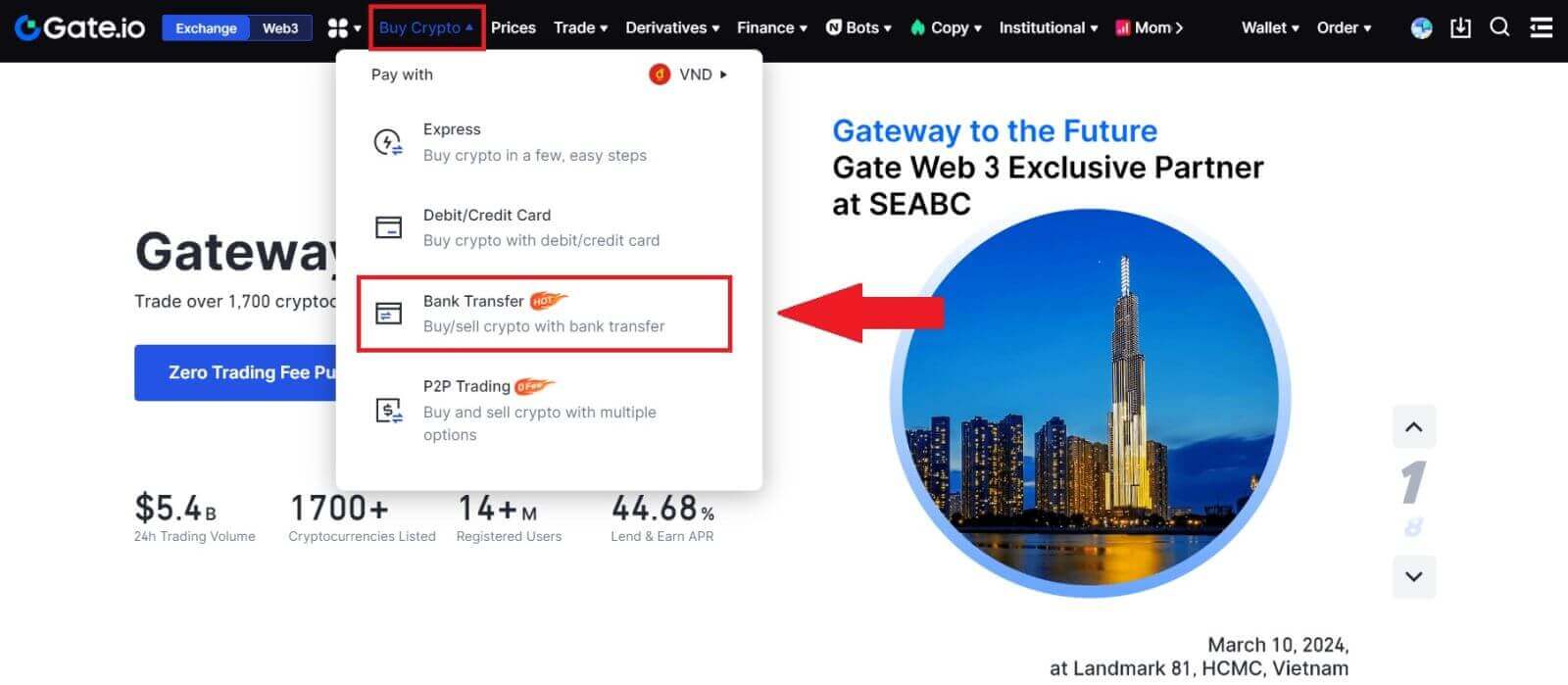
2. Жалғастыру үшін [Сату] опциясын таңдаңыз .
Криптовалюта мен сатқыңыз келетін соманы таңдап, алғыңыз келетін фиат валютасын таңдаңыз. Содан кейін бірліктің болжалды бағасына сәйкес төлем арнасын таңдауға болады.
Ескертпе:
Криптографияны сәтті сату үшін алдымен криптоңызды USDT-ге түрлендіру керек. BTC немесе USDT емес басқа криптовалюталарды айырбастағаннан кейін бұл сатылымды аяқтай алмасаңыз, айырбасталған сома Gate.io спот әмиянында USDT ретінде пайда болады. Екінші жағынан, егер сіз USDT сатудан бастасаңыз, криптовалюта айырбастау қадамын қажет етпестен тікелей жалғастыра аласыз.
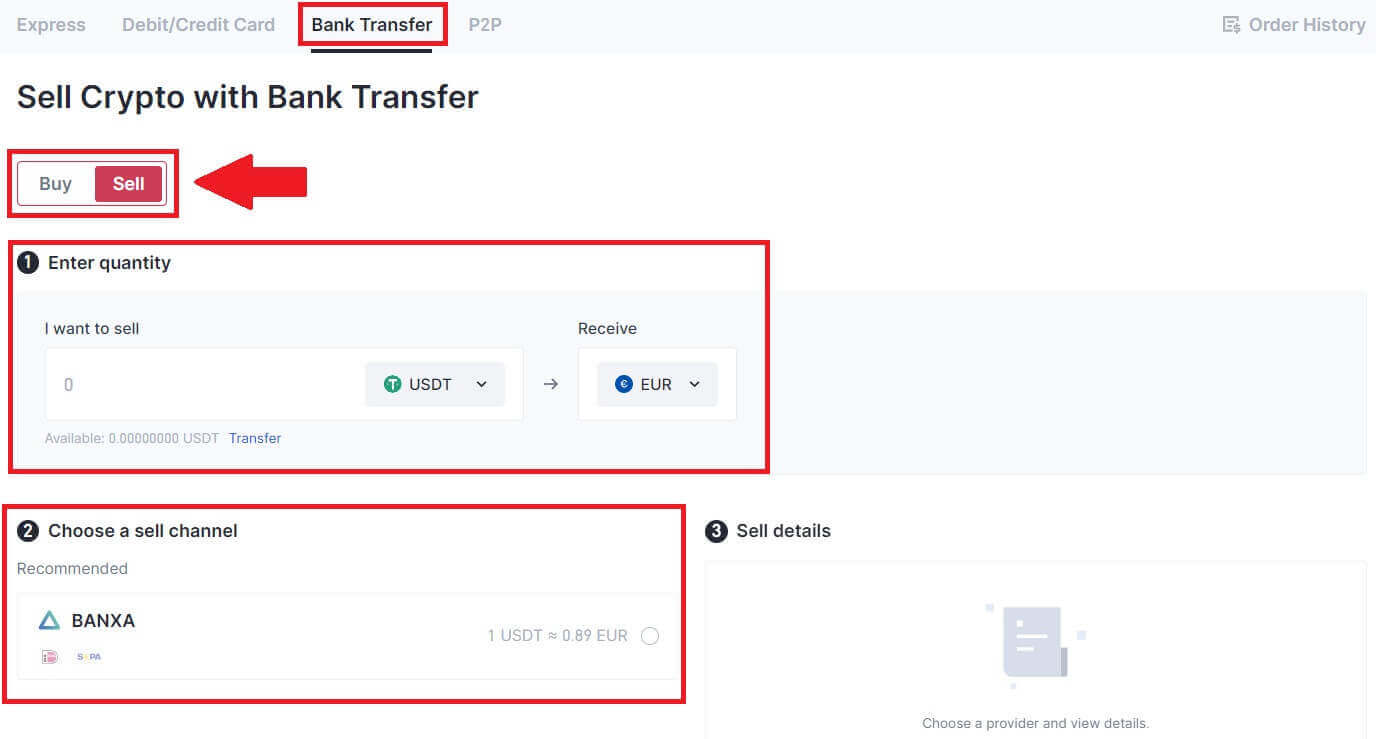
3. Сату мәліметтерін тексеріңіз, жалғастырмас бұрын Жауапкершіліктен бас тарту туралы мәлімдемені оқып шығыңыз, құсбелгіні қойып, [Жалғастыру] түймесін басыңыз.
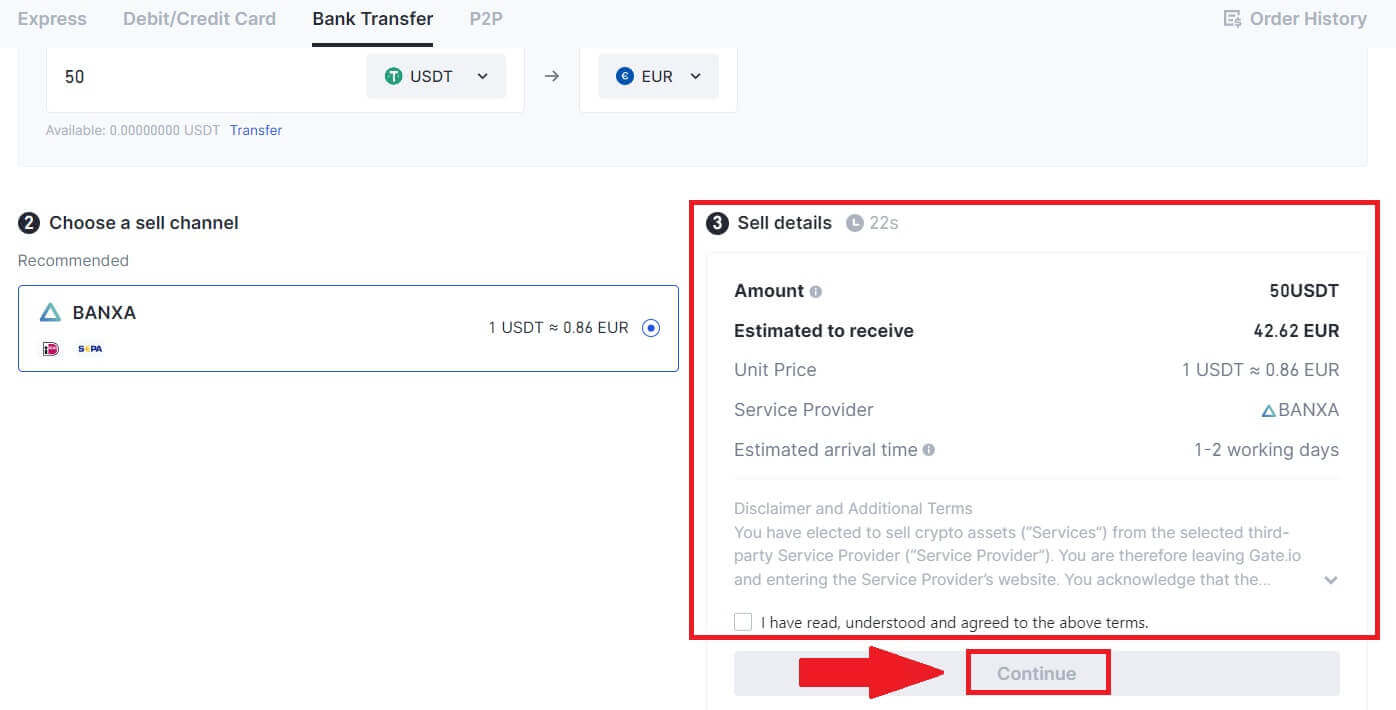
4. Маңызды ескертуді оқып шығыңыз және криптоңызды USDT-ге түрлендіруді бастау үшін [Келесі] түймесін басыңыз.
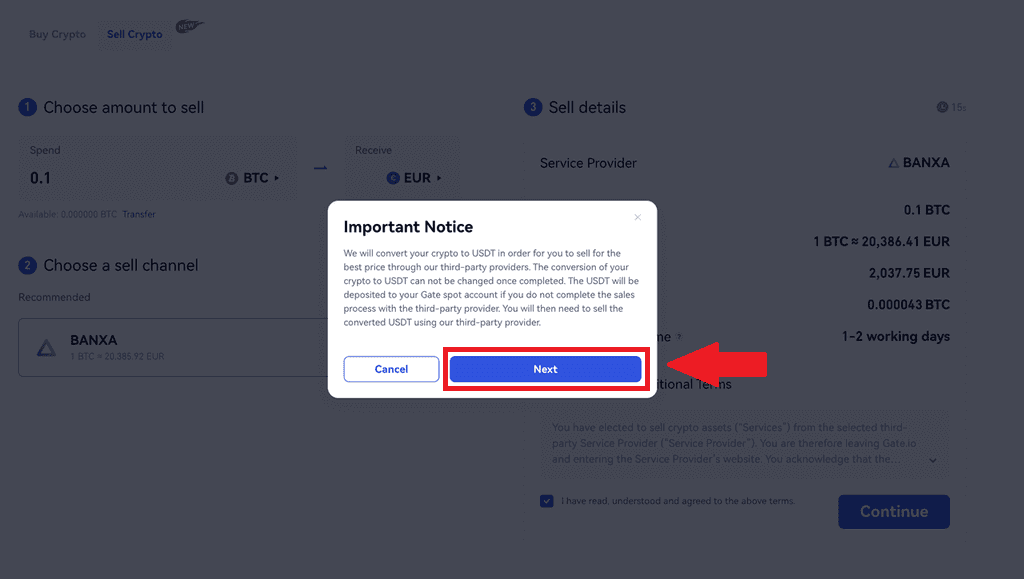
5. Сатып алуды аяқтау үшін Үшінші тарап бетінде жалғастырыңыз. Қадамдарды дұрыс орындаңыз.
Gate.io (App) сайтында банктік аударым арқылы крипто сатыңыз
1. Gate.io қолданбасын ашып, [Жылдам сатып алу] түймесін түртіңіз. 2. [Экспресс]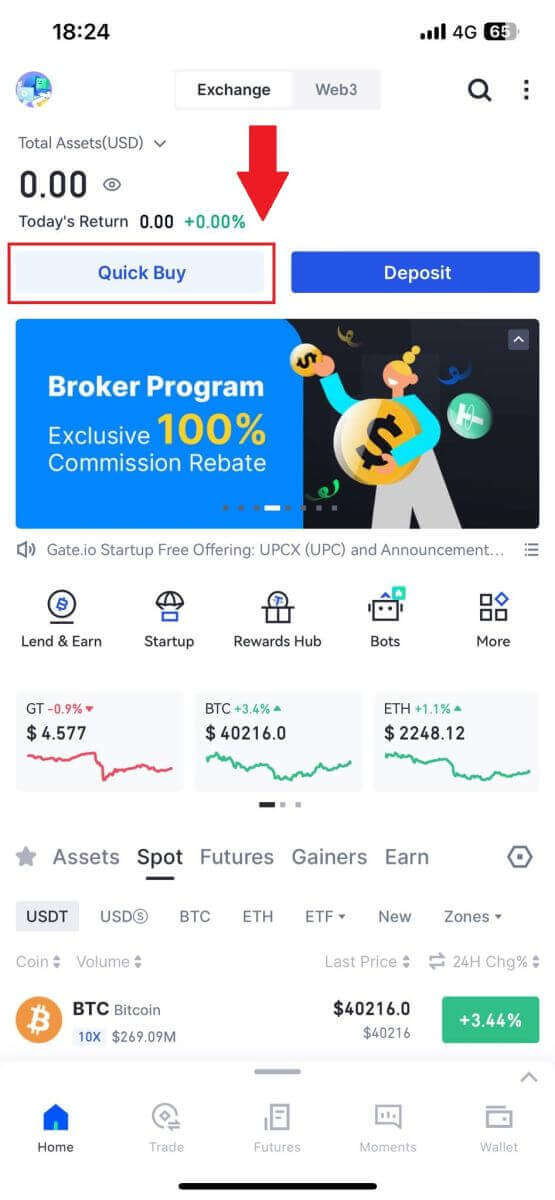
түймесін түртіп , [Банктік аударым] опциясын таңдаңыз , сонда сіз P2P сауда аймағына бағытталасыз.
3. Жалғастыру үшін [Сату] опциясын таңдаңыз .
Криптовалюта мен сатқыңыз келетін соманы таңдап, алғыңыз келетін фиат валютасын таңдаңыз. Содан кейін сіз есептік бірлік бағасына сәйкес төлем арнасын таңдай аласыз .
4. Сату мәліметтерін тексеріңіз, жалғастырмас бұрын Жауапкершіліктен бас тарту туралы мәлімдемені оқып шығыңыз, құсбелгіні қойыңыз және [Жалғастыру] түймесін басыңыз.
5. Сатып алуды аяқтау үшін Үшінші тарап бетінде жалғастырыңыз. Қадамдарды дұрыс орындаңыз.
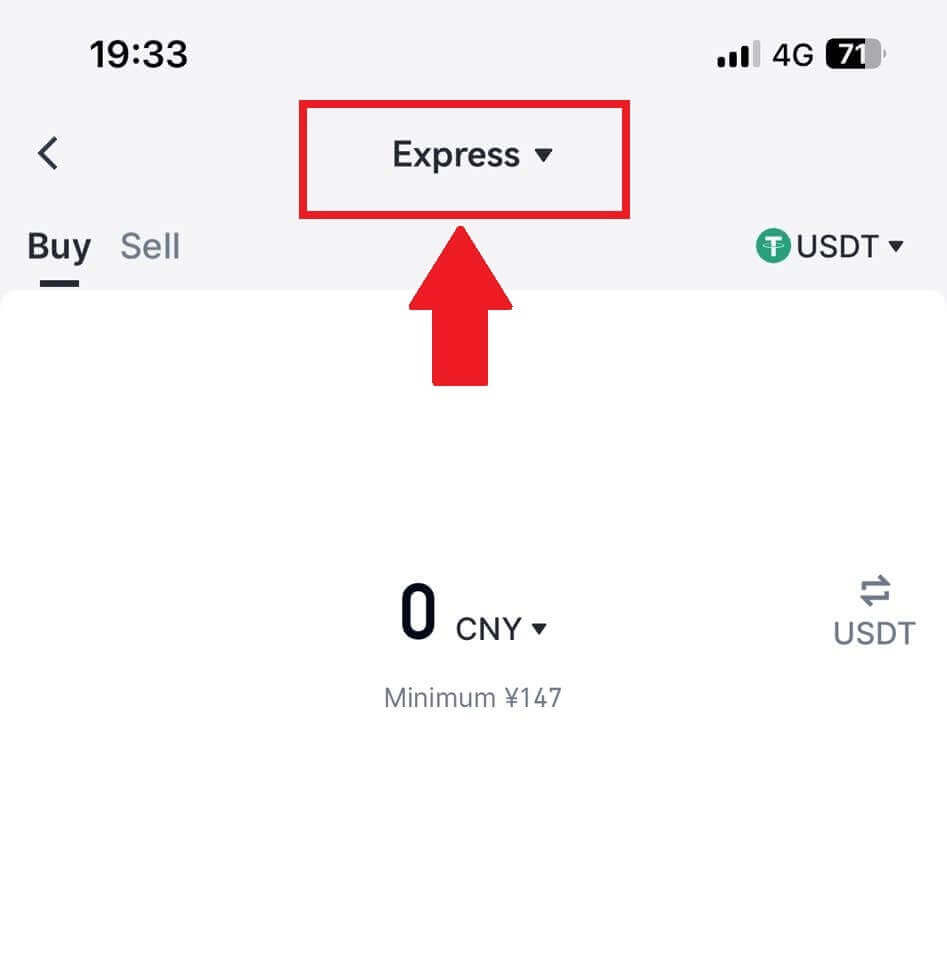
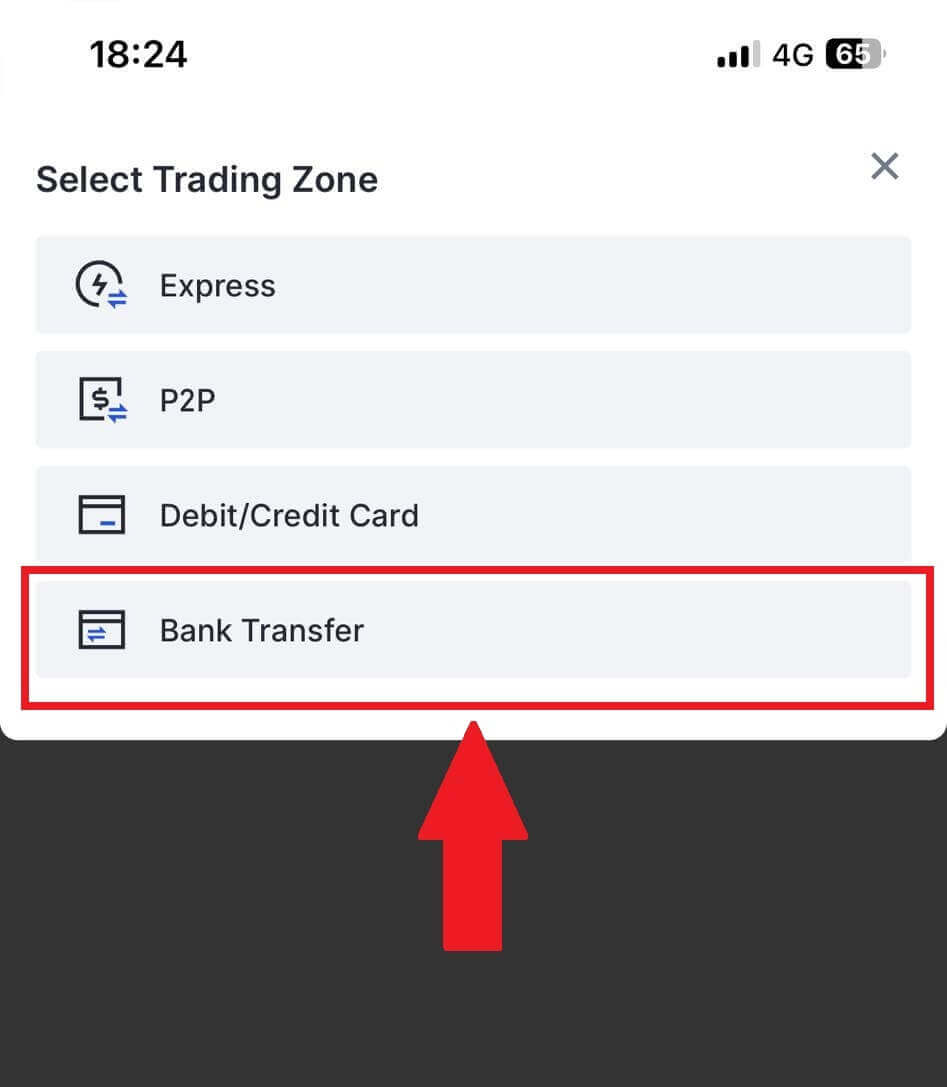
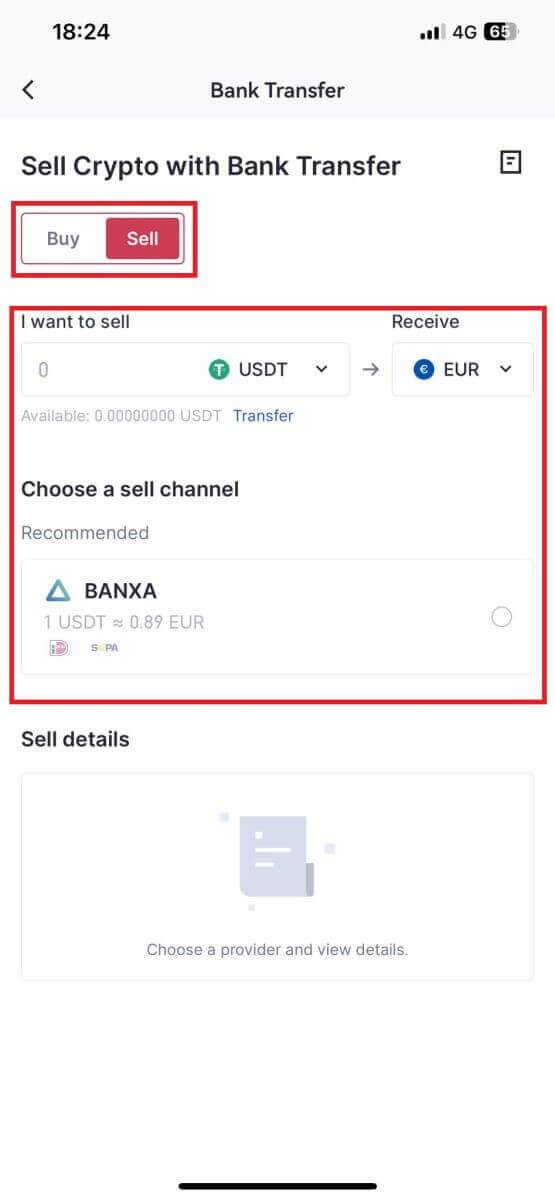
Gate.io сайтында P2P саудасы арқылы криптовалютаны қалай сатуға болады
Gate.io (веб-сайт) сайтында P2P саудасы арқылы крипто сатыңыз.
1. Gate.io веб-сайтыңызға кіріп, [Крипто сатып алу] түймесін басып, [P2P саудасы] таңдаңыз .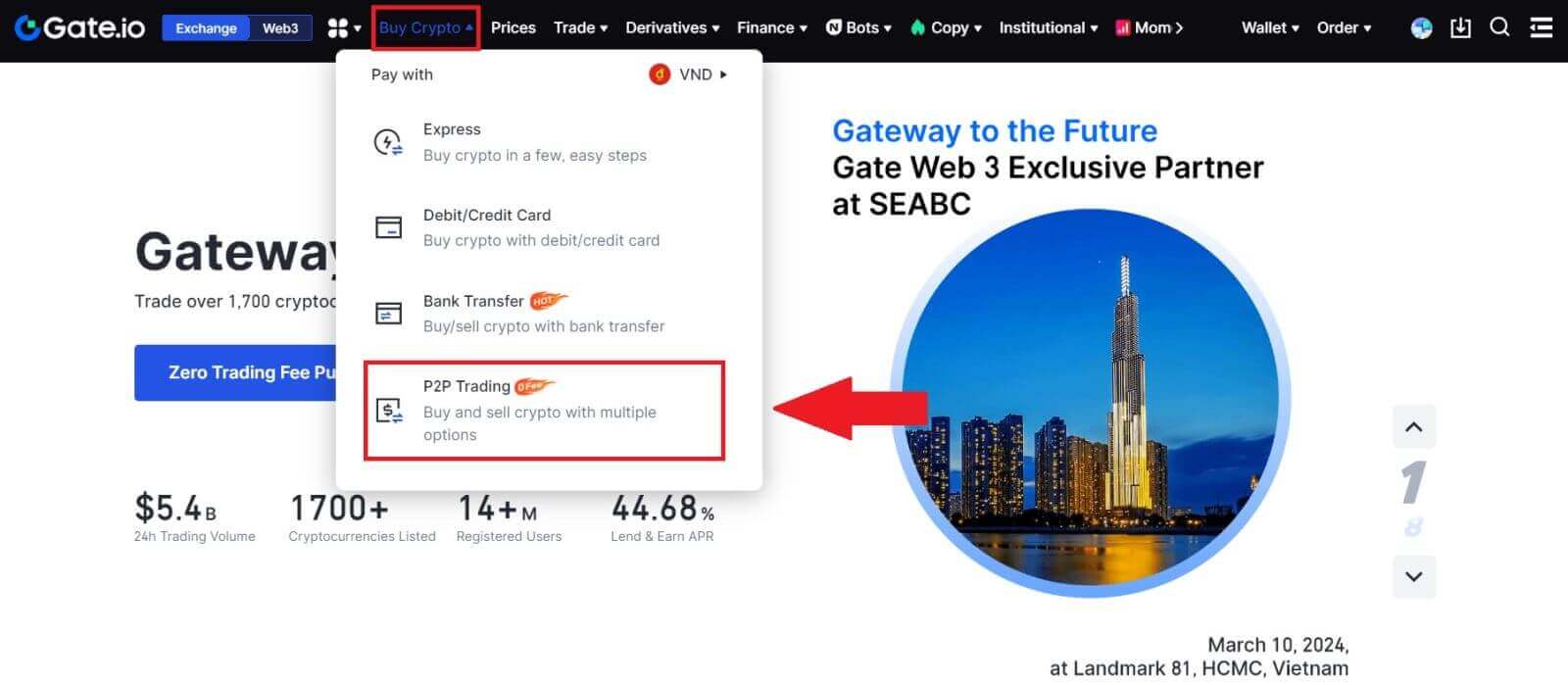
2. Транзакция бетінде [Сату] түймесін басып , сатқыңыз келетін валютаны таңдаңыз (USDT мысал ретінде көрсетілген) және [USDT сату] түймесін басыңыз.
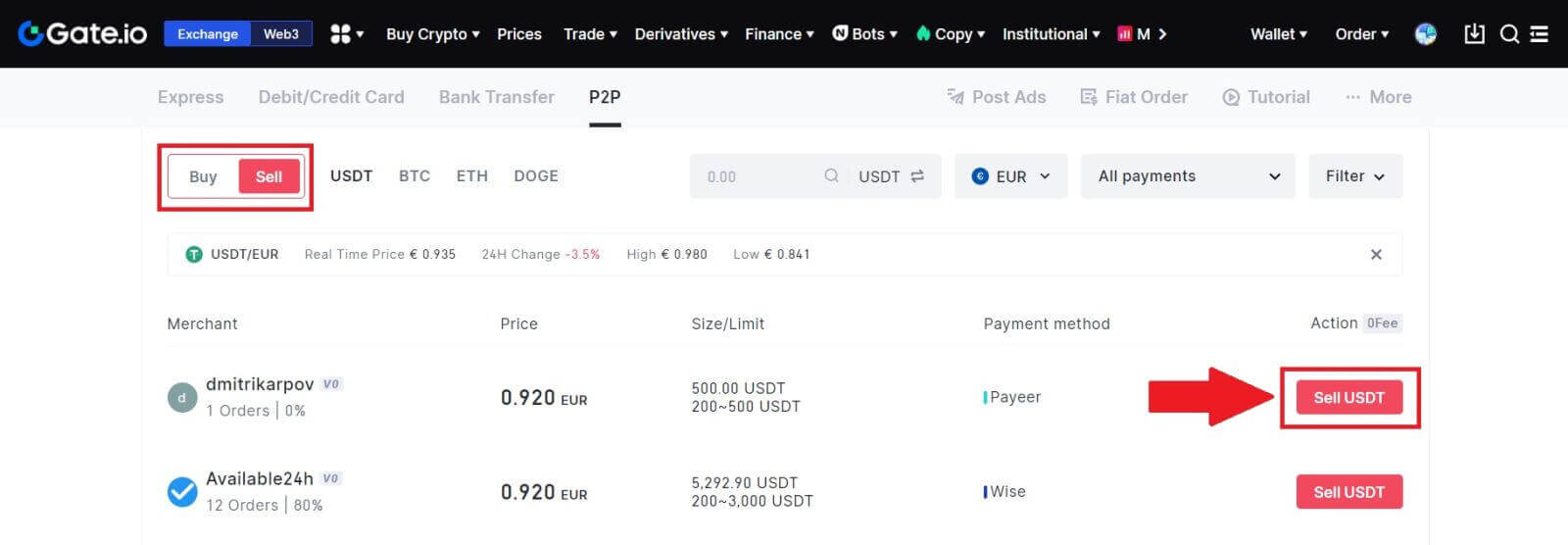
3. Сатқыңыз келетін соманы (фиат валютасында) немесе мөлшерді (криптода) енгізіңіз.
Жинау әдісін тексеріп, [USDT сату] түймесін басыңыз.
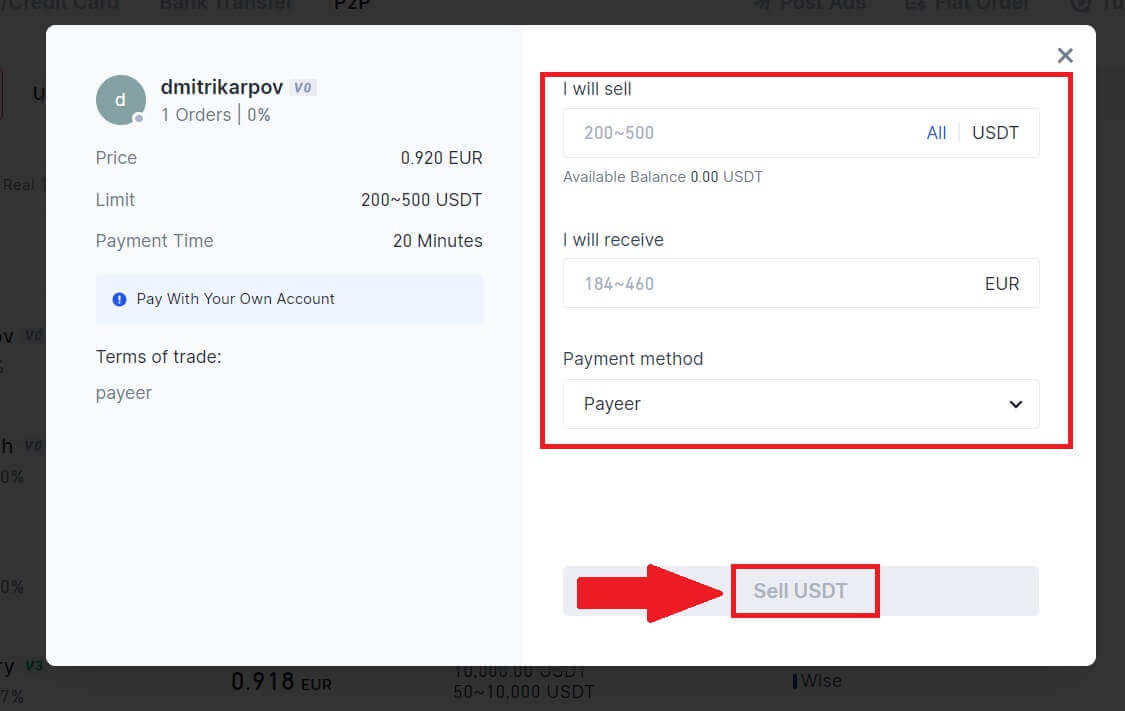
4. Қалқымалы терезедегі барлық ақпаратты екі рет тексеріп, [Қазір сату] түймесін басыңыз. Содан кейін қор құпия сөзін енгізіңіз.
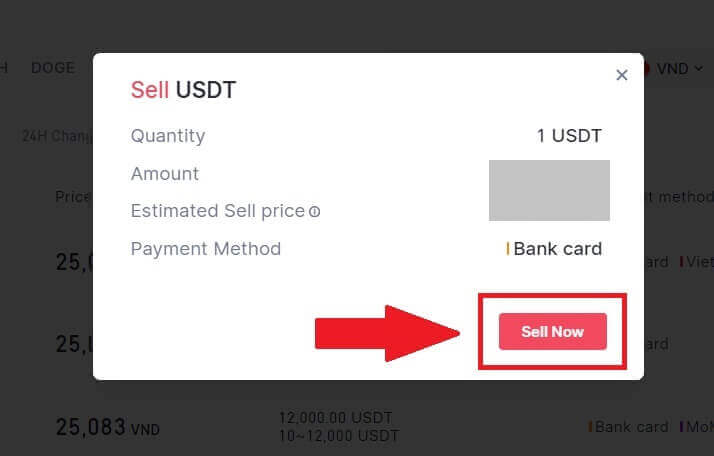
5. «Fiat Order»-«Ағымдағы тапсырыс» бетінде көрсетілген соманы сатушыға төлеңіз. Төлемді аяқтағаннан кейін «Мен төледім» түймесін басыңыз.
6. Тапсырыс аяқталғаннан кейін оны «Fiat Order»-«Орындалған тапсырыстар» бөлімінен табуға болады.
Gate.io (App) сайтында P2P саудасы арқылы крипто сатыңыз.
1. Gate.io қолданбасын ашып, [Қосымша] түймесін түртіп, [P2P Trade]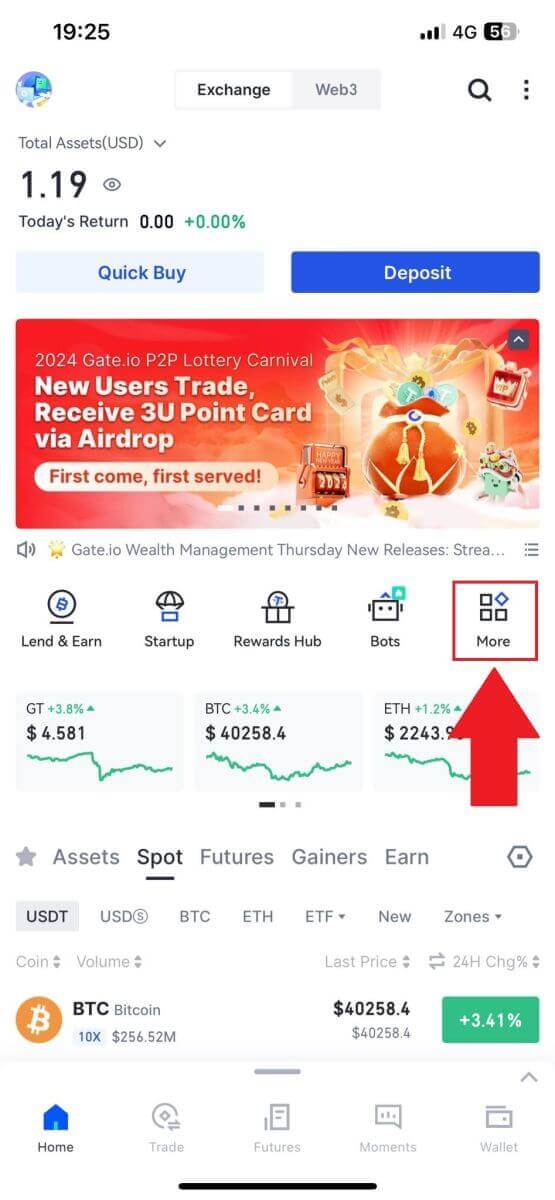
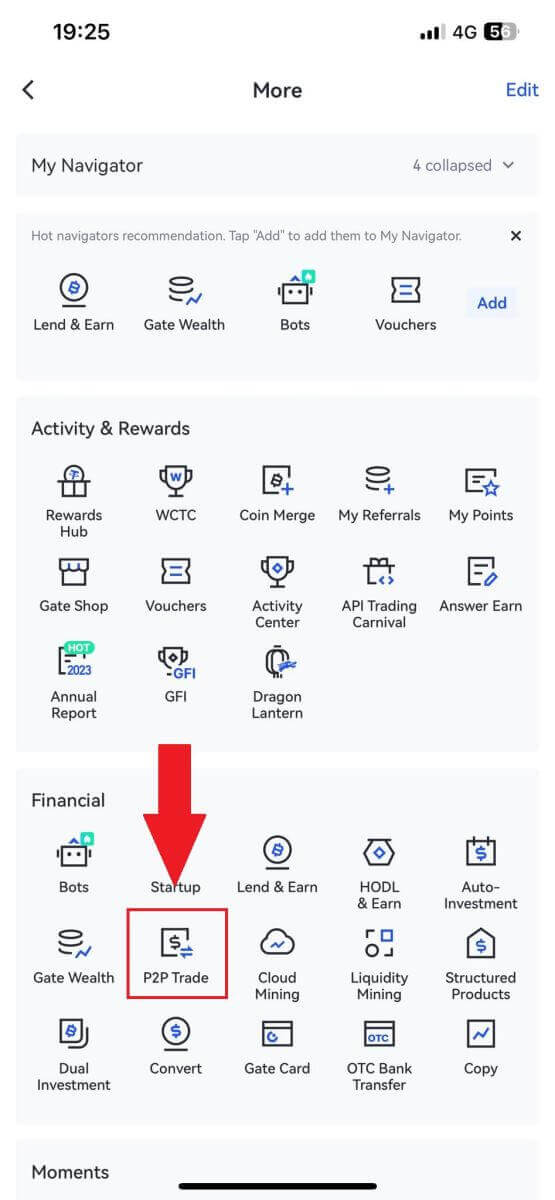 тармағын таңдаңыз
тармағын таңдаңыз . 2. Транзакция бетінде [Сату] түймесін басып , сатқыңыз келетін валютаны таңдаңыз (USDT мысал ретінде көрсетілген) және түймесін басыңыз. [Сату].
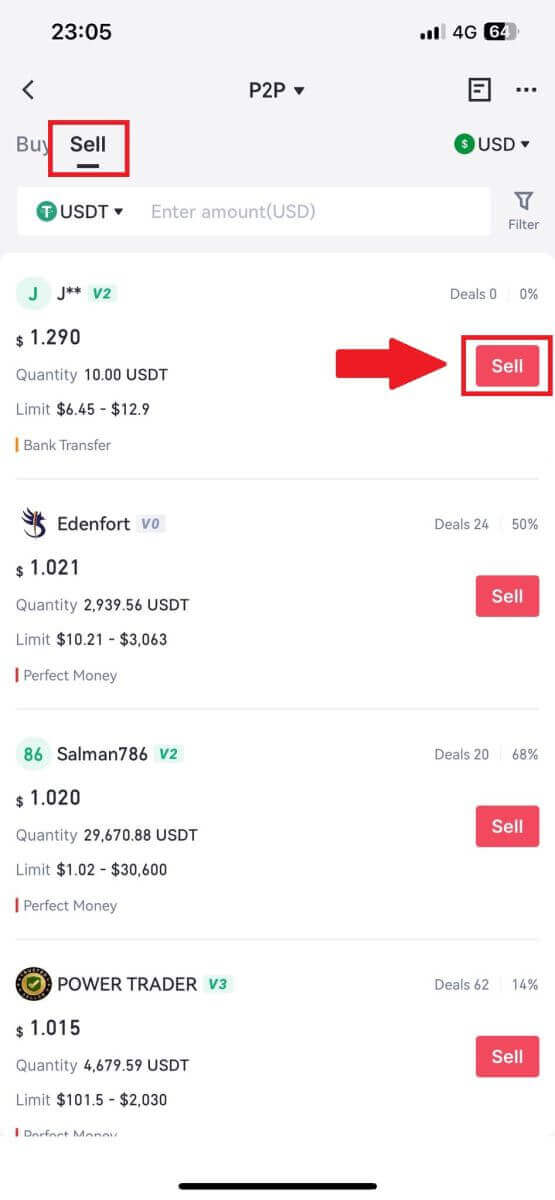
3. Сатқыңыз келетін соманы (фиат валютасында) немесе мөлшерді (криптода) енгізіңіз.
Жинау әдісін тексеріп, [USDT сату] түймесін басыңыз.
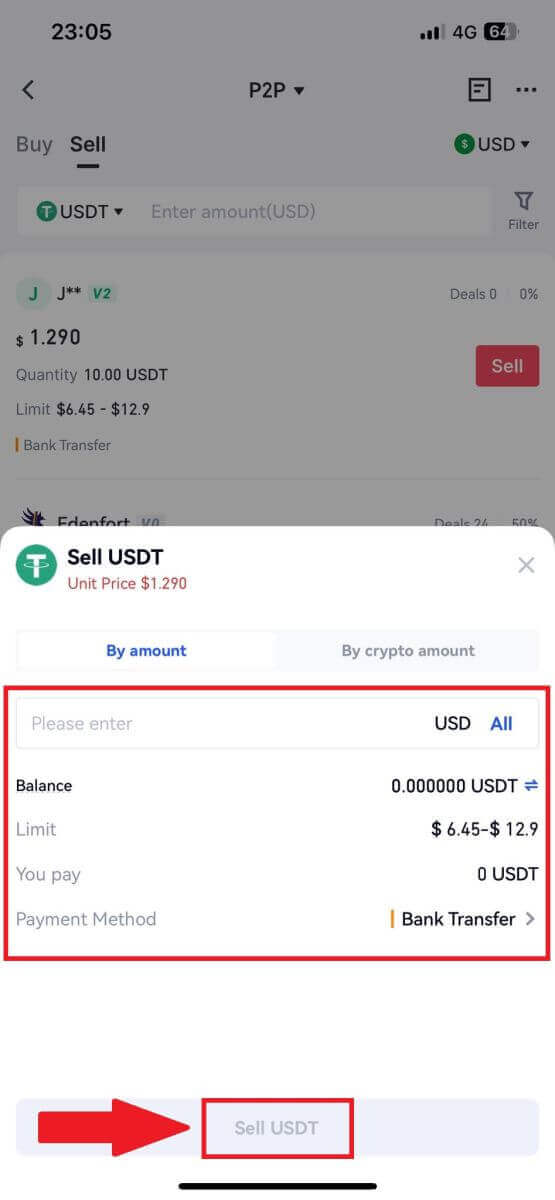
4. Тапсырыс сәйкес келгеннен кейін, ақпаратты тексеру үшін оны «Тапсырыс» қойындысында - «Төленді/төленбеген» қойындысынан тексеруге болады. Төлемнің банктік шотыңызды немесе алу әдісін тексеру арқылы алынғанын тексеріңіз. Барлық ақпараттың (төлем сомасы, сатып алушы туралы ақпарат) дұрыстығын растағаннан кейін « Алынған төлемді растау » түймесін басыңыз.
5. Тапсырыс аяқталғаннан кейін тапсырыс мәліметтерін "Тапсырыс"-"Дайын" бөлімінде көруге болады.
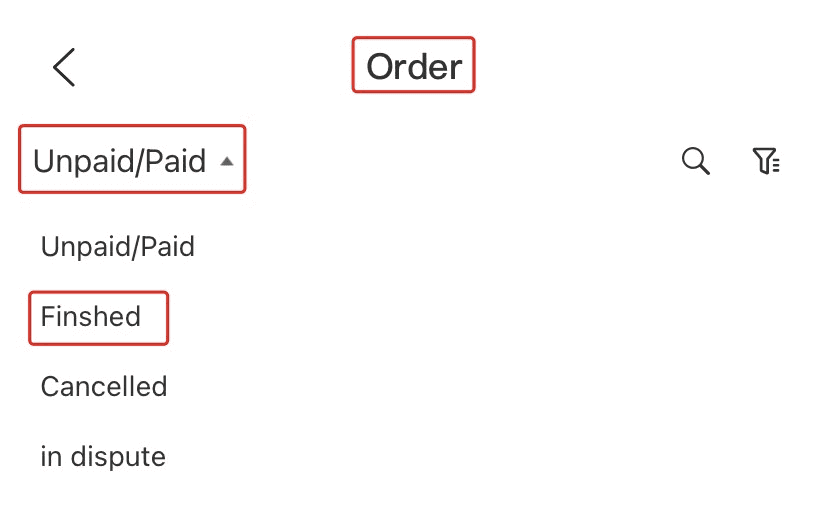
Gate.io сайтында криптодан қалай алуға болады
Gate.io (веб-сайт) сайтында Onchain арқылы крипто алу
1. Gate.io веб-сайтыңызға кіріп, [Әмиян] түймесін басып , [Spot Account] тармағын таңдаңыз . 2. [Шығару]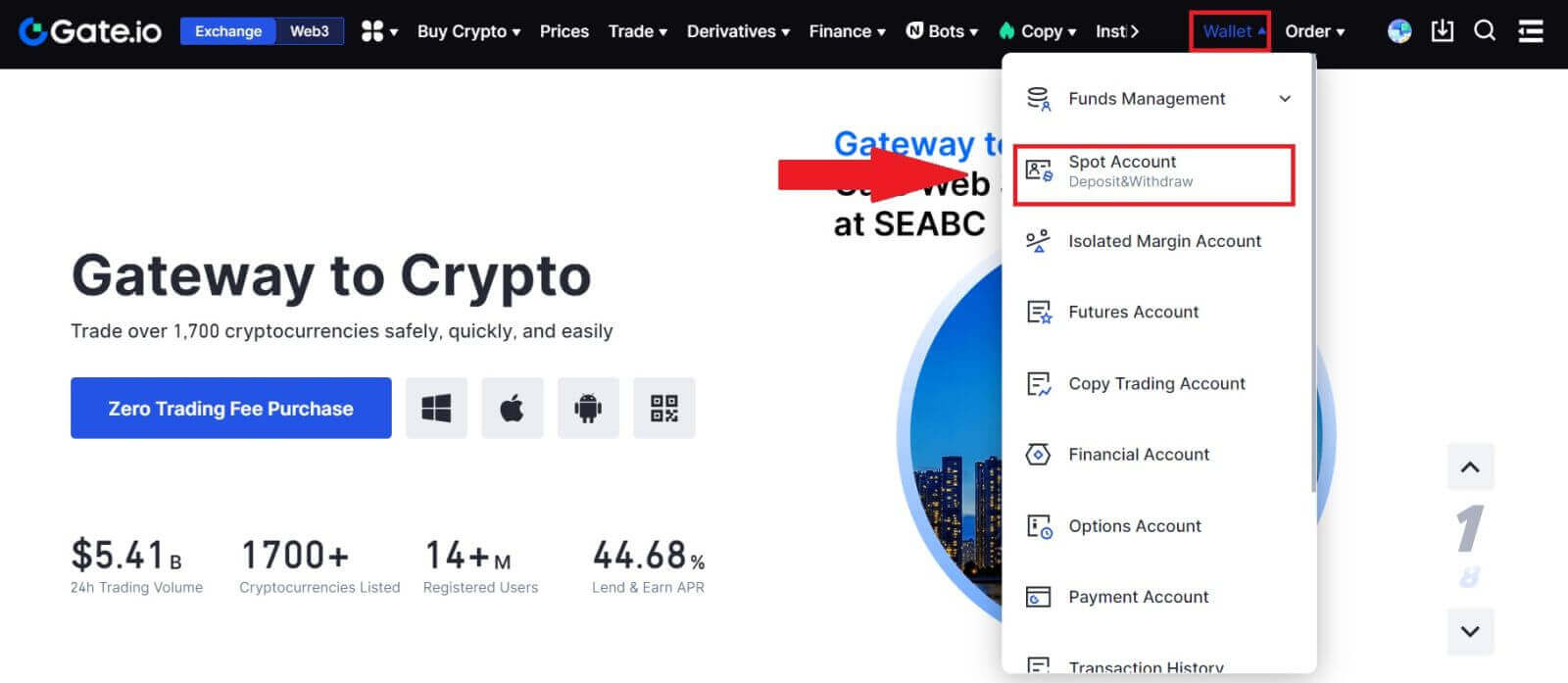
түймесін басыңыз . 3. [Onchain алу] түймесін басыңыз . [Монета] мәзірінде алғыңыз келетін монетаны таңдаңыз . Содан кейін, актив үшін алу блокчейнін таңдаңыз, алғыңыз келетін мекенжайды енгізіңіз және желіні таңдаңыз. 4. Шешім сомасын енгізіңіз. Содан кейін [Келесі] түймесін басыңыз . 5. Соңында қор құпия сөзін және Google растау кодын енгізіп, ақшаны алуды растау үшін [Растау] түймесін басыңыз. 6. Ақшаны алып тастағаннан кейін ақшаны алу бетінің төменгі жағындағы толық шығу тарихын тексеруге болады.
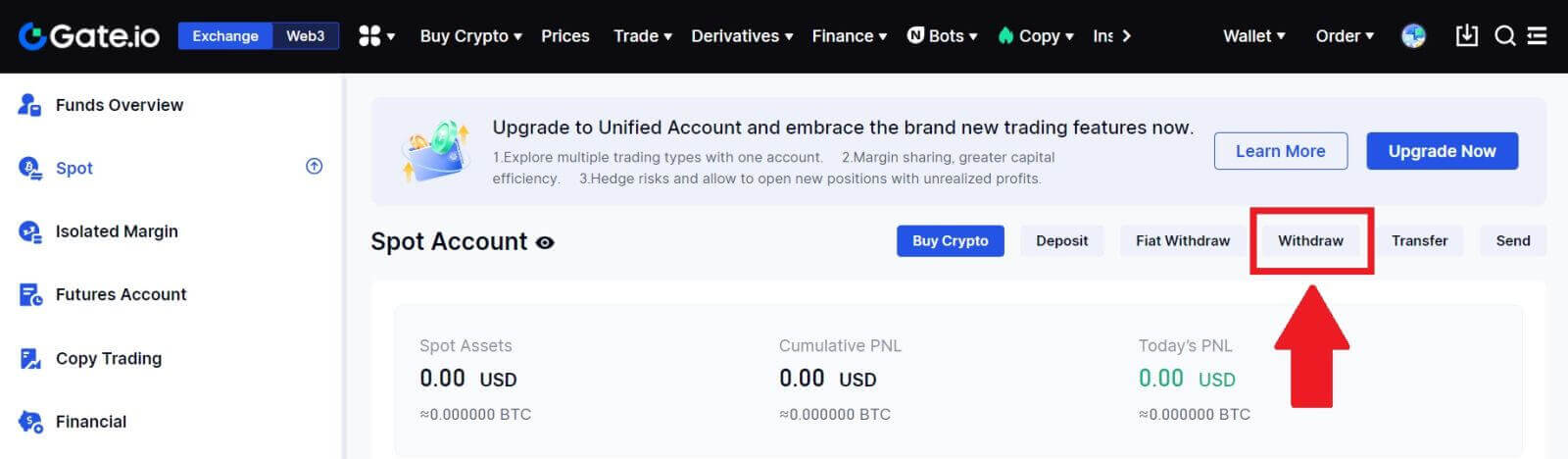
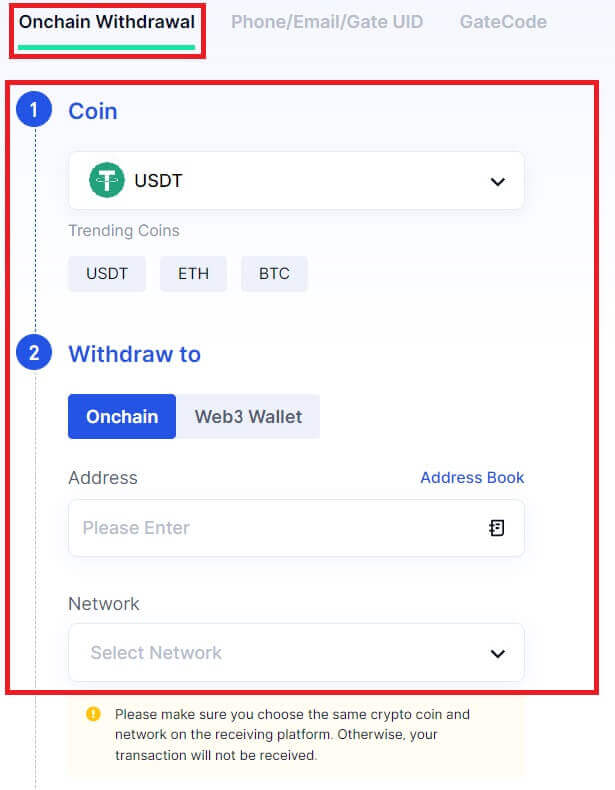
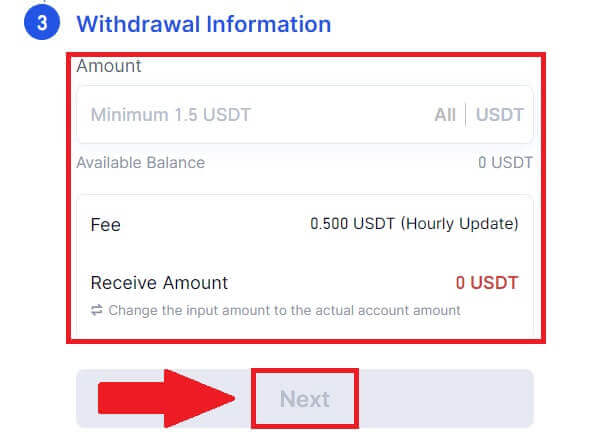
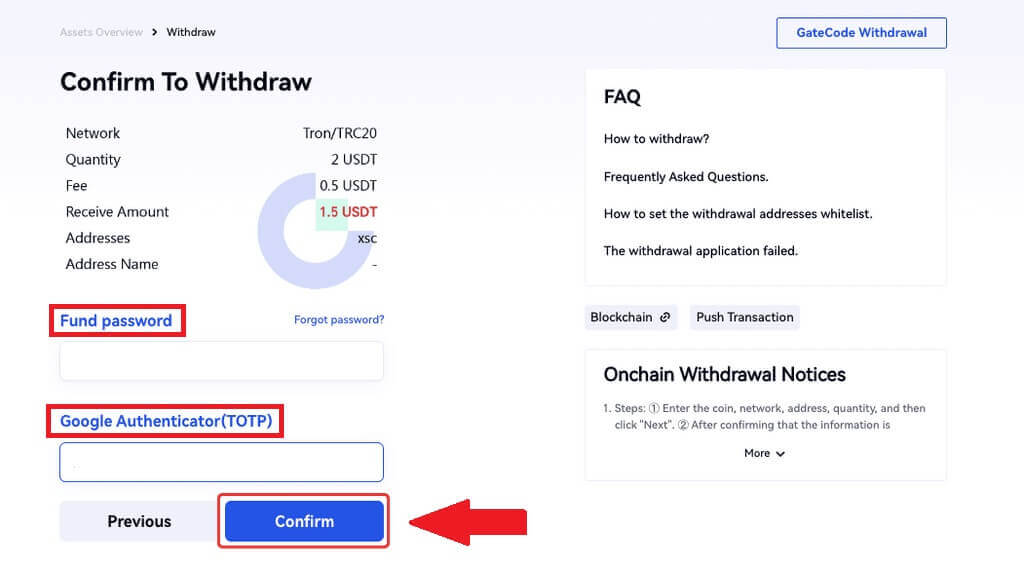
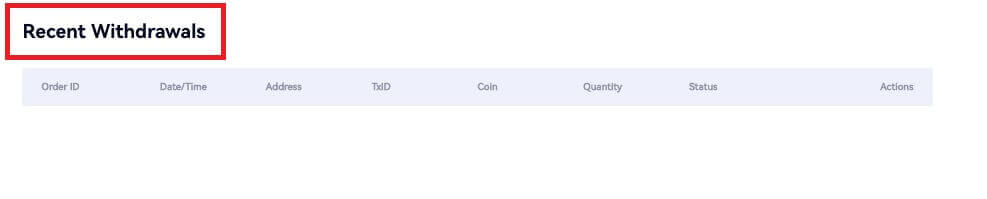
Gate.io (Қолданба) сайтында Onchain арқылы крипто алу
1. Gate.io қолданбасын ашыңыз, [Әмиян] түймесін түртіп, [Шығару] опциясын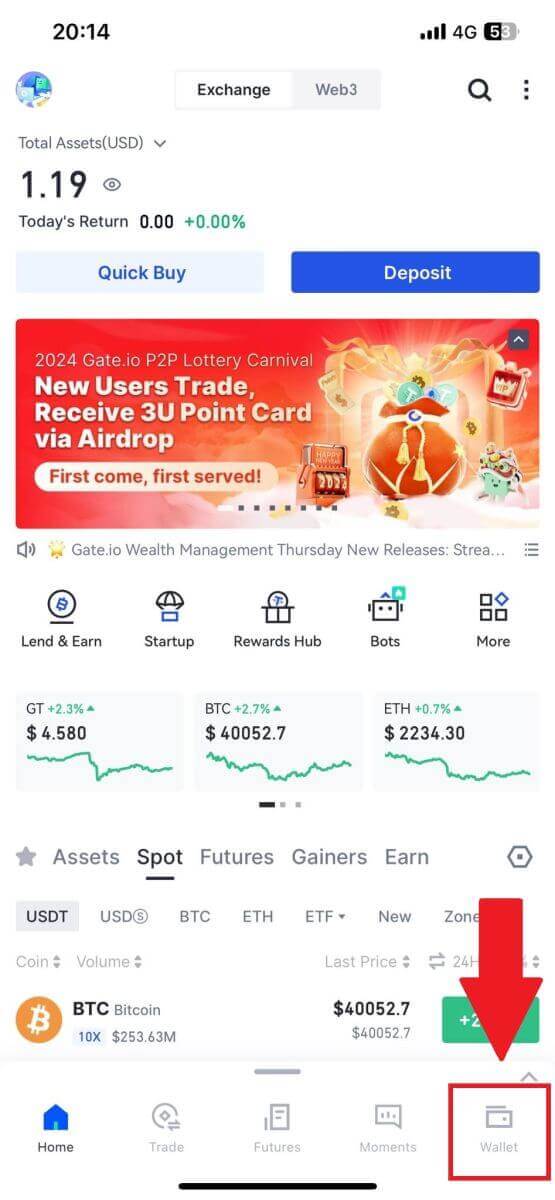
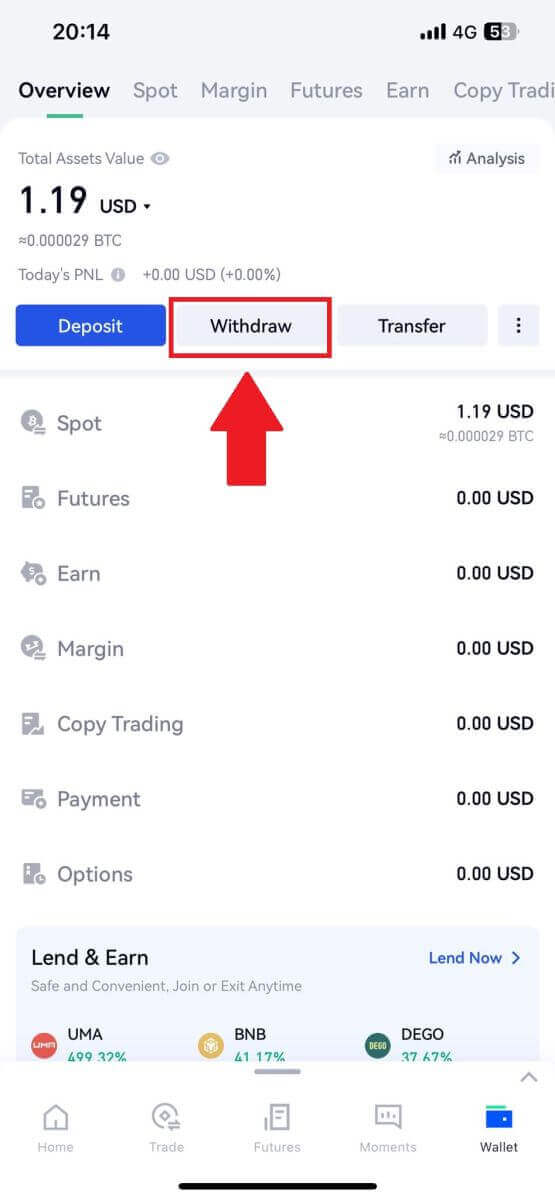 таңдаңыз .
таңдаңыз . 2. Шығарғыңыз келетін монетаны таңдаңыз, іздеу жолағын пайдаланып іздеген тиынды іздеуге болады.
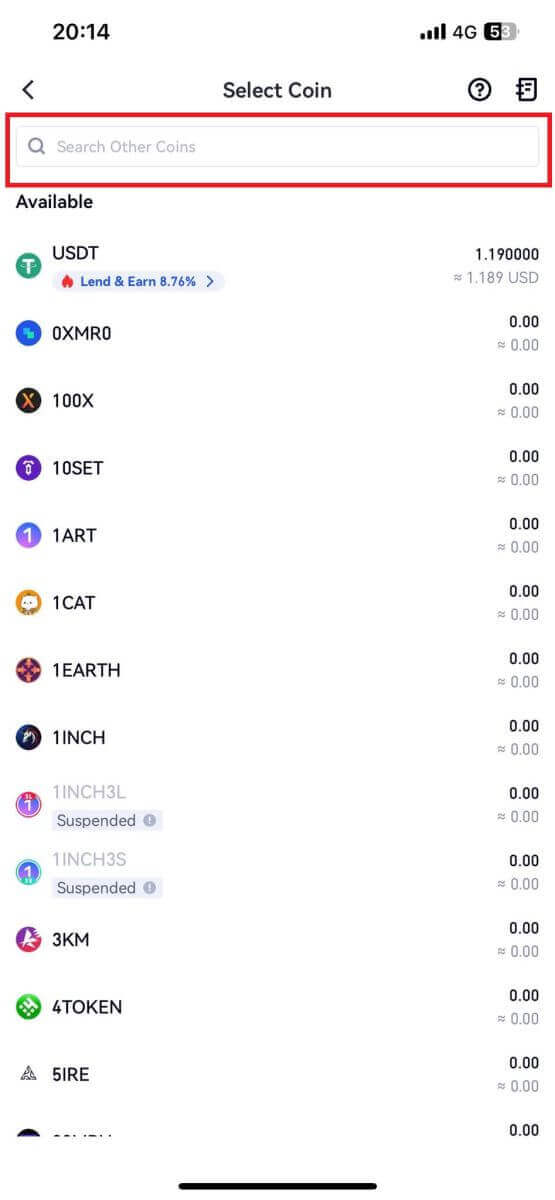
3. Жалғастыру үшін [Onchain Extrawal] опциясын таңдаңыз .
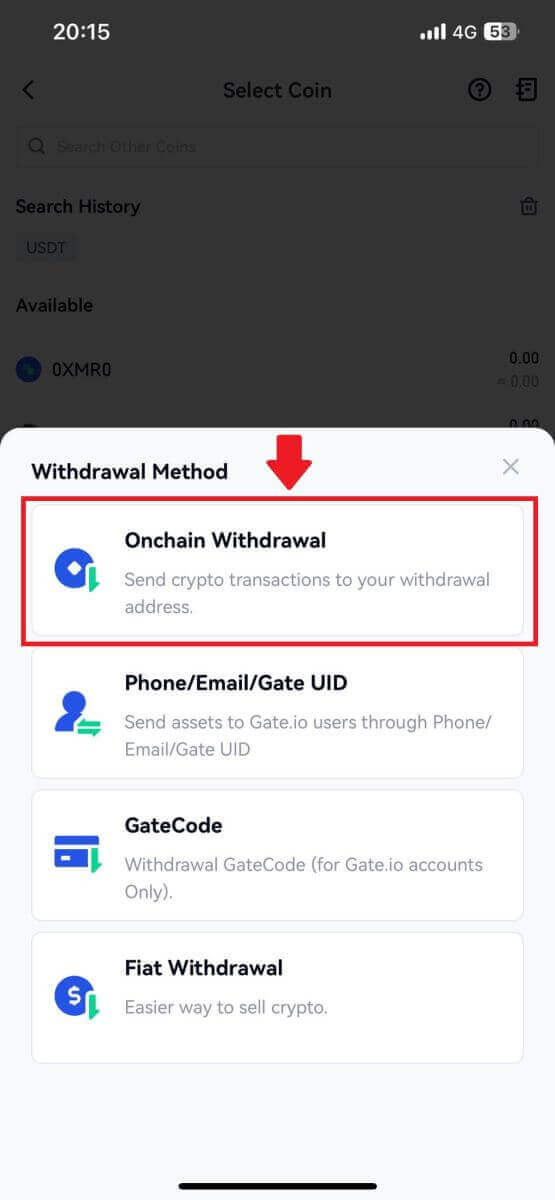
4. Монетаны жіберу үшін блокчейн желісін таңдап, қабылдау мекенжайы мен алу сомасын енгізіңіз. Расталған кезде [Келесі] түймесін басыңыз.
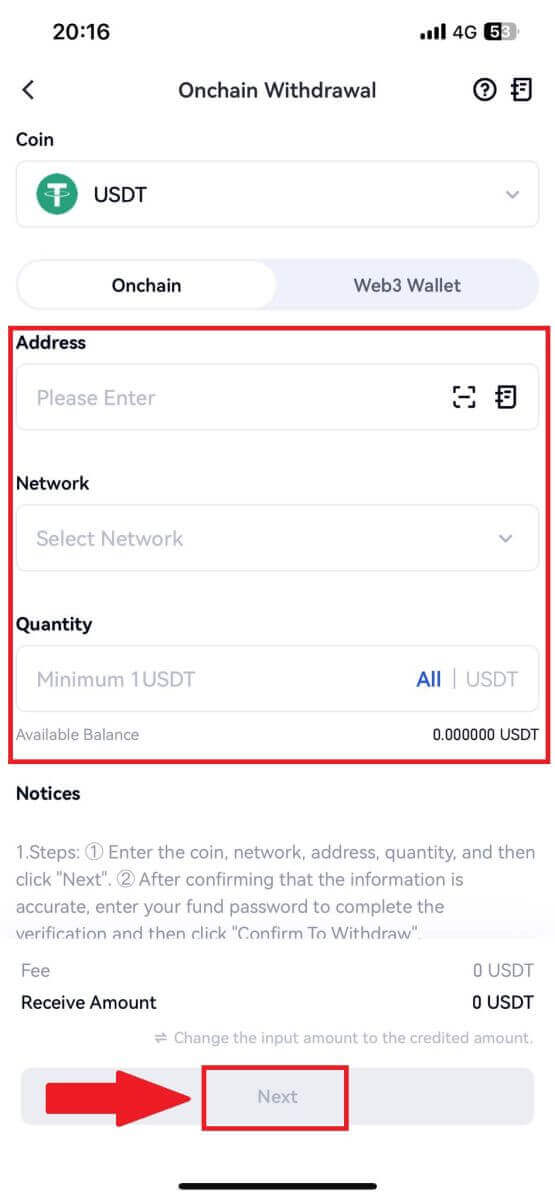
5. Соңында ақшаны алуды растау үшін қор құпия сөзін және Google растау кодын енгізіңіз.
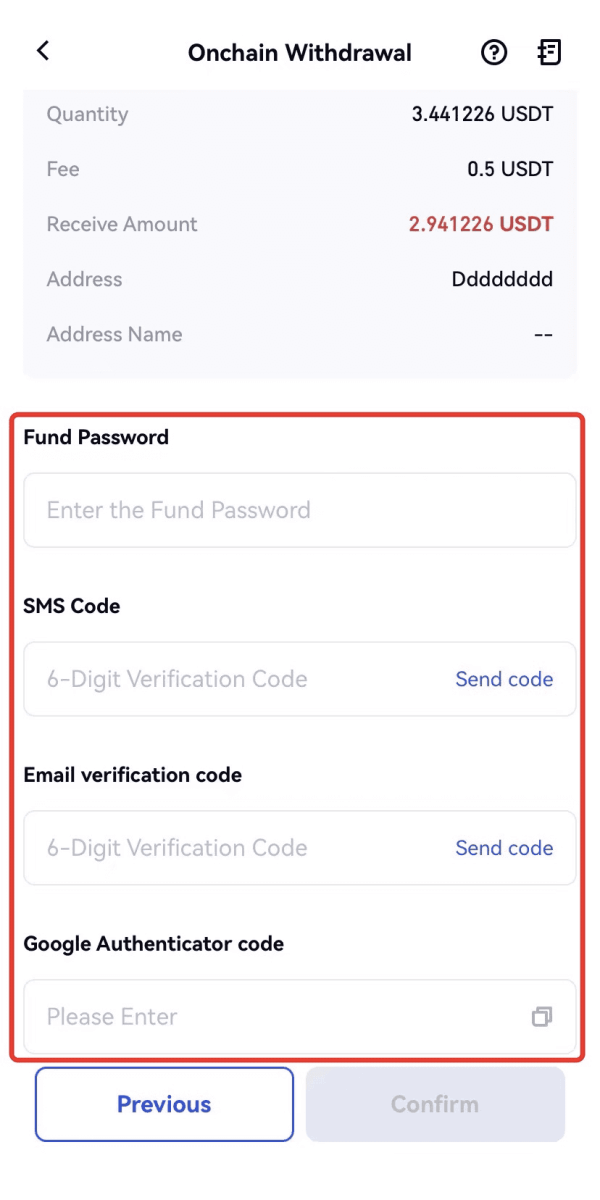
Gate.io (веб-сайт) сайтында GateCode арқылы криптодан алыңыз
1. Gate.io веб-сайтына кіріп, [Әмиян] түймесін басып, [Spot Account] опциясын таңдаңыз . 2. [Шығару]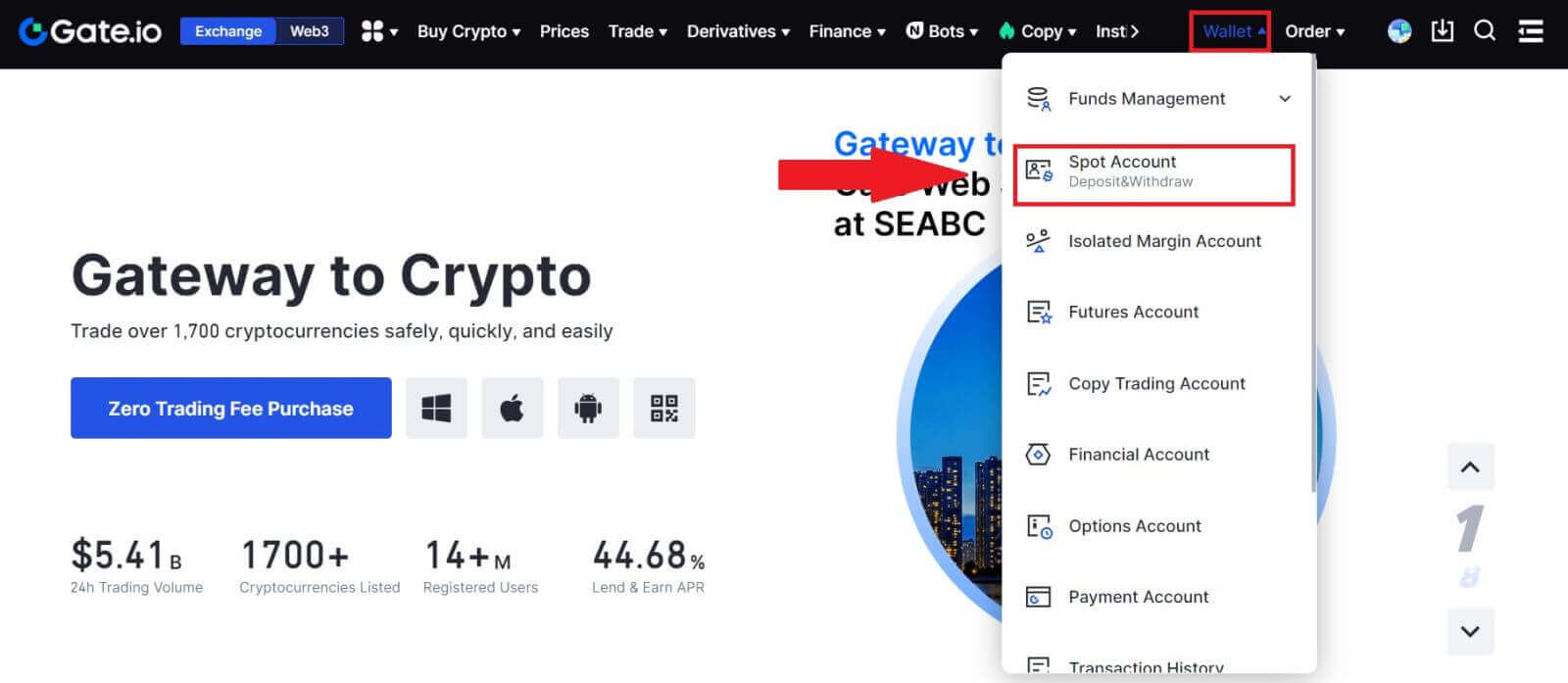
түймесін басыңыз . 3. [GateCode] түймесін басыңыз , шешіп алғыңыз келетін монетаны таңдаңыз, соманы енгізіңіз және [Келесі] түймесін басыңыз 4. Қор құпия сөзін, SMS кодын және Google Authenticator кодын енгізбес бұрын ақпаратты екі рет тексеріңіз, содан кейін [Растау» түймесін басыңыз. ]. 5. Шығаруды аяқтағаннан кейін қалқымалы терезе пайда болады, онда сіз GateCode кодын QR код суреті ретінде сақтауға немесе көшіру үшін көшіру белгішесін басыңыз. 6. Немесе, [Соңғы ақша алулар] бетіне өтіп , ақша алу туралы жазба мекенжайының жанындағы көру белгішесін басыңыз және толық GateCode көру үшін қор құпия сөзін енгізіңіз.
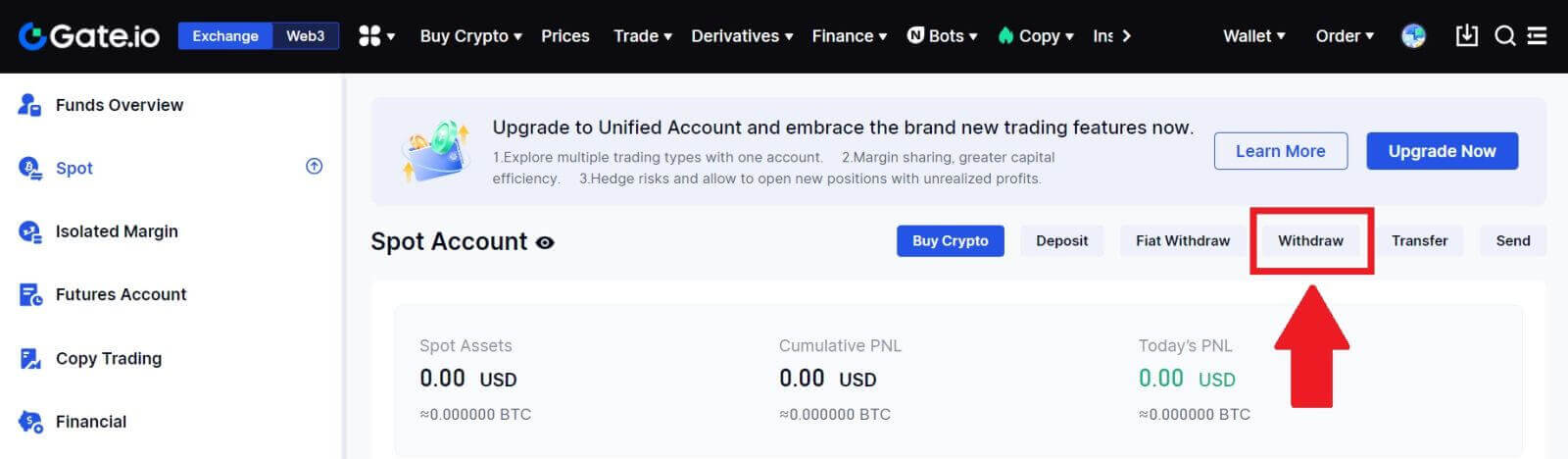
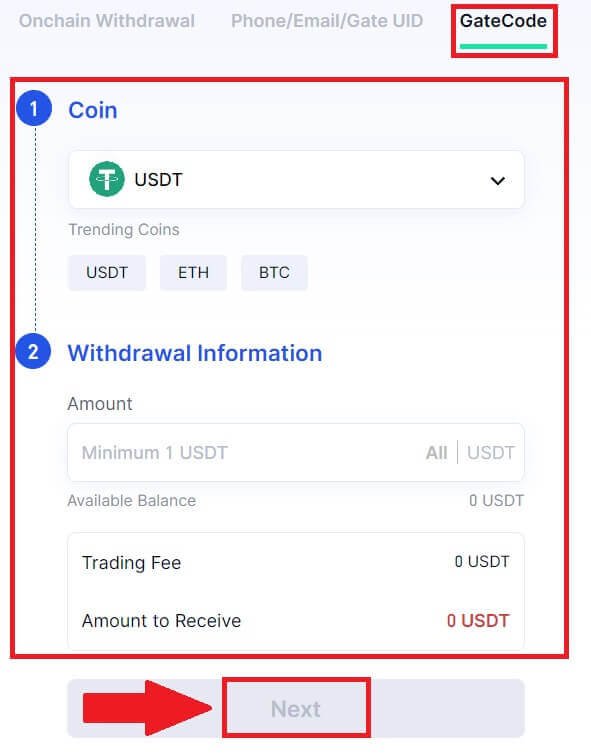
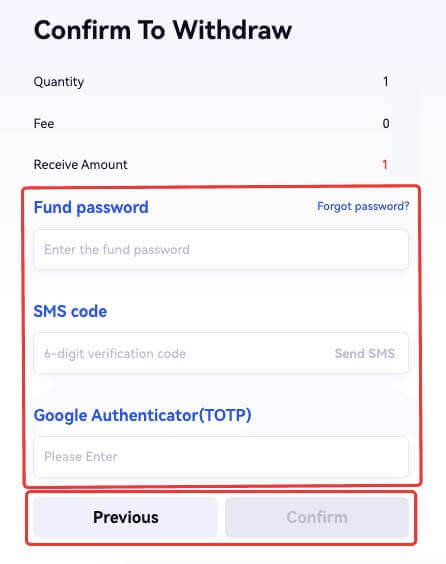
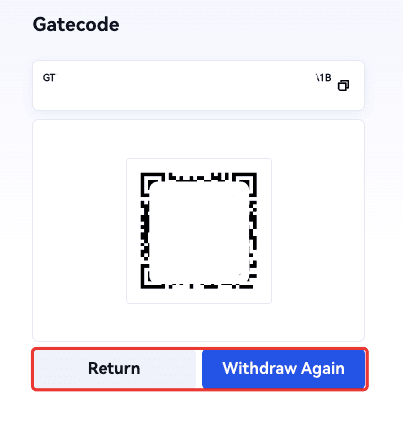
Gate.io (Қолданба) сайтындағы GateCode арқылы криптодан алыңыз
1. Gate.io қолданбасын ашыңыз, [Әмиян] түймесін түртіп, [Шығару]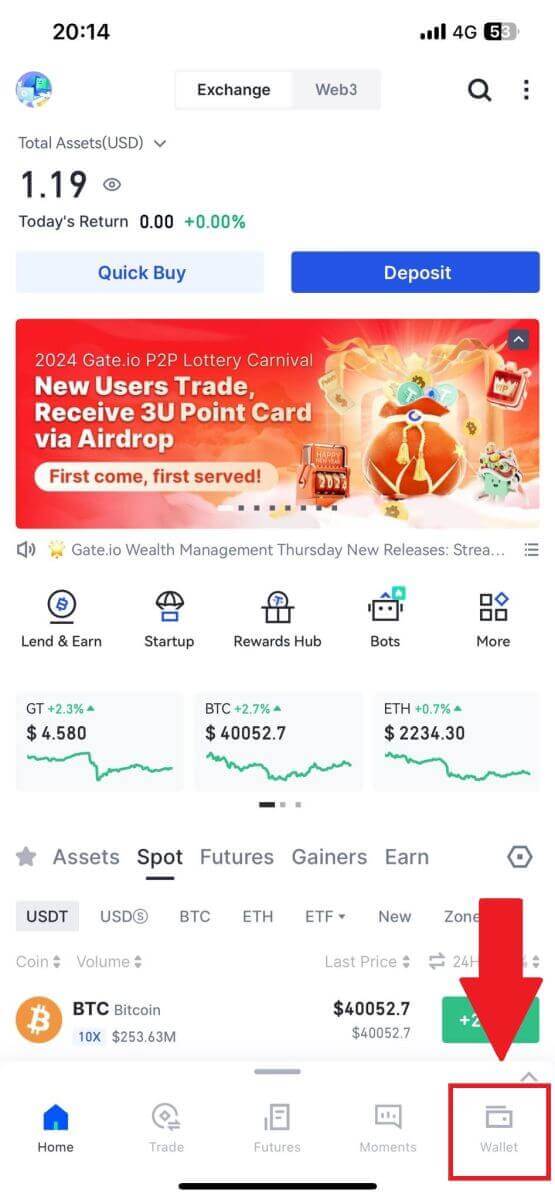
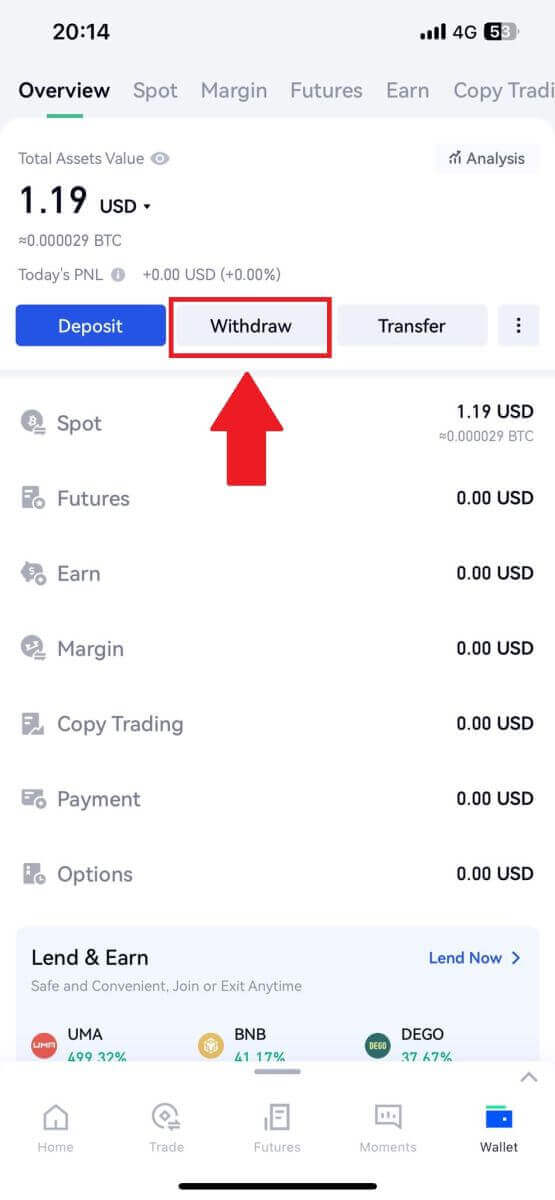 опциясын таңдаңыз .
опциясын таңдаңыз . 2. Шығарғыңыз келетін монетаны таңдаңыз, сіз іздеген монетаны іздеу үшін іздеу жолағын пайдалана аласыз.
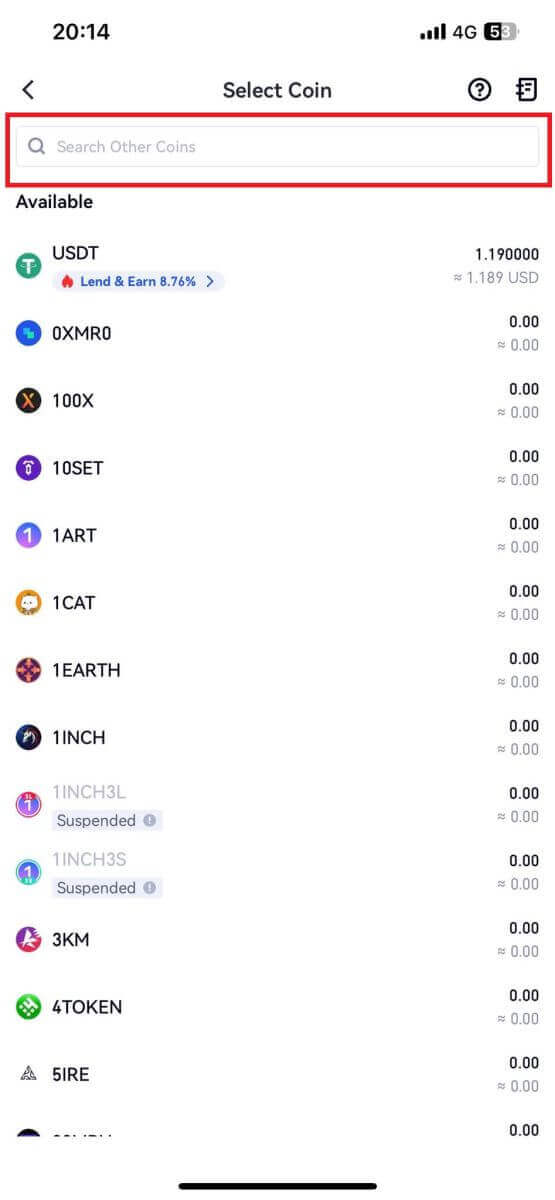
3. Жалғастыру үшін [GateCode] параметрін таңдаңыз .
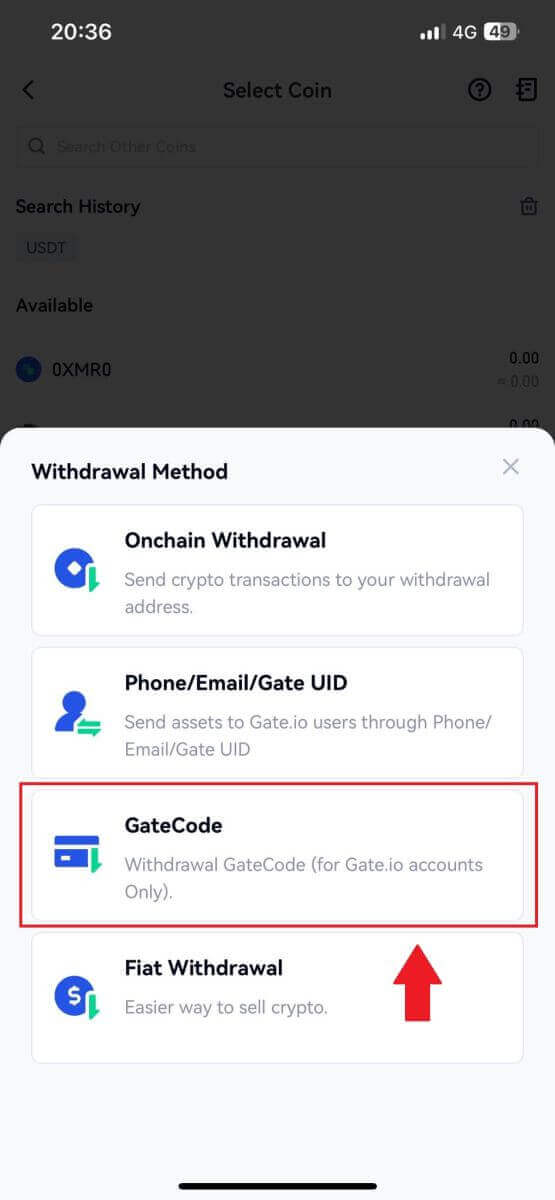
4. Алғыңыз келетін соманы енгізіп, [Келесі] түймесін түртіңіз.
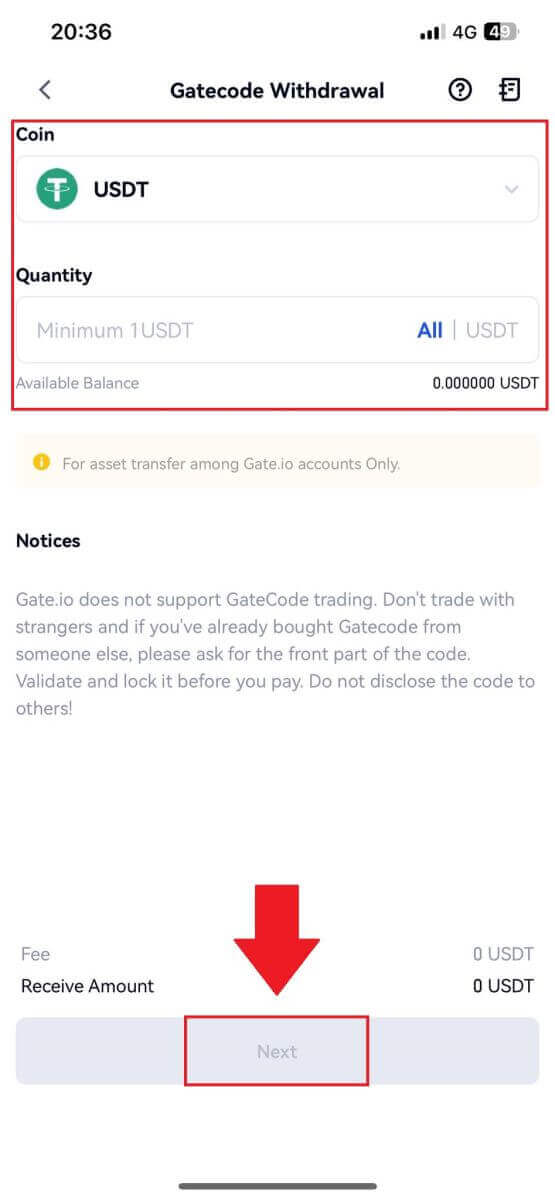
5. Қор құпия сөзін, SMS кодын және Google Authenticator кодын енгізбес бұрын ақпаратты екі рет тексеріп, [Растау] түймесін басыңыз.
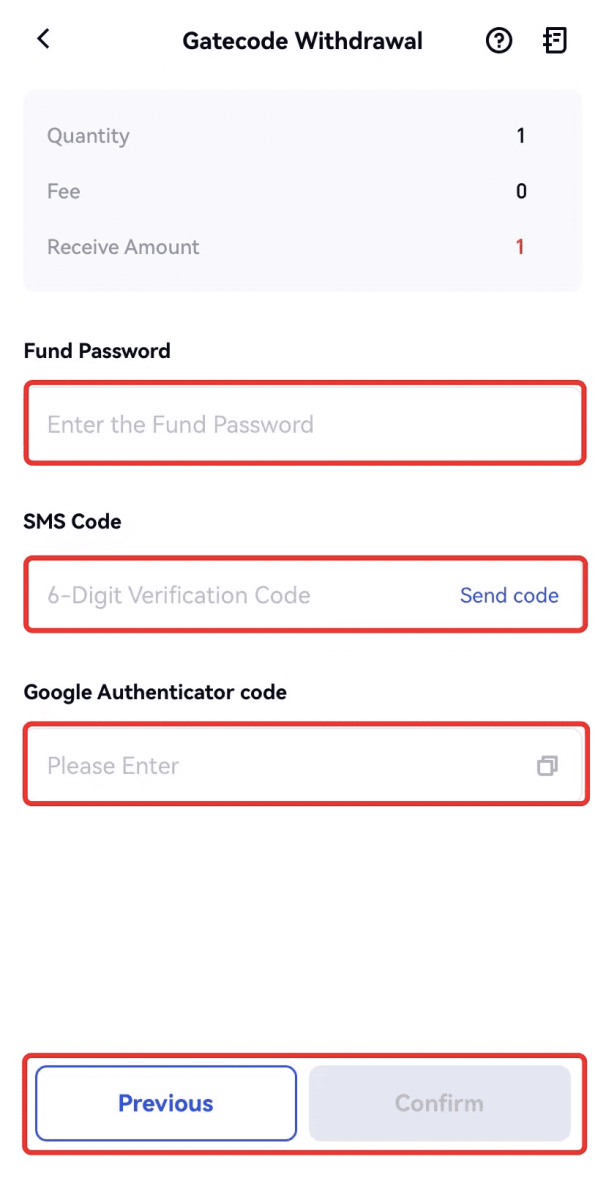
6. Шығаруды аяқтағаннан кейін қалқымалы терезе пайда болады, онда сіз GateCode кодын QR код суреті ретінде сақтауға немесе көшіру үшін көшіру белгішесін басыңыз.
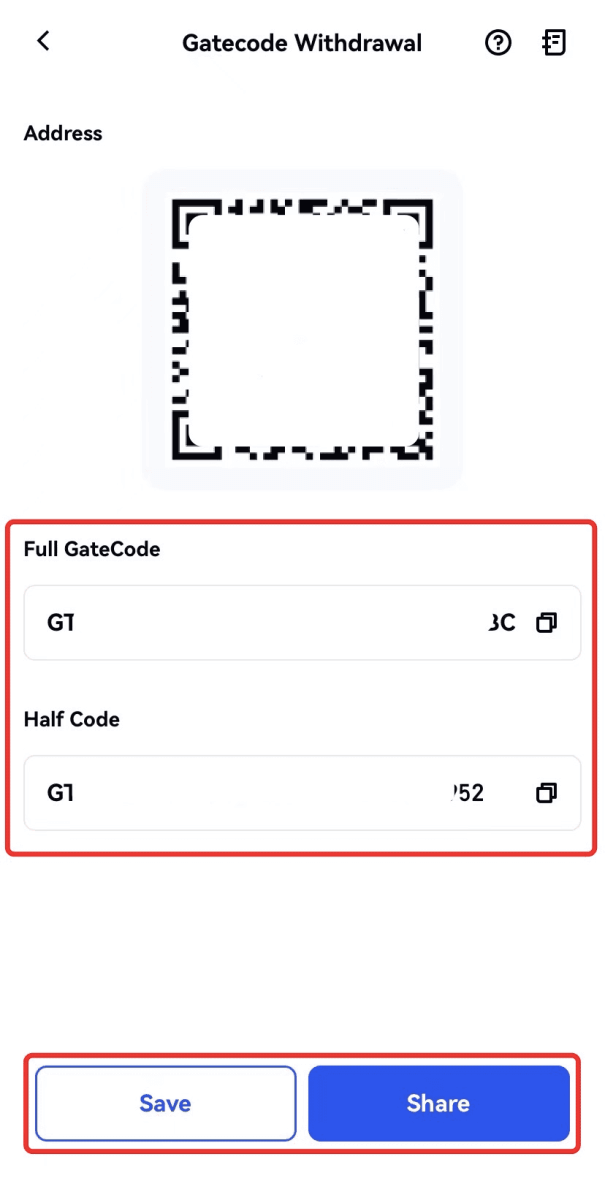
7. Немесе ақшаны алу туралы мәліметтер бетіне кіріп, GateCode толықтығын тексеру үшін «Көру» түймесін басыңыз.
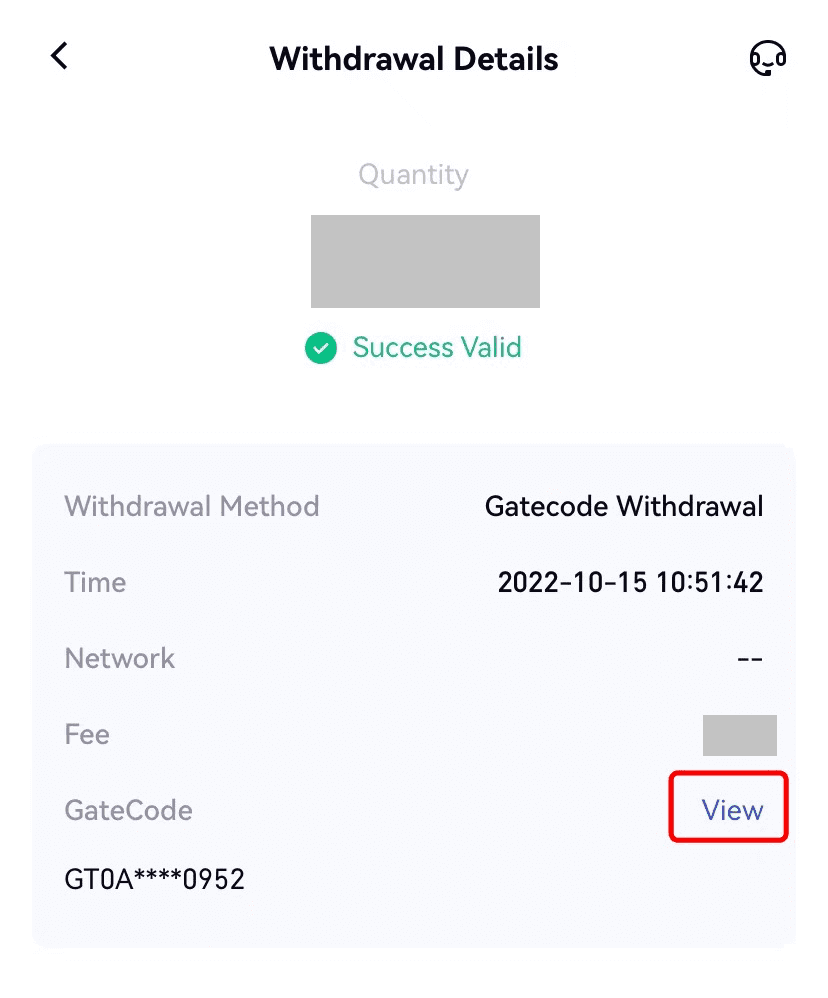
Gate.io сайтында телефон/электрондық пошта/Gate UID арқылы крипто алу (веб-сайт)
1. Gate.io веб-сайтына кіріп, [Әмиян] түймесін басып, [Spot Account] опциясын таңдаңыз . 2. [Шығару]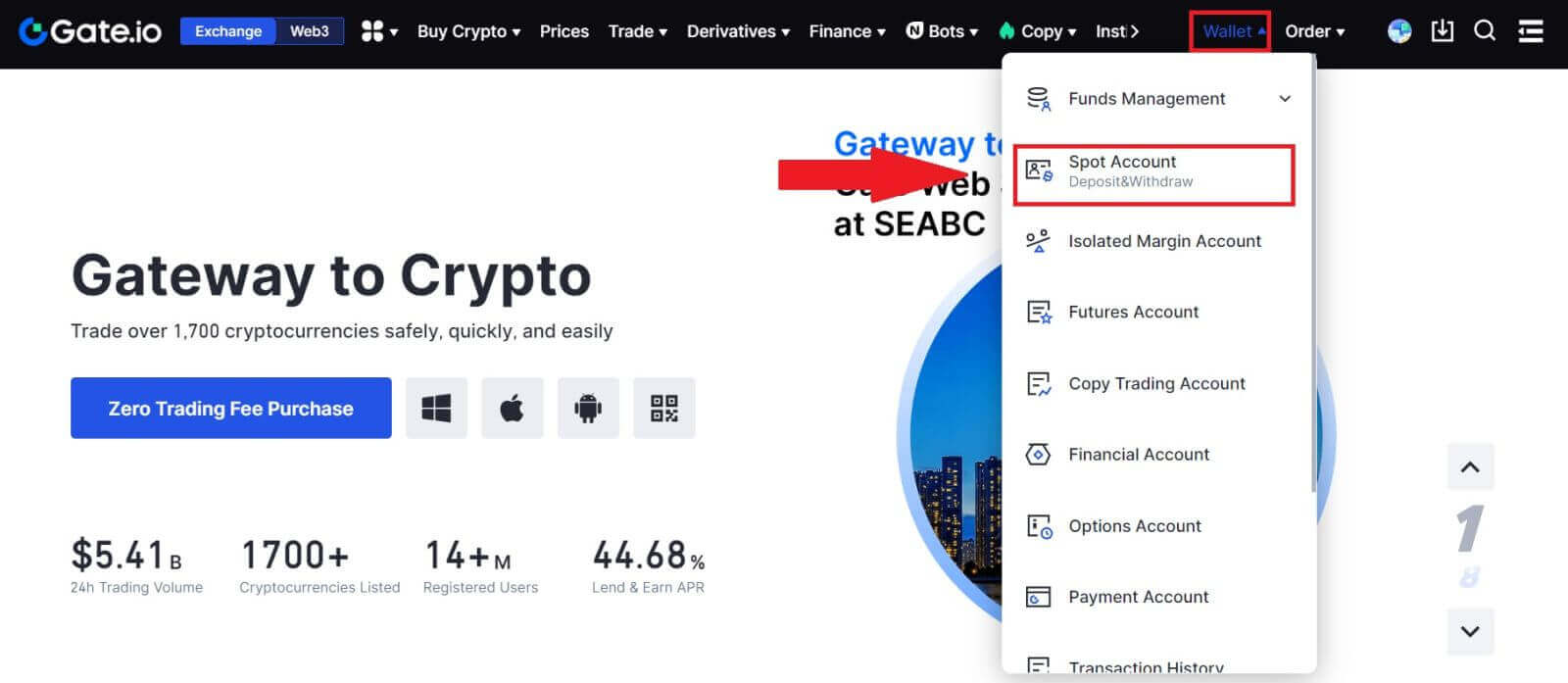
түймесін басыңыз . 3. [Телефон/Электрондық пошта/Гат UID] түймесін басыңыз , шешіп алғыңыз келетін монетаны таңдаңыз, [Телефон/Электрондық пошта/Гат UID] енгізіңіз , соманы толтырыңыз және [Жіберу] түймесін басыңыз . 4. Ақпараттың дұрыстығын растағаннан кейін, қор құпия сөзін және қажетті басқа ақпаратты енгізіңіз, содан кейін [Жіберу] түймесін басыңыз. 5. Табысты аударымнан кейін аударым мәліметтерін тексеру үшін «Әмиян» - «Депозиттерді алу» бөліміне өтуіңізге болады .
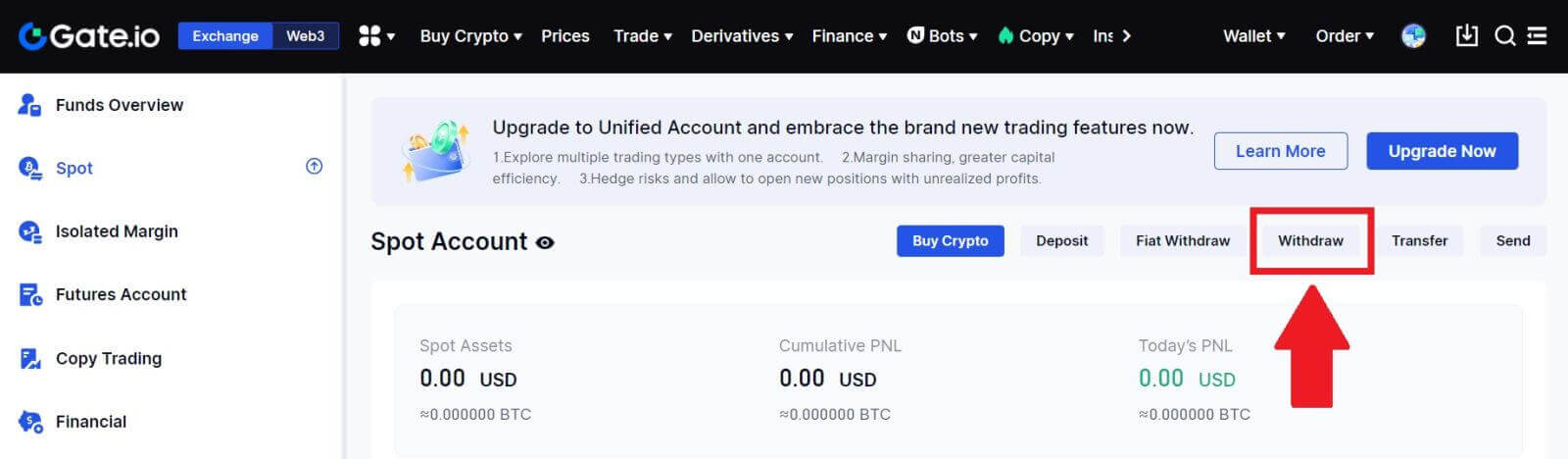
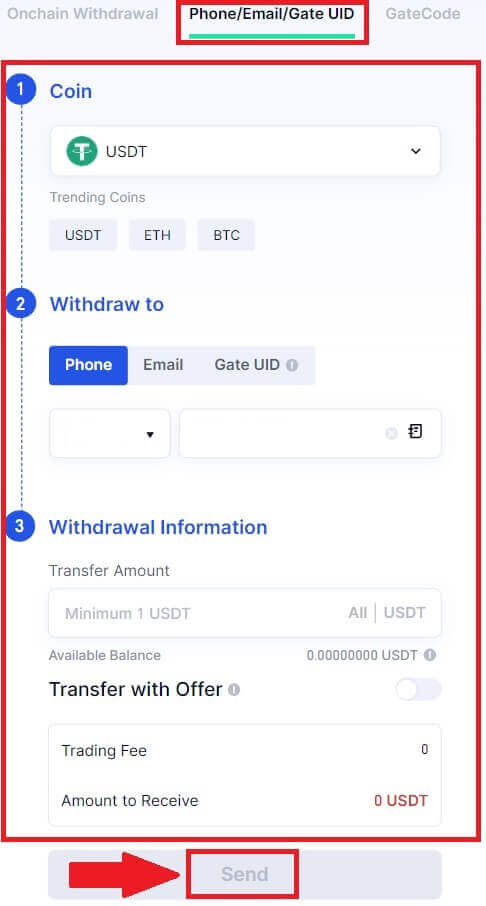
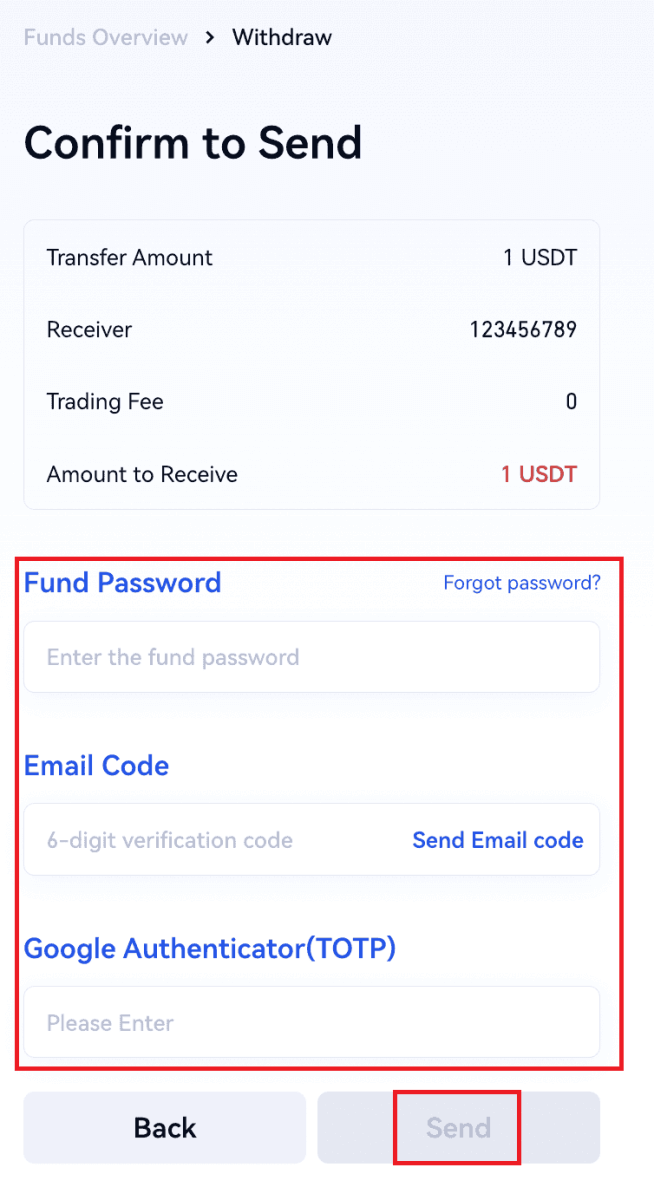
Gate.io (Қолданба) сайтында телефон/электрондық пошта/Gate UID арқылы крипто алу

2. Шығарғыңыз келетін монетаны таңдаңыз, сіз іздеген монетаны іздеу үшін іздеу жолағын пайдалана аласыз.
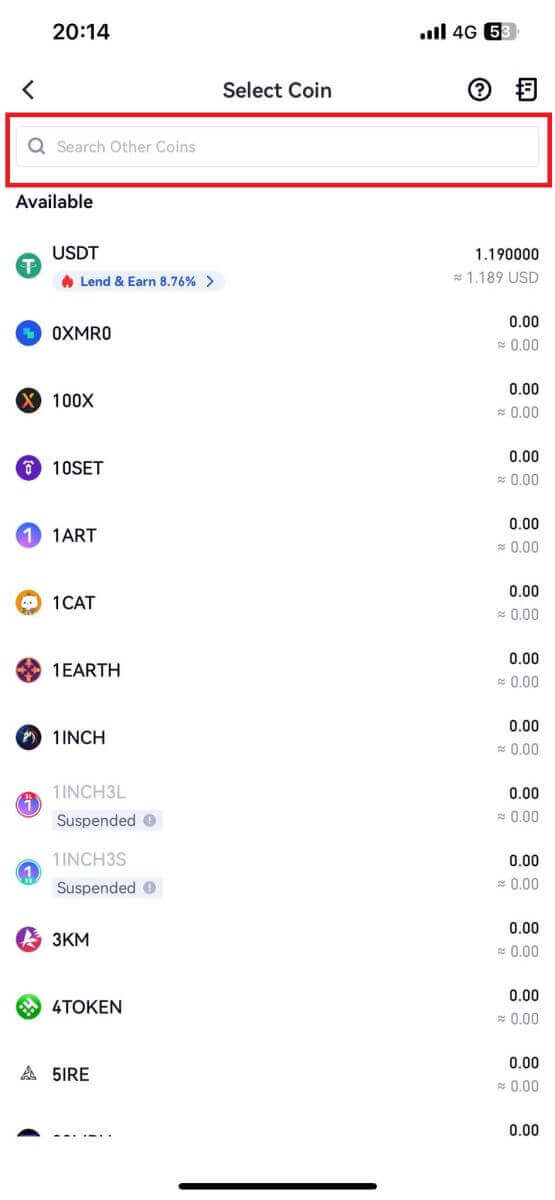
3. Жалғастыру үшін [Телефон/Электрондық пошта/Гат UID] параметрін таңдаңыз. 4. [Телефон/Электрондық пошта/Қақпа UID]
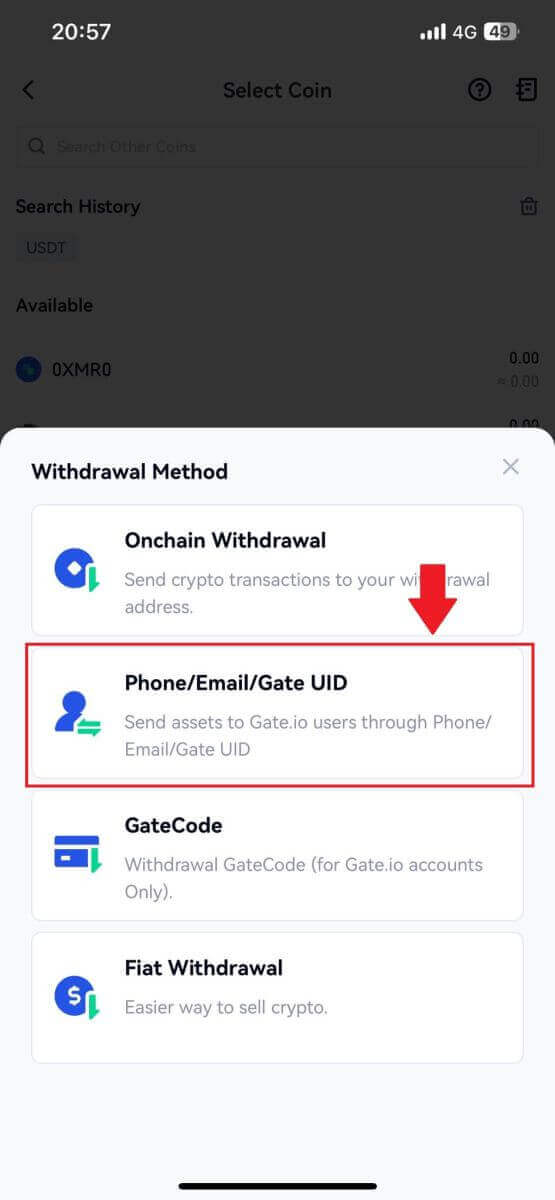
бетіне кірген кезде , алу монетасын, алушының есептік жазбасын (Телефон/Электрондық пошта/Гат UID) және аударым сомасын енгізу үшін нұсқауларды орындаңыз. Ақпараттың дұрыстығын растағаннан кейін [Жіберу] түймесін басыңыз. 5. Ақпараттың дұрыстығын растағаннан кейін қор құпия сөзін және қажетті басқа ақпаратты енгізіп, [Жіберу] түймесін басыңыз. 6. Табысты аударымнан кейін аударым мәліметтерін тексеру үшін «Әмиян» - «Депозиттерді алу» бөліміне өтуіңізге болады.
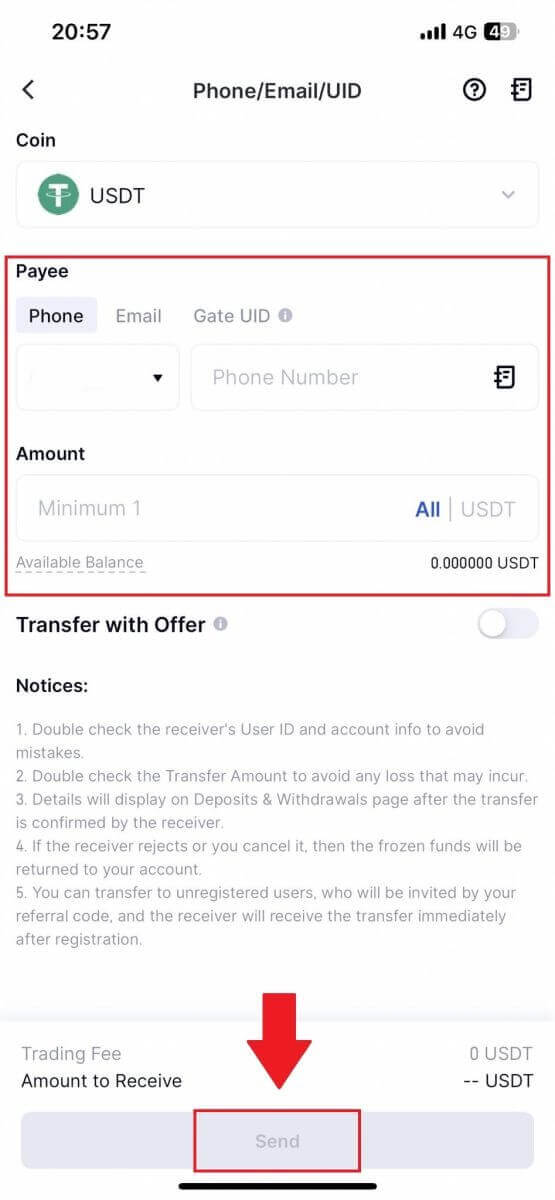
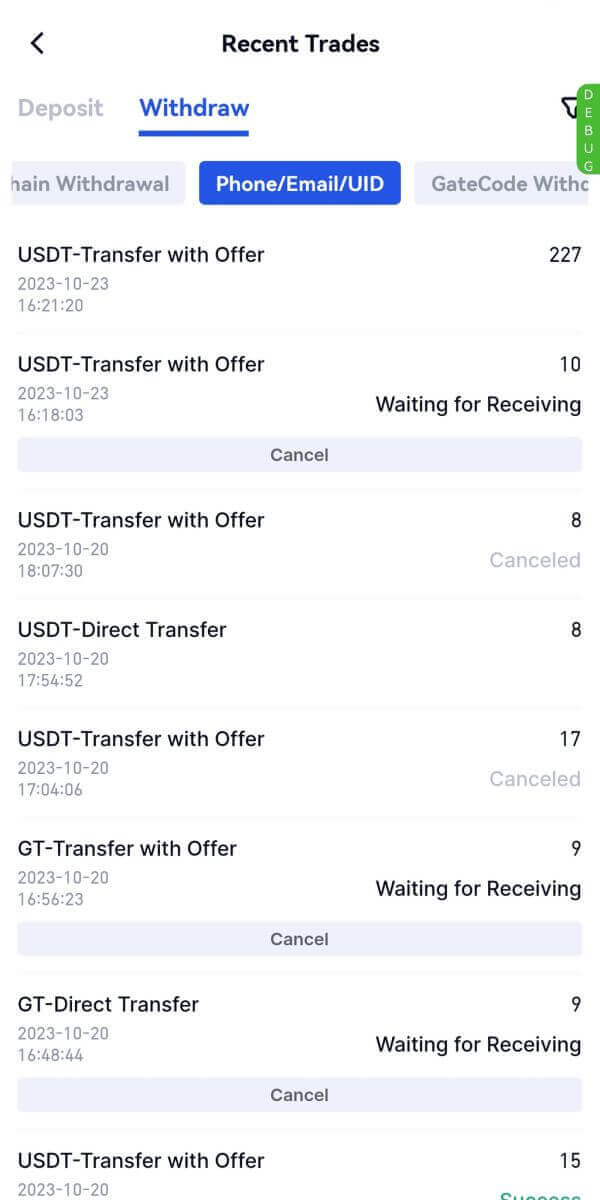
Жиі қойылатын сұрақтар (ЖҚС)
Неліктен менің қайтарып алу қағазым келмеді?
Қаражатты аудару келесі қадамдарды қамтиды:
- Gate.io бастаған ақшаны алу транзакциясы.
- Блокчейн желісін растау.
- Сәйкес платформада депозит салу.
Әдетте, TxID (транзакция идентификаторы) 30–60 минут ішінде жасалады, бұл біздің платформаның ақшаны алу операциясын сәтті аяқтағанын және транзакциялардың блокчейнде күтіп тұрғанын көрсетеді.
Дегенмен, белгілі бір транзакцияны блокчейн және кейінірек сәйкес платформа растау үшін әлі де біраз уақыт қажет болуы мүмкін.
Ықтимал желі кептелісіне байланысты транзакцияны өңдеуде айтарлықтай кешігу болуы мүмкін. Тасымалдау күйін блокчейн зерттеушісімен іздеу үшін транзакция идентификаторын (TxID) пайдалануға болады.
- Егер блокчейн зерттеушісі транзакцияның расталмағанын көрсетсе, процестің аяқталуын күтіңіз.
- Егер blockchain зерттеушісі транзакцияның расталғанын көрсетсе, бұл сіздің қаражатыңыз Gate.io сайтынан сәтті жіберілгенін білдіреді және біз бұл мәселе бойынша басқа көмек көрсете алмаймыз. Мақсатты мекенжайдың иесіне немесе қолдау көрсету тобына хабарласып, қосымша көмек сұрауыңыз қажет.
Gate.io платформасында криптовалютаны алудың маңызды нұсқаулары
- USDT сияқты бірнеше тізбекті қолдайтын крипто үшін ақшаны алу туралы сұрауларды жасаған кезде сәйкес желіні таңдағаныңызға көз жеткізіңіз.
- Шығарылатын крипто MEMO талап етсе, қабылдау платформасынан дұрыс MEMO көшіріп, оны дәл енгізіңіз. Әйтпесе, алынғаннан кейін активтер жоғалуы мүмкін.
- Мекенжайды енгізгеннен кейін, бет мекенжайдың жарамсыз екенін көрсетсе, мекенжайды тексеріңіз немесе қосымша көмек алу үшін біздің онлайн тұтынушыларға қызмет көрсету орталығына хабарласыңыз.
- Шығаруға арналған комиссиялар әр крипто үшін өзгереді және оны алу бетінде криптографияны таңдағаннан кейін көруге болады.
- Шығарудың ең аз сомасын және тиісті крипто алу үшін комиссияларды алу бетінде көре аласыз.
Блокчейндегі транзакция күйін қалай тексеруге болады?
1. Gate.io жүйесіне кіріп, [Әмиян] түймесін басып , [Транзакциялар тарихы] тармағын таңдаңыз.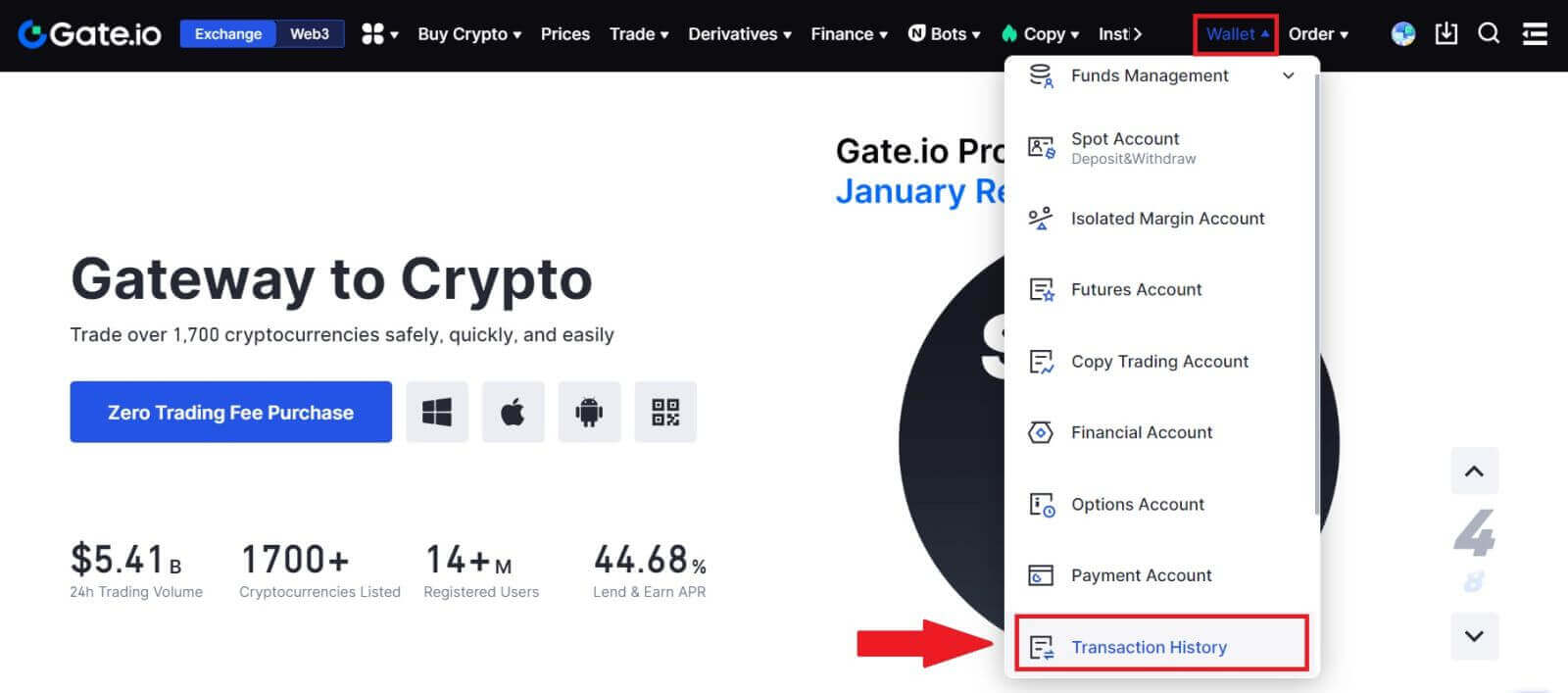
2. Мұнда транзакция күйін көруге болады.